Page 1

Úvod
1
SLR Digitální fotoaparát
PENTAX
Návod k použití
Jak začít
Exponování
Prohlížení
Nastavení
Dodatek
Abyste využili nejvyšší výkon vašeho
fotoaparátu, pročtěte si nejprve tento
návod k použití.
2
3
4
5
6
Page 2

Kontrola dodaných částí
Krytka sáňkového kontaktu Fk
(instalována na fotoaparátu)
Krytka těla
(nasazená na fotoaparátu)
Nabíječka baterie
D-BC90
Návod k použití (tento návod)
Očnice Fs
(Nasazená na fotoaparátu)
Trojúhelníkové očko
a ochranná krytka
(Instalované na fotoaparátu)
Síťový AC kabel Řemínek
Krytka okuláru hledáčku ME Krytka synchronizačního kontaktu
Krytka koncovky pro
(nasazená na fotoaparátu)
bateriovou rukojeť
O-ST132
2P (instalována na fotoaparátu)
Nabíjecí lithium-iontová
baterie D-LI90
Software (CD-ROM)
S-SW140
Použitelné objektivy
Obecně lze použít objektivy, které jsou označeny DA, DA L, D FA a FA J a objektivy, které mají možnost nastavení clonového
kroužku do polohy 9 (Auto). Pro použití jiného objektivu nebo příslušenství, viz str.84.
Page 3

Představení K-3
1
Jak začít
Exponování snímků
Funkce prohlídky
Změna nastavení
Dodatek
2
3
4
5
6
1
Page 4

Jak používat tento návod
1
Jak používat tento návod
Představení K-3......................................... str.6
Získáte přehled o K-3. Přečtěte si tuto část
a poznejte váš K-3!
F Názvy a funkce pracovních částí .....................str.7
F Jak změnit nastavení funkce .........................str.16
F Položky Menu ............................................... str.19
2
Jak začít ..................................................... str.29
Vysvětluje jak připravit K-3 pro exponování včetně
základních operací.
F Připevnění řemínku ...................................... str.29
F Nasazení objektivu ....................................... str.29
F Používání baterie a nabíječky ...................... str.30
F Vložení paměťové karty ............................... str.32
F Počáteční nastavení ..................................... str.33
F Základní operace při exponování .................. str.35
F Kontrola snímků ........................................... str.37
F Konfigurace nastavení záznamu .................. str.39
3
Exponování snímků................................ str.39
Jakmile si potvrdíte, že fotoaparát pracuje správně,
vyzkoušejte jej a exponujte plno snímků!
F Exponování snímků ...................................... str.40
F Záznam videoklipů ........................................ str.42
F Nastavení expozice ...................................... str.43
F Použití vestavěného blesku .......................... str.45
F Nastavení způsob zaostřování ..................... str.46
F Nastavení způsobu exponování ................... str.50
F Nastavení vyvážení bílé ................................ str.56
F Ovládání konečná úpravy odstínu snímku..... str.58
F Korekce snímků ............................................ str.60
2
Page 5

4
Funkce prohlídky..................................... str.63
Vysvětluje různé operace pro prohlížení a úpravu
snímků.
F Položky palety režimů prohlídky .................... str.63
F Nastavení způsobu prohlížení........................ str.64
F Připojení fotoaparátu kpočítači ..................... str.67
F Úprava a zpracování snímků ......................... str.67
5
Změna nastavení .................................... str.74
Vysvětluje jak změnit další nastavení.
F Nastavení fotoaparátu ................................... str.74
F Nastavení správy souborů ............................. str.78
6
Dodatek....................................................... str.83
Poskytuje různé zdroje.
Jak používat tento návod
F Omezení kombinací speciálních funkcí ........ str.83
F Funkce k dispozici s různými Objektivy ........str.84
F Funkce když je použit externí blesk .............. str.87
F Použití GPS jednotky .................................... str.88
F Odstraňování závad ...................................... str.89
F Specifikace ................................................... str.92
F Rejstřík ......................................................... str.98
F Pro bezpečné používání fotoaparátu ........... str.102
F Při manipulaci buďte opatrní ........................ str.103
F ZÁRUČNÍ PODMÍNKY ................................. str.106
Ilustrace a zobrazení na displeji monitoru v tomto návodu
se mohou lišit od skutečného výrobku.
3
Page 6

Obsah
Jak používat tento návod ......................... 2
Obsah
Představení K-3......................................... 7
Názvy a funkce pracovních částí .............................7
Tlačítka a kolečka ............................................ .............. 8
Displej monitoru ........................................................... 10
Hledáček ...................................................................... 15
LCD monitor ................................................................ 15
Elektronická vodováha ................................................. 16
Jak změnit nastavení funkce ................................16
Použití směrových kláves ............................................ 16
Použití ovládacího panelu ............................................ 17
Použití menu ................................................................ 18
Položky Menu ......................................................19
Menu Režim záznamu ................................................. 19
Menu videoklipů ........................................................... 23
Menu prohlížení ........................................................... 24
Menu nastavení ........................................................... 25
Uživatelské nastavení menu ........................................ 27
Jak začít .................................................. 29
Připevnění řemínku ...............................................29
Nasazení objektivu ...............................................29
Používání baterie a nabíječky ...............................30
Nabíjení baterie ........................................................... 30
Založení/Vyjmutí baterie .............................................. 31
Použití síťového AC adaptéru ..................................... 32
Vložení paměťové karty ........................................32
Počáteční nastavení .............................................33
Zapnutí fotoaparátu ..................................................... 33
Nastavení jazyka pro zobrazování na monitoru ........... 33
Nastavení data a času ................................................. 34
Formátování paměťové karty ...................................... 35
4
Základní operace při exponování ......................... 35
Exponování s živým náhledem (Live View) ................. 37
Kontrola snímků ................................................... 37
Konfigurace nastavení záznamu .......................... 39
Nastavení paměťové karty ........................................... 39
Nastavení záznamu snímků ......................................... 39
Nastavení video záznamu ............................................ 39
Exponování snímků.................................40
Exponování snímků ..............................................40
Kompenzace EV .......................................................... 41
Záznam videoklipů ............................................... 42
Prohlídka videoklipů ..................................................... 43
Nastavení expozice .............................................. 43
Citlivost ........................................................................ 43
Měření AE .................................................................... 44
Použití vestavěného blesku ................................. 45
Nastavení způsob zaostřování ............................. 46
Nastavení AF režimu při exponování
pomocí hledáčku ........................................................... 47
Nastavení AF režimu během živého náhledu
(Live View) .................................................................. 48
AF jemná úprava .......................................................... 49
Kontrola hloubky ostrosti (Náhled) ............................... 50
Nastavení způsobu exponování ........................... 50
Kontinuální expozice .................................................... 51
Samospoušť ................................................................. 52
Dálkové ovládání ......................................................... 52
Auto expoziční řada ..................................................... 52
Expo se sklopeným zrcátkem ...................................... 53
Multi-expozice .............................................................. 53
Intervalová expozice .................................................... 54
Kompozice z intervalů .................................................. 54
Záznam sběrného videa .............................................. 55
Page 7

Nastavení vyvážení bílé ........................................56
Manuální úprava nastavení vyvážení bílé ................... 57
Úprava vyvážení bílé pomocí barevné teploty ............. 57
Ovládání konečná úpravy odstínu snímku ............58
Vlastní snímek ............................................................. 58
Digitální Filtr ................................................................. 59
Korekce snímků ....................................................60
Úprava jasu .................................................................. 60
Korekce objektivu ........................................................ 60
Úprava kompozice ....................................................... 61
Simulace antialisového filtru ........................................ 61
Funkce prohlídky ..................................... 63
Položky palety režimů prohlídky ...........................63
Nastavení způsobu prohlížení ..............................64
Zobrazení několika snímků .......................................... 64
Zobrazení snímků po složkách .................................... 65
Zobrazení snímků dle data expozice ........................... 65
Kontinuální prohlížení snímků (Prezentace) ................ 65
Zobrazení otočených snímků ....................................... 66
Připojení fotoaparátu k zařízení AV ............................. 66
Připojení fotoaparátu kpočítači ............................67
Úprava a zpracování snímků ................................67
Kopírování snímku ....................................................... 67
Změna rozměru snímku ............................................... 68
Korekce barevného moaré .......................................... 66
Zpracování snímku pomocí digitálních filtrů ................ 69
Vytvoření kompozitního snímku (Rejstřík) ................... 70
Úprava videoklipů ........................................................ 71
Vyvolání RAW .............................................................. 72
Nastavení správy souborů ................................... 78
Ochrana snímků před vymazáním (Ochrana) .............. 78
Volba nastavení složky/souboru .................................. 79
Nastavení informace o copyrightu ...............................80
Použití bezdrátové paměťové karty. ............................ 81
Dodatek ................................................... 83
Omezení kombinací speciálních funkcí ................ 83
Funkce k dispozici s různými Objektivy ................ 84
Nastavení fokální délky ................................................ 85
Použití clonového kroužku ........................................... 86
Funkce když je použit externí blesk ..................... 87
Použití GPS jednotky ...........................................88
Exponování nebeských těles (ASTROTRACER) ......... 88
Odstraňování závad .............................................89
Čištění senzoru ............................................................ 90
Chybová hlášení .......................................................... 91
Specifikace ........................................................... 92
Operační prostředí pro USB připojení a přiložení
software ....................................................................... 97
Rejstřík ................................................................. 98
Pro bezpečné používání fotoaparátu ................. 102
Při manipulaci buďte opatrní .............................. 103
ZÁRUČNÍ PODMÍNKY ....................................... 106
Obsah
Změna nastavení..................................... 74
Nastavení fotoaparátu ..........................................74
Přizpůsobení funkcí tlačítka/ Funkce E-kolečka .......... 74
Uložení často používaných nastavení ......................... 76
Zobrazení místního data a času vurčeném městě ...... 77
Výběr nastavení pro uložení ve fotoaparátu ................ 78
5
Page 8

1
Úvod
6
Úvod
K autorským právům
Snímky exponované tímto fotoaparátem, které by sloužily
pro jiný účel než osobní zábavu, nelze používat bez svolení
dle ustanovení o autorských právech. Věnujte pozornost
několika omezení, i když se jedná o snímky pro vaši osobní
potřebu, týká se to exponování snímků: během
demonstrací, průmyslových zařízení nebo snímků, které
budou vystavovány. Snímky, které byly pořízeny za účelem
získání autorských práv, nelze použít mimo rozsah, který jim
autorské právo vymezuje.
Pro uživatele tohoto fotoaparátu
• Nepoužívejte ani neukládejte tento přístroj v blízkosti
zařízení, která generují silné elektromagnetické záření
nebo magnetické pole. Silné statické výboje nebo
magnetická pole produkovaná zařízeními jako radiové
vysílače se mohou projevit rušením monitoru, poškodit
uložená data na paměťové kartě nebo mohou ovlivnit
vnitřní obvod a způsobit nesprávnou funkci fotoaparátu.
• Panel z tekutých krystalů použitý v monitoru je vyrobený
s použitím velmi přesné technologie. Ačkoliv úroveň
správně pracujících pixel je 99,99% nebo lepší, je možné,
že 0,01% pixel nebude svítit nebo budou svítit, kde
nemají. Tento jev však nemá žádný vliv na zaznamenaný
obraz.
• V tomto návodu, standardně používaný termín „počítač
(e)“ se týká Windows PC nebo počítače Macintosh.
• V tomto návodu, se výraz “baterie” týká jakéhokoliv
typu baterií, které se používají pro tento fotoaparát
a příslušenství.
Page 9

Názvy a funkce pracovních částí
Kontrolka samospouště
Přijímač dálkového ovládání
Připevnění objektivu
Tlačítko pro uvolnění objektivu Kontakty informací objektivu
Indikátor roviny obrazu
Indikátor kolečka
Hledáček
Přípojka mikrofonu
Koncovka USB (mikro B)
HDMI koncovka (typ D)
Vstup pro napájení DC
Krytka konektorů
Monitor
Reproduktor
Očko pro řemínek
Pomocné světlo AF
Mikrofon
Závit pro stativ
Kontakty bateriové rukojeti
Sáňky pro blesk
Vestavěný blesk
Očko pro řemínek
X-zdířka synchronizace blesku
Koncovka pro sluchátka
Zrcátko
AF spojka
Kolečko pro úpravu dioptrie
LCD panel
Dvojitý slot paměťové karty SD
Kontrolka samospouště/Přijímač dálkového ovládání
Kontrola přístupu na kartu
Koncovka pro kabelovou spoušť
Páčka pro otevření prostoru
baterií
Kryt baterií
1
Úvod
7
Page 10

1
7
1
Úvod
Tlačítka a kolečka
2
3
4
5
6
d
e
f
g
8
9
0
a
b
c
h
i
j
k
l
m
n
o
p
1 Tlačítko kompenzace EV (J)
Stiskněte pro změnu kompenzace EV a hodnoty clony. (str.41)
2 ISO tlačítko (N)
Stiskněte pro změnu citlivosti ISO. (str.43)
3 Tlačítko spouště
Stiskněte, chcete-li exponovat snímky. (str.36)
V režimu prohlížení stiskněte spoušť do poloviny pro
přepnutí do režimu exponování.
4 Hlavní spínač
Otočte páčkou pro zapnutí nebo vypnutí zdroje zapnuto/
vypnuto nebo pro náhled (str.33, str.50).
5 Přední e-kolečko (Q)
Změní hodnoty nastavení fotoaparátu jako je např.
expozice. (str.40)
Můžete změnit kategorii menu při jejím zobrazení na
obrazovce. (str.18)
Při režimu prohlížení použijte toto pro výběr jiného snímku.
6 Tlačítko pro uvolnění objektivu
Stiskněte pro sejmutí objektivu (str.29).
7 Tlačítko pro vyklopení blesku (1)
Stiskněte pro vyklopení vestavěného blesku. (str.45)
8 Tlačítko aretace kolečka volby režimů
Stiskněte pro otočení kolečka režimů (str.36).
9 Kolečko režimů
Mění režim exponování. (str.36).
0 Tlačítko aretace kolečka režimů
Použijte tuto páčku pro uvolnění zámku kolečka volby režimů
pro ovládání kolečka volby bez stisknutí tlačítka aretace. (str.36)
a RAW/Fx tlačítko (P)
Na toto tlačítko můžete přiřadit také jiné funkce. (str.74)
b Tlačítko režimu AF (b)
Stiskněte pro změnu režimu AF nebo bodu AF. (str.47)
c Přepínač režimu zaostřování
Stiskněte pro změnu režimu zaostřování. (str.46)
d Live View/REC tlačítko (K/a)
Zobrazí se snímek v živém náhledu. (str.37)
Spustí/zastaví záznam videoklipu vrežimu C. (str.42)
8
Page 11

e AE Měření/Tlačítko mazání (2/L)
Stiskněte pro změnu měřicího způsobu. (str.44)
V režimu prohlížení, stiskněte pro vymazání snímků. (str.37)
f Tlačítko Playback (B)
Přepíná na režim prohlížení. (str.37) Opětovným stisknutím
přepnete na režim záznamu.
g INFO tlačítko (G)
Mění styl zobrazení na monitoru. (str.10, str.13)
h Zadní e-kolečko (R)
Změní hodnoty nastavení fotoaparátu jako je např.
expozice. (str.40)
Můžete změnit záložky menu při jejím zobrazení na
obrazovce. (str.18)
Můžete změnit nastavení při zobrazeném ovládacího
panelu. (str.17)
V režimu prohlížení, použijte pro zvětšení snímku nebo
pro zobrazení několika snímků najednou. (str.37, str.64)
i AF tlačítko (I)
K dispozici pro upravení zaostření, namísto stisknutí
spouště do poloviny. (str.47)
j Tlačítko aretace AE (H)
Aretuje expoziční hodnotu před exponováním.
Při režimu prohlížení, lze snímek JPEG, který byl
exponován lze také uložit do formátu RAW. (str.38)
k Zelené tlačítko (M)
Resetuje hodnoty upravované hodnoty.
Přepne na ISO AUTO při úpravě citlivosti.
l Přepínač snímky/videoklipy
Přepínání mezi režimy A (Záznam snímku)
a C (Záznam videoklipu). (str.35)
m OK tlačítko (E)
Když je zobrazena menu nebo ovládací panel, stiskněte
toto tlačítko pro potvrzení zvolené položky.
n Změna bodu AF/Tlačítko přepínače slotu karty (c / d)
Při režimu exponování, stiskněte toto tlačítko pro aktivaci
změny bodu AF. (str.48)
Při režimu prohlížení, stiskněte toto tlačítko pro přepnutí
mezi paměťovými kartami vloženými do dvou slotů, SD1
a SD2. (str.37)
o Čtyřcestný přepínač (ABCD)
Zobrazí menu nastavení způsobu exponování/režimu
blesku/vyvážení bílé/uživatelského snímku. (str.16)
Když je zobrazena menu nebo ovládací panel, použijte
toto pro pohyb kurzoru nebo změnu nastavení položky.
Stiskněte B při režimu zobrazování jednotlivých snímků
pro zobrazení palety režimů prohlížení. (str.63)
Když vybíráte plochu snímku pro zvětšení nebo pro použití
jako zaostřovací plochu, můžete plochou pohybovat
uhlopříčně stisknutím obou kláves najednou.
p MENU tlačítko (F)
Zobrazí menu. Stiskněte toto tlačítko během zobrazení
menu pro návrat na předchozí obrazovku. (str.18)
1
Úvod
9
Page 12

Displej monitoru
100-320 0
10: 30
12 345
12 345
12 345
12 345
1/
F
250
1600
5.6
12 345
12 345
1/
F
250
1600
5.6
St avov á ob razov ka
AU TO n asta vení IS O
Ro zsah úpr avy
09/ 09/201 3
12 345
20 00
G1 A1
12 345
1/
F
4000
12800
5.6
+1 .0
Režim exponování
1
Úvod
S tímto fotoaparátem, můžete exponovat snímky, kompozicí
záběru v hledáčku, nebo zatímco pozorujete záběr na monitoru.
Když používáte hledáček, můžete exponovat snímky, můžete
sledovat stavovou obrazovku zobrazenou na monitoru
a vhledáčku. Pokud nepoužíváte hledáček, můžete exponovat
sledováním záběru na monitoru pomocí živého náhledu
(Live View).
Fotoaparát je v “pohotovostním režimu”, kdy je připravený
kexpozici, když je zobrazená stavová obrazovka nebo je záběr
zobrazený v Live View. Stiskněte G vpohotovostním režimu
pro zobrazení “ovládacího panelu” a změňte nastavení. (str.17)
Můžete změnit typ zobrazené informace při pohotovostním
režimu stisknutím G při zobrazeném ovládacím panelu. (str.12)
AUTO nastavení ISO
1/
250
F
5.6
12345
12345
Pohotovostním režimu
(stavová obrazovka)
1600
1/
250
Stavová obrazovka
F
5.6
12345
12345
Obrazovka s výběrem zobrazení informace o expozici
Rozsah úpravy
100-3200
09/09/2013
Ovládacího panelu
1600
10:30
12345
12345
Stavová obrazovka
1/
4000
F
5.6
12345
12345
+1.0
G1A1
12800
1 Expoziční režim (str.40)
2 Aretace AE
3 Digitální Filtr (str.59)/
HDR Záznam (str.60)
4 Stav bezdrátové LAN
(str.81)
5 GPS stav polohy (str.88)
6 Shake Reduction/
Horizontální korekce
7 Stav baterie
8 E-kolečko nápovědy
9 Čas závěrky
10 Hodnota clony
11 EV kompenzace
(str.41)/Automatická
expoziční řada (str.52)
12 EV stupnice
13 Citlivost (str.43)
14 Měření AE (str.44)
15 Způsob zaostřování
(str.46)
123
9
8
10
8
14 15
16
17 18 19
17 18 2016
2000
16 Číslo slotu karty (str.39)
17 Formát souboru (str.39)
18 Kapacita pro uložení
snímků
19 Kompenzace expozice
bleskem (str.45)
20 Jemné vyladění
vyvážení bílé (str.56)
21 Způsob exponování
(str.50)
22 Vyvážení bílé (str.56)
23 AF bod (str.48)
24 Vlastní snímek (str.58)
25 Režim blesku (str.45)
26 Nápověda k operaci
a počet expozic při
Multi-expozici,
Intervalové expozici
nebo Intervalové
kompozici
11
8
8
4567
12
13
21
24262322
25
10
Page 13

Živý náhled
1/
200 0
F2. 8
160 0
99999
+1. 7
EV
1/
200 0
F2. 8
160 0
99999
±0EV
10: 30
1: 23' 45 "
1: 23' 45 "
100-320 0
10: 30
12 345
12 345
AU TO n asta vení IS O
Ro zsah úpr avy
09/ 09/201 3
Na stav ení expoz ice
Pr ogra m AE
09/ 09/201 3
123456 91011
12
15
1/
2000
1 Expoziční režim (str.40)
2 Režim blesku (str.45)
3 Způsob exponování
(str.50)
4 Vyvážení bílé (str.56)
5 Vlastní snímek (str.58)
6 Digitální Filtr (str.59)/
HDR Záznam (str.60)
7 Stav bezdrátové LAN
(str.81)
8 GPS stav polohy
(str.88)
9 AE Měření AE (str.44)
10 Shake Reduction/
Horizontální korekce/
Videoklipy SR
11 Stav baterie
12 Varování teploty
13 Elektronická vodováha
(horizontální sklon)
(str.16)
F2.8
+1.7
87
EV
1600
23
13
14
16
17
±0EV
18
99999
1/
2000
24 2519 20 21 22 26
14 Elektronická vodováha
(vertikální sklon)
(str.16)
15 Histogram
16 Kompenzace EV
(str.41)
17 EV stupnice
18 Nápověda k operaci
19 Aretace AE
20 Čas závěrky
21 Hodnota clony
22 Citlivost (str.43)
23 Formát souboru
24 Použité číslo slotu karty
(str.39)
25 Kapacita pro uložení
snímků
26 Face Rámeček detekce
obličeje (když je
[Kontrast AF]
nastavený na [Detekce
obličeje]) (str.48)
t Poznámka
• In [Živý náhled] vmenu A3, můžete změnit nastavení položek
zobrazených na monitoru během živého náhledu (Live View).
(str.20)
F2.8
1600
99999
Ovládací panel
Režim A
AUTO nastavení ISO
Rozsah úpravy
100-3200
09/09/2013
10:30
Režim C
10:30
1:23'45"
1:23'45"
Nastavení expozice
Program AE
09/09/2013
1 Název funkce
2 Nastavení
3 Číslo slotu karty (str.39)
4 Počet zbývajících
snímků /doba záznamu
videoklipů
5 AUTO nastavení ISO
(str.43)
6 Korekce přepalů (str.60)
7 Kompenzace stínů
(str.60)
8 Digital Digitální Filtr
(str.59)
9 Exponování vHDR
(str.60)
10 Pomocné světlo AF
(str.47)
11 Redukce šumu high-
ISO (str.44)
12 Delší časy závěrky NR
13 Korekce zkreslení
(str.60)
12345
12345
8
13
18
23
16
18
1
2
576
9
14
19
27 28
1
2
6
17
20
27 28
334
4
10
11
15
20
10
26
12
16
17
21
22
334
4
7
8
9
24
25
21
14 Úprava laterální
chromatické aberace
(str.60)
15 Korekce periferní
iluminace (str.60)
16 AF Režim (str.47)/
Kontrast AF (str.48)
17 AF bod (str.48)/
Maximální zaostření
(str.49)
18 Volby paměťové karty
(str.39)
19 Formát souboru (str.39)
20 JPEG záznamové
pixely a stupeň kvality
(str.39)/Záznamové
pixely videoklipů
(str.39)
21 Shake Reduction/
Videoklipy SR
22 Simulace filtru AA
(str.61)
1
Úvod
11
Page 14

23 Nastavení expozice
12 345
12 345
1/
F
250
1600
5.6
24 Úroveň záznamu
1
Úvod
(str.42)
zvuku (str.42)
25 Hlasitost zvuku
při prohlížení
26 Obnovovací frekvence
(str.39)
27 Aktuální datum a čas
28 Cílové město (str.77)
t Poznámka
• Položky, které lze zvolit se liší vzávislosti na nastavení
fotoaparátu.
• Jestliže nejsou provedeny na ovládacím panelu žádné operace
během 1 minuty, fotoaparát se vrátí do pohotovostního režimu.
• Můžete změnit barvu displeje stavové obrazovky, kurzoru
menu a ovládacího panelu. [Barev. displej] v menu [LCD
displej] v D1. (str.25)
Informace o expozici
Můžete změnit typ informace zobrazené při pohotovostním
režimu stisknutím G při zobrazeném ovládacím panelu.
Použijte CD pro volbu typu a stiskněte E.
Když exponujete pomocí hledáčku
12
Stavová
obrazovka
Elektronická
vodováha
Zobrazí nastavení pro exponování v hledáčku.
(str.10)
Zobrazí úhel sklonu
fotoaparátu.
Zobrazí úhel
fotoaparátu. Měřítko
stupnice s indikací
horizontálního sklonu
se objeví na spodní
části obrazovky a
sloupcový graf s
Příklad:
Při vychýlení 1,5° doleva
(žlutá)
Vertikální rovina (zeleně)
vertikálním sklonem
fotoaparátu se objeví
na pravé straně. Jestliže sklon fotoaparátu nelze
detekovat, oba konce a střed grafu bude blikat
červeně.
Vypnutí
Na monitoru se nic nezobrazí.
displeje
Zobrazí se aktuální zeměpisná šířka, délka,
výška, směr a koordinovaný světový čas (UTC).
Elektronický
kompas
Vypněte fotoaparát a opět zapněte pro návrat na
stavovou obrazovku.
K dispozici pouze, když je nasazena na
fotoaparátu volitelná GPS jednotka a je
v činnosti. (str.88)
Když exponujete pomocí živého náhledu (Live View)
Standardní
zobrazení
informací
Bez zobrazení
informací
Když je fotoaparát držen ve vertikální
poloze
Když je fotoaparát otočen do vertikální
polohy, zobrazí se stavová obrazovka
Zobrazí se živý náhled (Live View) snímku
a nastavení expozice se živým náhledem.
(str.11)
Určité ikony, jako ty použité pro expoziční
režim a způsob exponování se nezobrazí.
1/
250
F
5.6
1600
a ovládací panel vertikálně.
Pro nezobrazování snímků vertikálně,
nastavte [Obrazovka s autorotací] na
[Vyp.] v [LCD displej] menu D1. (str.25)
12345
12345
Page 15

Režim prohlídky snímků
1/
200 0
F2. 8
200
+0. 3
100 -0001
1/
200 0
F2. 8
200
+0. 3
100 -0001
St anda rdní zob raz ení info rma cí
+1. 0
1/
200 0
F2. 8
55. 0mm
55. 0mm
160 0
500 0K
500 0K
100 -0001
+1. 5
±
0
±
0
±
0
±
0
±
0
±
0
±
0
10: 30
10' 10"
1/
125
F8. 0
G1A 1
100 -0001
0.0
160 0
G1A 1
±
0
±
0
±
0
±
0
±
0
±
0
±
0
10: 30
100 -0001
0m0m123 °
N 36°45 .410'
09/ 09/201 3
10: 00:00
ABCD EFGHIJK LMNOPQR STUVWXY Z
123 456
ABCD EFGHIJK LMNOPQR STUVWXY Z
123 456
W14 0°02.0 00'
09/ 09/201 3
09/ 09/201 3
Za zna men aný sní mek a inf orm ace o ex poz ici s e zo bra zí v rež imu
prohlížení při zobrazení jednotlivého snímků.
Stiskněte G pro změnu typu informace zobrazené při
zobrazení jednotlivého snímku. Použijte CD pro volbu typu
a stiskněte E.
100-0001
Standardní zobrazení informací
1/
Volba zobrazení informace
1/
2000
F2.8
Zobrazení
jednotlivého snímků.
(Zobrazení standardní
informace)
Standardní
zobrazení
informací
Zobrazení
detailních
informací
Zobrazení
histogramu
Zobrazení RGB
histogramu
Bez zobrazení
informací
200
+0.3
Zobrazí se zaznamenaný snímek, formát
souboru, expoziční hodnota a nápověda
k operaci.
Zobrazí se podrobné informace, jak a kdy
byl snímek exponován. (str.13)
Zobrazí se zaznamenaný snímek
a histogram. (str.14)
Není k dispozici během prohlídky videoklipu.
Zobrazí se zaznamenaný snímek a RGB
histogram. (str.14)
Není k dispozici během prohlídky videoklipu.
Zobrazí se pouze zaznamenaný snímek.
t Poznámka
• Zobrazení zvolené v z informačního displeje se zobrazí vrežimu
prohlížení po vypnutí a opětovném zapnutí fotoaparátu.
Jestliže [Informace k prohlížení] je nastaven na [Vyp.] v [Paměť]
menu A4, [Standardní zobrazení informací] se vždy objeví
jako první při zapnutí fotoaparátu. (str.78)
2000
F2.8
při prohlížení
200
100-0001
+0.3
Zobrazení detailních informací
Snímky
100-0001
+1.0
55.0mm
10:30
±
±
±
±
±
±
±
1/
2000
1600
5000K
F2.8
+1.5
G1A1
09/09/2013
Videoklipy
100-0001
10'10"
55.0mm
10:30
±
±
±
±
±
±
±
1/
125
1600
5000K
F8.0
0.0
G1A1
09/09/2013
Stránka 2
100-0001
123°
09/09/2013
10:00:00
ABCDEFGHIJKLMNOPQRSTUVWXYZ
123456
ABCDEFGHIJKLMNOPQRSTUVWXYZ
123456
N 36°45.410'
W140°02.000'
1 Zaznamenané snímky
2 Informace otočení
(str.66)
3 Expoziční režim (str.40)
4 Digitální Filtr (str.59)/
HDR Záznam (str.60)
5 Přenos snímků přes
bezdrátovou LAN
(str.81)
6 Nastavení ochrany
(str.78)
7 Použité číslo slotu
pro kartu
0
0
0
0
0
0
0
0
0
0
0
0
0
0
2
25
253726 41 29 30
4567 8
3
1
13 14 15 18
21
26 27 29 30 31 32 33 34
28 37
1
13 14 15 39
21
191716
22 24
23
4567 8
3
191716
22 24
AB
2
3
1
47
47
8 Číslo složky-Pořadí
9 Způsob exponování
10 Režim blesku (str.45)
11 Kompenzace expozice
12 Korekce barevného
13 Čas závěrky
14 Hodnota clony
15 Shake Reduction/
42
46
48
49
souboru (str.79)
(str.50)
bleskem (str.45)
moaré (str.69)
Horizontální korekce/
Videoklipy SR
123511109
20
389
40
657 8
43
44
45
1
Úvod
36
35
36
13
Page 16

16 Citlivost (str.43)
100 -0001
100 -0001
1/
200 0
F2. 8
200
+0. 3
1/
200 0
F2. 8
200
+0. 3
17 Kompenzace EV
(str.41)
18 Způsob zaostřování
1
Úvod
(str.46)
19 Měření AE (str.44)
20 AF bod (str.48)
21 Vyvážení bílé (str.56)
22 Jemné vyladění
vyvážení bílé (str.56)
23 Simulace filtru AA
(str.61)
24 Fokální délka objektivu
25 Formát souboru (str.39)
26 JPEG záznamové
pixely (str.39)/
záznamové pixely
videoklipů (str.39)
27 JPEG kvalita (str.39)
28 Barevný prostor (str.28)
29 Korekce přepalů (str.60)
30 Kompenzace stínů
(str.60)
31 Korekce zkreslení
(str.60)
32 Úprava laterální
chromatické aberace
(str.60)
33 Korekce periferní
iluminace (str.60)
34 Korekce barevné
aberace (str.72)
35 Nastavení
uživatelského
snímku (str.58)
36 Parametry
uživatelského snímku
37 Datum a čas expozice
38 Doba záznamu
videoklipu
39 Hlasitost
40 Zvuk
41 Obnovovací
frekvence (str.39)
42 Zeměpisná výška
(str.88)
43 Směr objektivu (str.88)
44 Zeměpisná šířka
(str.88)
45 Zeměpisná délka
(str.88)
46 Koordinovaný
světový čas
47 Varování změněné
informace
48 Fotograf (str.80)
49 Držitel copyright (str.80)
Zobrazení histogramu/Zobrazení histogramu RGB
Použijte AB pro přepnutí mezi zobrazením histogramu a RGB
histogramu.
145
32
100-0001
1/
2000
F2.8
7 8 9 10 11
Histogram jasů
200
+0.3
1 Histogram (jas)
2 Přepnutí RGB
histogramu/
histogramu jasu
3 Nastavení ochrany
4 Číslo použitého slotu
karty
5 Číslo složky-Pořadí
souboru
AB
6
1
1/
2000
7 8 9 1110
RGB histogram
6 Uložení RAW dat
7 Formát souboru
8 Čas závěrky
9 Hodnota clony
10 Citlivost
11 Kompenzace EV
12 Histogram (R)
13 Histogram (G)
14 Histogram (B)
F2.8
200
45326
100-0001
+0.3
12
13
14
14
Page 17

Hledáček
Když používáte při exponování hledáček, objeví se v něm
následující informace.
3
2
1
4
5 7 8 9
61011
1 Rámeček AF (str.36)
2 Rámeček bodového
měření (str.44)
3 AF bod (str.48)
4 Indikátor blesku (str.45)
5 Způsob zaostřování
(str.46)
6 Čas závěrky
7 Hodnota clony
8 Indikátor zaostření
9 EV stupnice graf/
Elektronická úroveň
(str.16)
10 ISO/ISO AUTO
11 Citlivost (str.43) Hodnotu
12 Aretace AE
13 Změna body AF (str.48)
14 Multi-expozice (str.53)
15 Měření AE (str.44)
16 Shake Reduction
17 Kompenzace expozice
18 EV kompenzace (str.41)/
19 Formát souboru (str.39)
t Poznámka
• Informace se zobrazí v hledáčku při stisknutí spouště
do poloviny nebo během operační doby expozimetru
(výchozí nastavení: 10 sek.).
• Použitý AF bod se při zaostření rozsvítí červeně (:Překryvná
plocha AF) při stisknutí spouště do poloviny. Můžete nastavit
na [Vyp.] v [14. Překryvná plocha AF] menu E2.
1
12
19
181716151413
kompenzace expozice
bleskem (str.45)
Automatická expoziční
řada (str.52)
• Můžete upravit dioptrie vhledáčku
použitím kolečka úpravy dioptrií.
Upravte nastavení kolečka až
rámeček AF vhledáčku bude
zaostřený.
LCD monitor
67 8 9
5
1
2
3
4
15 18
1 Čas závěrky
2 Multi-expozice (str.53)
3 Hodnota clony
4 Expozice se sklopeným
zrcátkem (str.53)
5 Měření AE (str.44)
6 AF bod (str.48)
7 Kompenzace expozice
bleskem (str.45)
8 EV stupnice/Elektronická
vodováha (str.16)
9 EV kompenzace (str.41)/
Automatická expoziční
řada (str.52)
10 HDR záznam (str.60)
11 Bezdrátové připojení
LAN (str.81)
12 Stav baterie
13 GPS jednotka je
připojena (str.88)
14 Citlivost (str.43)/
EV kompenzace (str.41)
15 Režim blesku (str.45)
16 Způsob exponování
(str.50)
17 Číslo slotu karty (str.39)
18 Formát souboru (str.39)
19 Zbývající kapacita pro
uložení snímků/USB
režim připojení (str.67)/
Kanál externího blesku
(str.87)/Čištění senzoru
probíhá
t Poznámka
• Můžete změnit nastavení podsvícení LCD panelu
v [22. Prosvětlení panelu LCD] menu E4. (str.28)
Fotoaparát lze též nastavit tak, aby se prosvětlení panelu
LCD zapínalo nebo vypínalo stisknutím P. (str.75)
191716
1
Úvod
10
11
12
13
14
15
Page 18

Elektronická vodováha
Můžete si zkontrolovat, zda je fotoaparát nakloněn horizontálně
zobrazením elektronické vodováhy. Elektronickou vodováhu
1
lze zobrazit na měřítku stupnice EV vhledáčku a/nebo na
Úvod
LCD panelu nebo na obrazovce Live View.
Zvolte, zda se má zobrazit elektronická vodováha
v [Elektronická vodováha] menu A3. (str.20)
Jak změnit nastavení funkce
Funkce fotoaparátu a jejich nastavení lze zvolit a změnit
spoužitím následujících způsobů.
Přímé klávesy Stiskněte ABCD v pohotovostním režimu.
Ovládací
panel
Menu Stiskněte F.
Stiskněte G v pohotovostním režimu.
(v tomto návodu indikováno značkou v)
Když je rovina (při 0°)
Při vychýlení 5° doleva
Při vertikálním držení a vychýlení 3° doprava
16
Použití směrových kláves
A
Způsob exponování str.50
B
Režim blesku str.45
C
Vyvážení bílé str.56
D
Vlastní snímek str.58
WXYZ
Page 19

Použití ovládacího panelu
10: 23
12 345
12 345
12 345
12 345
100-320 0
Fo rm át so ub oru
09/ 09/20 13
Fo rm át so ub oru
Zr uš it
OK
Můžete nastavit často používané expoziční funkce.
Stiskněte G v pohotovostním režimu.
Použijte ABCD pro volbu položky.
G
1
Úvod
Formát souboru
100-3200
09/09/2013
Použijte R pro z měnu
nastavení.
Stiskněte E pro det ail ní
nastavení.
Stiskněte F pro zrušení
Formát souboru
Zrušit
nastavení operace.
12345
12345
10:23
12345
12345
OK
Stiskněte E pro p otv rze ní
zvolené položky a návrat
na ovládací panel.
17
Page 20

Použití menu
Vol by p aměť ové k arty
Na stav ení zázn. sní mků
Di gitá lní Filtr
Ex pono vání v HD R
Ko rekc e ob jekti vu
Uk onči t
Po mocn é sv ětlo A F
Na stav ení D-ran ge
AU TO n asta vení IS O
De lší časy závě rky NR
Pr ogra m kř ivka
GP S
Uk onči t
Re dukc e šu mu hi gh-I SO
GP S
Zr ušit
OK
Vol by p aměť ové k arty
Na stav ení zázn. sní mků
Di gitá lní Filtr
Ex pono vání v HD R
Ko rekc e ob jekti vu
Uk onči t
Po mocn é sv ětlo A F
Fo rmát sou boru
JP EG z ázna m. pi xely
Na stav ení zázn. sní mků
JP EG k vali ta
So ubor for mátu RAW
PE F
Na stav ení D-ran ge
AU TO n asta vení IS O
De lší časy závě rky NR
Pr ogra m kř ivka
Re dukc e šu mu hi gh-I SO
Většina funkcí se nastavuje z menu. Funkce, které lze nastavit na ovládacím panelu lze též nastavit v menu.
1
Úvod
Menu čísla
1 2 34
Nastavení D-range
AUTO nastavení ISO
Redukce šumu high-ISO
Delší časy závěrky NR
Program křivka
GPS
Ukončit
1 2 34
Nastavení D-range
AUTO nastavení ISO
Redukce šumu high-ISO
Delší časy závěrky NR
Program křivka
GPS
Zrušit
Stiskněte F pro odchod
zvyskakovacích menu.
t Poznámka
• Pro menu Uživatelské nastavení (E1-4), můžete zobrazit obrazovku snastavením další položky vpořadí menu na monitoru
Stiskněte E pro potvrzení
zvolené položky.
otočením R zatímco je zobrazeno vedlejší menu aktuálně zvolené položky.
• Stiskněte F pro zobrazení prvé záložky menu, která odpovídá aktuálním podmínkám. Chcete-li zobrazit naposledy zvolenou
záložku jako první, nastavte v [24. Uložit polohu menu] menu E4.
• Nastavení se vrátí na jejich výchozí hodnoty pomocí [Resetování] zmenu D3. Pro resetování všech nastavení vmenu
Uživatelská nastavení na výchozí hodnoty, použijte [Reset uživatel. funkce] zmenu E4. (Některá nastavení se nepoužijí.)
18
1 234
Volby paměťové karty
Nastavení zázn. snímků
Pomocné světlo AF
Digitální Filtr
Exponování v HDR
Korekce objektivu
Ukončit
Stiskněte F pro odchod
zobrazovky s menu.
Stiskněte D pro zobrazení
vyskakovací menu.
Použijte AB pro volbu
položky.
OK
Použijte Q pro změnu kategorie menu.
Použijte R přepnutí záložek menu.
Použijte AB pro volbu položky.
1 234
Volby paměťové karty
Nastavení zázn. snímků
Pomocné světlo AF
Digitální Filtr
Exponování v HDR
Korekce objektivu
Ukončit
Nastavení zázn. snímků
Formát souboru
JPEG záznam. pixely
JPEG kvalita
Soubor formátu RAW
Stiskněte tlačítko F pro návrat
na předchozí obrazovku.
PEF
F
Stiskněte D pro
zobrazení vedlejší
menu.
Page 21

Položky Menu
Menu Režim záznamu
Menu Položka Funkce
Expoziční režimy
Volby paměťové karty
Nastavení
zázn. snímků
Pomocné světlo AF
A1
Digitální Filtr
Exponování v
HDR
Korekce
objektivu
*1
*2
Formát souboru
JPEG záznam. pixely
JPEG kvalita
Soubor formátu RAW Nastaví formát souboru RAW. PEF
*2
*2
Exponování v HDR
Hodnota autobracket
Automatické vyrovnání Nastaví, zda se má automaticky upravit kompozice. Zapnuto
Korekce zkreslení
Korekce periferál. ilum.
*2
*2
Dočasné změní expoziční režim, když bude kolečko
režimů nastavené na O, P nebo Q.
Nastaví způsob záznamu, když jsou vloženy dvě
paměťové karty.
Nastaví formát snímků. JPEG
*2
Nastaví rozměr pro záznam JPEG snímků.
Nastaví kvalitu snímků uloženou ve formátu JPEG.
Nastaví, zda se má použít pomocné světlo na pomoc
autofokusu na tmavých místech.
Určí efekt digitálního filtru při exponování snímků. Bez filtru str.59
Nastaví typ exponování s vysokým dynamickým
*2
rozsahem.
*2
Nastaví rozsah, ve kterém se bude měnit expozice. ±2 EV
Redukuje zkreslení, které vzniká dle vlastností
*2
objektivu.
Redukuje laterální chromatickou aberaci, která vzniká
*2
dle vlastností objektivu.
Redukuje periferní zkreslení, které vzniká lomem světla
*2
dle vlastností objektivu.
Výchozí
nastavení
W
q
m
Zapnuto str.47
Vyp.
Vyp.
Zapnuto
Vyp.
Stránka
G
str.77
str.39
str.39
str.60
str.60Úpr. chromatic. vady
1
Úvod
19
Page 22

Menu Položka Funkce
1
Úvod
Nastavení D-range
AUTO nastavení ISO
A2 Redukce šumu high-ISO
Delší časy závěrky NR
Program křivka Zvolí programovou křivku. Normálně str.41
GPS
Živý náhled
A3
Elektronická
vodováha
Korekce horizontu Koriguje horizontální sklon fotoaparátu. Vyp. –
Simulace filtru AA
*2
*2
*2
*2
Kontrast AF
Max. zaostření
Displej s mřížkou Během živého náhledu (Live View) zobrazí mřížku. Vyp.
Zobrazení histogramu Zobrazí se histogram během živého náhledu (Live View). Vyp.
Varování světla
Úprava kompozice
Hledáček
Živý náhled
*2
*2
*2
Rozšíří dynamický rozsah a předchází vzniku jasných
a tmavých ploch.
Nastaví rozsah automatické korekce při ISO AUTO
a AUTO ISO Parametry.
Nastaví, zda se má použít redukce šumu při
exponování s vyšší citlivostí ISO.
Nastaví redukci šumu při exponování delšími
expozičními časy.
Nastaví akci fotoaparátu, když je použita na fotoaparátu
volitelná jednotka GPS.
Nastaví režim AF pro exponování pomocí živého
náhledu (Live View).
Zdůrazní obrysy zaostřeného subjektu a je tak možno
zaostření snadno zkontrolovat.
Jasné (přeexponované) plochy během živého náhledu
(Live View) blikají červeně.
Dovoluje úpravu kompozice vašeho snímku s použitím
mechanismu Shake Reduction.
Zobrazí elektronickou vodováhu na stupnici EV
vhledáčku a/nebo na LCD panelu.
Zobrazí elektronickou vodováhu během živého náhledu
(Live View).
Aplikuje efekty nízko pásmového filtru spoužitím
Shake Reduction mechanismu.
20
Výchozí
nastavení
Auto/Auto str.60
ISO 100 až
ISO 3200/
Standard
Auto str.44
Auto –
Detekce
obličeje
Vyp. str.49
Vyp.
Vyp. str.61
Vyp. str.16
Zapnuto str.11
Vyp. str.61
Stránka
str.43
– str.88
str.48
str.11
Page 23

Menu Položka Funkce
Shake Reduction
A3
Vstup fokální délka
Okamžitý
náhled
A4
Digitální
náhled
*2
Zobrazení času Nastaví čas pro zobrazení okamžité prohlídky. 1sek.
Zvětšení okam. náhledu
Uložení RAW dat
Mazání
Zobrazení histogramu Zobrazí se histogram během okamžitého náhledu. Vyp.
Varování světla
Zvětšení okam. náhledu
Ulož. náhled do snímku
Zobrazení histogramu Zobrazí se histogram během Digitální náhledu. Vyp.
Varování světla
Aktivuje funkci Shake Reduction. Zapnuto –
Nastaví fokální délku, pokud je použit objektiv,
jehož fokální vzdálenost nelze získat automaticky.
Nastaví, zda se má zobrazit zvětšený snímek během
okamžitého náhledu.
Nastaví, zda se má uložit snímek RAW během
okamžitého náhledu.
Nastaví, zda se vymazat snímek během okamžitého
náhledu.
Jasné (přeexponováno) plochy blikají červeně během
okamžitého náhledu.
Nastaví, zda se má zobrazit zvětšený snímek během
Digitální náhledu.
Nastaví, zda se má aktivovat uložení snímku
zobrazeného vDigitálním náhledu.
Jasné (přeexponované) plochy během Digitální
náhledu blikají červeně.
Výchozí
nastavení
35mm str.85
Zapnuto
Zapnuto
Zapnuto
Vyp.
Zapnuto
Zapnuto
Vyp.
Stránka
str.36
str.50
1
Úvod
21
Page 24

Menu Položka Funkce
1
Úvod
Program pro
E-kolečko
A4
Přizpůsobení
tlačítka
G
H
I
J
K
L
M
N
m
n
p
o
Směr otáčení Otočí efekt získaný, když je zapnutý Q nebo R.
RAW/Fx tlačítko Nastaví operaci P.
AF tlačítko Nastaví operaci I. Aktivovat AF1
Kolečko náhledu
Nastaví Q / R / M operaci pro každý expoziční
režim.
Zobrazí digitální náhled, když je hlavní spínač otočen
do polohy pro náhled U.
Výchozí
nastavení
I, J, XG
-, ISO, -
I, -, -
-, J, -
, J,
I
G
KŘIVKA
I
, J,
G
KŘIVKA
-, J, -
-, J, -
-, -, -
-, J,
GKŘIVKA
, J,
I
G
KŘIVKA
, J,
I
G
KŘIVKA
Otáčení
doprava
Formát
souboru
jedním
stisknutím
Optický
náhled
Stránka
str.74
str.74
22
Page 25

Menu Položka Funkce
Paměť
A4
Uložení režimu USER
*1 Objeví se pouze, když je kolečko režimů nastavené na O, P, nebo Q.
*2 Lze též nastavit na ovládacím panelu.
Určí, která nastavení se mají uložit při vypnutí
fotoaparátu.
Můžete uložit často používaná nastavení pro záznam
na O, P nebo Q na kolečku volby režimů.
Menu videoklipů
Výchozí
nastavení
Zapnuto pro
jiné nastavení
než Digitální
Filtr a HDR
Záznam
– str.76
Stránka
str.78
1
Úvod
Menu Položka Funkce
Nastavení expozice
Volby paměťové karty
Nastavení video zázn.
Úroveň záznamu zvuku
C1
Digitální Filtr
Exponování v HDR
Movie SR
*1 Lze též nastavit na ovládacím panelu.
*1
*1
*1
*1
*1
*1
Nastaví expoziční režim pro režim C.
Zvolí jednu z paměťových karet vložených ve slotech SD1
a SD2 pro záznam videoklipů.
Nastaví počet záznamových pixelů a obnovovací kmitočet. u/30p str.39
*1
Nastaví úroveň záznamu zvuku a úroveň hlasitosti pro záznam. Auto–
Nastaví efekt digitálního filtru při exponování snímků. Bez filtru str.59
Nastaví typ vysokého dynamického rozsahu při nastavení
způsobu exponování na [Záznam interval. videa].
Aktivuje funkci redukce otřesů pro videoklipy. Zapnuto –
Výchozí
nastavení
m
SD1 str.39
Vyp. str.60
Stránka
str.42
23
Page 26

Menu prohlížení
Menu Položka Funkce
1
Úvod
Zobrazení délky
trvání
Prezentace
snímků
Rychlý zoom Nastaví počáteční zvětšení při zvětšování snímků. Vyp. –
B1
Varování světla
Auto rotace snímku
Ochrana všech snímků
Vymazání všech snímků
Efekt obrazovky Zvolte přechodový efekt při zobrazení dalšího snímku. Vyp.
Prohlídka znovu
Auto prohlídka video Během prezentace se promítají videoklipy. Zapnuto
Nastaví interval pro zobrazení snímku. 3sek.
Spustí znovu prezentaci od začátku po zobrazení posledního
snímku.
Jasné (přeexponované) části blikají červeně při zobrazení
Standardní informace nebo při zobrazení histogramu během
režimu prohlížení.
Snímky zaznamenané při vertikální poloze fotoaparátu se
během prohlížení otáčejí a snímky, u kterých byla informace
o otáčení změněna.
Nastaví najednou ochranu pro všechny snímky uložené
na paměťové kartě.
Vymaže všechny snímky uložené na paměťové kartě
najednou.
Výchozí
nastavení
Vyp.
Vyp. –
Zapnuto str.66
Stránka
str.65
––
––
24
Page 27

Menu nastavení
Menu Položka Funkce
Language/W Změní jazyk pro displej. English str.33
Nastavení data Nastaví aktuální datum a čas a formát zobrazení. 01/01/2013 str.34
Světový čas
Velikost textu Nastaví, zda se zvětšit velikost textu při výběru menu. Std. str.34
Zvukové efekty
D1
Zobrazení nápovědy
LCD displej
Nastavení LCD displeje Upraví jas, saturaci a barvu monitoru. 0 –
USB připojení Nastaví režim připojení USB při připojení k počítači. MSC str.67
HDMI výstup
Název složky Nastaví název složky, ve které jsou uloženy snímky. Data str.79
Vytvořit novou složku Vytvoří novou složku na paměťové kartě. – str.79
D2
Název souboru Nastaví název souboru přiřazený snímku. IMGP/_IMG str.80
Č.souboru
Copyright Informace Nastaví fotografa a copyright informaci pro vložení do Exif. Vyp. str.80
Obrazovka s
autorotací
Barev. displej
Sekvenční číslování
Resetování čís.
souboru
Přepíná mezi datem a časem zobrazení dle domácího města
tohoto určitého města.
Přepíná operační zvuk zapnuto/vypnuto a mění hlasitost pro
zaostření, AE-L, samospoušť, dálkové ovládání, sklopení
zrcátka, změna bodu AF a operaci tlačítka P.
Nastaví, zda se má zobrazovat nápověda koperacím při
změně expozičního režimu.
Nastaví, zda se má zobrazit stavová obrazovka a ovládací
panel vertikálně při držení fotoaparátu ve vertikální poloze.
Nastaví barvu displeje stavové obrazovky, kurzoru v menu
a ovládacího panelu.
Nastaví výstupní formát pro připojení kpřístrojům AV ke
koncovce HDMI
Nastaví, zda má pokračovat sekvenční číslování, když bude
vytvořena nová složka.
Resetuje nastavení čísla souboru a vrátí se na 0001 pokaždé,
kdy je vytvořena nová složka.
Výchozí
nastavení
Domácí město str.77
Hlasitost 3/
Vše zapnuto
Zapnuto str.36
Zapnuto str.12
Auto str.67
Zapnuto
Stránka
–
1 str.12
str.80
–
1
Úvod
25
Page 28

Menu Položka Funkce
1
Úvod
Redukce blikání Zamezí blikání obrazovky nastavením kmitočtu zdroje. 50Hz –
Aut.vyp.zdroje
Volba baterie
D3
Bezdrátová pam. karta
Resetování
Mapa pixelů Mapuje a koriguje, kterékoliv vadné pixely v CMOS senzoru. – str.89
Varování prachu
Odstranění prachu Čistí CMOS senzor pomocí otřesů. – str.89
D4
Čištění senzoru
Formátování Formátuje paměťovou kartu. – str.35
Firmware Info/volby Zobrazí verzi firmwaru fotoaparátu. – –
Nastaví čas, kdy se má fotoaparát automaticky vypnout,
pokud sním není provedena žádná operace během
časové periody.
Nastaví akci fotoaparátu při nasazení volitelné bateriové
rukojeti.
Nastaví akci fotoaparátu, když je použita karta Eye-Fi nebo
Flucard.
Resetuje nastavení přímých kláves pro položky menu A, C,
B, D, ovládacího panelu a palety režimů prohlížení.
Detekuje prach, který přilnul na senzor CMOS a vizuálně
zobrazí jeho polohu na monitoru.
Sklopí zrcátko do horní polohy pro čištění senzoru CMOS
pomocí ofukovacího štětce.
Výchozí
nastavení
1 min. str.33
Auto volba/
Auto-detekce
Stránka
– str.81
––
– str.90
– str.90
str.31
26
Page 29

Uživatelské nastavení menu
Menu Položka Funkce
1. Kroky EV Nastaví kroky pro expozici. 1/3 EV kroky str.41
2. Kroky citlivosti Nastaví úpravu kroků pro citlivost ISO. 1 EV krok str.43
3. Operační čas expozimetru Nastaví operační dobu expozimetru. 10sek. –
4. AE-L s aretací AF
E1
5. Spojení bodu AE a AF
6. Auto kompenzace EV
7. Volby režimu času (B) Nastaví operaci fotoaparátu, při stisknutí spouště v režimu M. Režim1 –
8. Pořadí v bracketingu Nastaví pořadí pro automatickou expoziční řadu (bracket). 0 - + str.53
9. Bracketing stisknutím
10. Nastavitelný rozsah WB
11. WB při použití blesku Nastaví vyvážení bílé při použití blesku.
E2
12. AWB při žárovkách
13. Kroky barevné teploty Nastaví úpravu kroků pro barevnou teplotu. Kelvin str.57
14. Překryvná plocha AF Nastaví, jestli se má v hledáčku zobrazit aktivní AF bod. Zapnuto str.15
Nastaví, zda se má aretovat expoziční hodnota při aretaci
zaostření.
Nastaví, jestli se mají propojit expoziční hodnoty sbodem AF
vzaostřovací ploše.
Nastaví, když nelze určit správnou expozici, zda se má
automaticky použít kompenzace.
Nastaví, zda se mají exponovat všechny snímky automatické
expoziční řady jedním stisknutím spouště (bracket).
Nastaví, zda se má automaticky jemně doladit vyvážení bílé
určením světelného zdroje pro nastavení vyvážení bílé.
Nastaví, zda se má upravit barevný odstín pro žárovkové
osvětlení, když je vyvážení bílé nastavené na g (Automatické
vyvážení bílé).
Výchozí
nastavení
Vyp. –
Vyp. str.44
Vyp. –
Vyp. str.53
Fixováno str.56
Automatické
vyvážení bílé
Jemná korekce str.56
Stránka
str.56
1
Úvod
27
Page 30

Menu Položka Funkce
1
Úvod
15. Nastavení AF.S
16. 1st políčko Akce v AF.C
17. Akce v AF.C kontinuální
E3
18. Hold AF Status
19. AF při dálk. ovládání
20. Spuštění během nabíjení Nastaví, zda lze spustí závěrku během nabíjení blesku. Vyp. str.46
21. Barevný prostor Nastaví barevný prostor, který se má použít. sRGB –
22. Prosvětlení panelu LCD Nastaví osvětlení pro panel LCD. Vysoký str.15
23. Uložit informaci o otočení Nastaví, zda se má uložit informace o otočení. Zapnuto str.66
24. Uložit polohu menu
25. Záchytné ostření
E4
26. Úprava AF
27. Použití clon. kroužku
Reset uživatel. funkce
Nastaví prioritu akce, když je režim zaostřování nastavený
na x a spoušť je plně stisknuta.
Nastaví prioritu akce, když je režim zaostřování nastavený
na y a spoušť je plně stisknuta.
Nastaví prioritu akce, během kontinuální expozice, když je režim
zaostřování nastavený na y.
Nastaví, zda se má udržovat zaostření určitou dobu, když se
subjekt pohne mimo zvolenou zaostřovací plochu potom, co byl
zaostřen.
Nastaví, zda se má použít autofokus při exponování s dálkovým
ovládáním.
Naposled na monitoru zobrazená záložka menu se uloží,
a zobrazí se opět při příštím stisknutí F.
Nastaví, zda se má aktivovat záchytné zaostření, když
je nasazen objektiv s manuálním ostřením a závěrka se
automaticky spustí, ve chvíli kdy subjekt vstoupí do předem
zaostřeného bodu.
Umožňuje přesně sladit vaše objektivy se systémem autofokusu
fotoaparátu.
Nastaví možnost spuštění závěrky, i když je kolečko clony
nastaveno na jinou hodnotu než 9.
Resetuje všechna nastavení Uživatelského menu na výchozí
hodnoty.
Výchozí
nastavení
Priorita-ostření str.47
Priorita-
spuštění
Priorita-ostření str.47
Vyp. str.47
Vyp. str.52
Resetování
polohy menu
Vyp. –
Vyp. str.49
Deaktivováno str.86
Stránka
str.47
str.18
––
28
Page 31

Jak začít
Připevnění řemínku Nasazení objektivu
1 Provlékněte druhý konec
řemínku skrz ochrannou
krytku a trojúhelníkový
prstýnek.
2 Zajistěte konec řemínku
na vnitřní straně spony.
1 Zkontrolujte, že je fotoaparát vypnutý.
2 Sejměte krytku těla (1)
a krytku objektivu (2).
Po sejmutí krytky, se přesvědčte,
že pokládáte objektiv tak, aby byl
vždy bajonetový závěr směrem
nahoru.
3 Dejte proti sobě značky
na bajonetu objektivu a na
těle fotoaparátu (červené
tečky 3). Zajistěte objektiv
jeho otočením ve směru
hodinových ručiček,
až se zaklapne.
Jak sundat objektiv
Nejprve nasaďte krytku objektivu
→ a potom otočte objektivem
vprotisměru hodinových ručiček
při stisknutém tlačítku pro
uvolnění zámku objektivu (4).
3
2
Jak začít
4
29
Page 32

u Upozornění
• Nasazování nebo sundávání objektivu, provádějte pokud
možno vprostředí, které je relativně bez nečistot a prachu.
• Pokud není nasazen objektiv, nasaďte na tělo fotoaparátu
krytku.
• Po sundání objektivu z fotoaparátu nasaďte krytku těla
a objektivu.
2
• Nestrkejte prsty do bajonetu fotoaparátu a nedotýkejte
Jak začít
se zrcátka.
• Tělo fotoaparátu a objektiv mají kontakty pro přenos
informací. Nečistota, prach nebo koroze na kontaktech
mohou poškodit elektrický systém. Pro profesionální čištění
kontaktujte nejbližší servisní centrum.
• Nezodpovídáme za problémy, škody nebo poruchy,
které mohou vzniknout použitím objektivů jiných výrobců.
t Poznámka
• Viz „Funkce k dispozici s různými Objektivy“ (str.84), kde jsou
detaily o funkcích každého objektivu.
Používání baterie a nabíječky
Používejte jen baterii D-LI90 a nabíječku D-BC90, které jsou
vyrobené pro výhradní používání stímto fotoaparátem.
Nabíjení baterie
1 Připojte zástrčku napájecí šňůry AC do nabíječky.
Lithium-iontová baterie
3
1
Kontrolka
2
Síťový AC kabel
Nabíječka
2 Připojte zástrčku AC šňůry do sítě.
3 Dejte označení A na baterii směrem nahoru
a vložte ji do nabíječky.
Kontrolka indikátoru během nabíjení svítí a vypne se,
když je baterie plně nabitá.
u Upozornění
• Nepoužívejte nabíječku D-BC90 pro nabíjení jiných baterií
než nabíjecí lithium-iontové D-LI90, mohlo by dojít k přehřátí
nebo poškození nabíječky.
• Baterii vyměňte za novou v následujících případech:
• Jestliže kontrolka bliká nebo se nerozsvítí, i když bude
baterie správně založená.
• Jestliže se baterie po nabití rychle vyčerpá (baterie dosáhla
konce své životnosti).
30
Page 33

t Poznámka
• Maximální doba nabíjení je přibližně 390 minut (v závislosti
na teplotě a zbývající energii baterie.) Nabíjejte na místech,
kde je teplota mezi 0°C až 40°C (32°F až 104°F).
Založení/Vyjmutí baterie
u Upozornění
• Instalujte baterii sodpovídající polaritou. Jestliže nebude
správná polarita dodržena, nelze ji vyjmout.
• Před vložením baterie otřete její elektrody jemnou suchou
textilií.
• Neotvírejte krytku prostoru pro baterii ani ji nevyndávejte,
je-li fotoaparát zapnutý.
• Buďte opatrní fotoaparát nebo baterie se může zahřát při
delším kontinuálním použití.
• Pokud nebudete delší dobu fotoaparát používat, vyjměte
baterii. Při dlouhé době nepoužívání může z baterie uniknout
elektrolyt a poškodit fotoaparát. Jestliže nebude vyjmutá
baterie použita šest měsíců a déle, nabijte ji asi 30 minut
předtím, než ji uložíte. Baterii nabíjejte po každých šest
až dvanáct měsíců.
• Baterii uložte na místě, kde bude pokojová teplota nebo nižší.
Vyhněte se místům s vyšší teplotou.
• Datum a čas se může resetovat, pokud bude po delší dobu
vyjmutá zfotoaparátu. Pokud toto nastane, řiďte se
postupem popsaným v pro natavení aktuálního data a času.
1 Otevřete krytku prostoru
baterie.
Nadzdvihněte páčku zámku
krytku bateriového prostoru,
pro otevření ji otočte směrem
na OPEN a potom povytažením
krytku otevřete.
1
2
2 Označením A směrem ven z
fotoaparátu, zasuňte baterii,
až se zaklapne do prostoru.
Chcete-li baterii vyjmout, zatlačte
páčku západky ve směru (3).
3 Uzavřete krytku baterie.
Otočte západku krytky baterie
směrem koznačení CLOSE
pro její uzamčení.
t Poznámka
• Stav kapacity baterie se nemusí správně zobrazit, pokud je
fotoaparát použit při nízkých teplotách nebo když je použita
po delší dobu kontinuální expozice.
• Při poklesu teploty se výkon baterií dočasně sníží. Používáteli fotoaparát za nízkých teplot, mějte po ruce sadu náhradních
baterií, které uchovejte vteple, např. v kapse. Jakmile
se teplota vrátí na pokojovou, výkon baterií se obnoví.
• Cestujete-li do zahraničí nebo do země se studeným
klimatem, či chcete-li exponovat větší počet snímků,
mějte po ruce sadu náhradních baterií.
• Když je použita volitelná Bateriová rukojeť D-BG5,
následující nastavení lze provést v [Volba baterie]
zmenu D3.
• Priorita použití baterie
• Typ použitých baterií AA
3
4
5
2
Jak začít
31
Page 34

Použití síťového AC adaptéru
Používáte-li delší dobu monitor nebo máte-li fotoaparát připojen
k počítači nebo přístroji AV, doporučujeme používat síťový
adaptér K-AC132 (volitelný).
2
1 Zkontrolujte, že je fotoaparát
Jak začít
vypnutý a otevřete krytku
koncovky.
Vložení paměťové karty
Následující paměťové karty lze použít v tomto fotoaparátu.
• SD paměťová karta, SDHC paměťová karta a SDXC
paměťová karta
• Eye-Fi karta
• Flucard je kompatibilní stímto fotoaparátem
V tomto návodu, jsou tyto karty odkazovány jako paměťové
karty.
1 Zkontrolujte, že je fotoaparát vypnutý.
2 Dejte značky A na koncovce
DC adaptéru AC a DC
vstupní koncovky
fotoaparátu a připojte.
3 Připojte přívodní AC kabel k AC adaptéru a připojte
do zásuvky.
u Upozornění
• Před připojením nebo odpojením AC adaptéru zkontrolujte,
že je fotoaparát vypnutý.
• Zkontrolujte bezpečné spojení mezi koncovkami. Odpojením
zdroje během záznamu nebo při čtení dat může dojít
k poškození paměťové karty SD nebo dat na kartě.
• Před použitím síťového adaptéru AC si přečtěte přiložený
návod.
32
2 Posuňte krytku karty
ve směru 1.
3 Vložte úplně paměťovou
kartu do slotu štítkem
směrem k monitoru.
Při použití karty Eye-Fi nebo
Flucard vložte kartu do slotu
SD2.
Jedním zatlačením na
paměťovou kartu SD ji vyjměte.
1
2
Page 35

4 Zavřete krytku karty a potom
Vý choz í na stav ení
Na stav ení ukon čen á
Zr ušit
Če štin a
Pr aha
Vel ikos t te xtu
St d.
ji posuňte ve směru 4.
u Upozornění
• Nevyjímejte paměťovou kartu, pokud svítí kontrolka přístupu
na kartu.
• Je-li otevřená krytka karty při zapnutém fotoaparátu,
fotoaparát se vypne. Neotvírejte tuto krytku během používání
fotoaparátu.
• Použijte tento fotoaparát pro formátování (inicializaci)
paměťové karty, byla-li použita vjiném fotoaparátu nebo
dalších digitálních přístrojích. (str.35)
• Pro záznam videoklipů používejte karty svysokorychlostním
zápisem. Jestliže rychlost zápisu na kartu není dostačující
pro záznamovou rychlost, může se zápis během záznamu
zastavit.
t Poznámka
• Detaily jakým způsobem jsou data zaznamenávána,
když jsou vloženy dvě paměťové karty, viz „Nastavení
paměťové karty“ (str.39).
• Když používáte kartu Eye-Fi nebo Flucard, podívejte se
na „Použití bezdrátové paměťové karty.“ (str.81).
4
3
Počáteční nastavení
Zapněte fotoaparát a proveďte počáteční nastavení
Zapnutí fotoaparátu
1 Přepněte hlavní spínač
do polohy [ON].
Při prvém zapnutí fotoaparátu
po jeho zakoupení se objeví
obrazovka s [Language/W].
t Poznámka
• Pokud neprovedete žádnou operaci během přednastavené
doby, fotoaparát se automaticky vypne. (Výchozí nastavení:
1min.) Nastavení můžete změnit v [Aut.vyp.zdroje] menu D3.
Nastavení jazyka pro zobrazování na monitoru
1 Použijte ABCD pro výběr požadovaného jazyka
a stiskněte E.
Objeví se obrazovka s [Výchozí
nastavení] ve zvoleném jazyce.
Přejděte na krok 6, pokud
nechcete měnit F (Domácí
město).
Výchozí nastavení
Praha
Velikost textu
Nastavení ukončená
Zrušit
Čeština
Std.
2 Stiskněte B pro přesun
rámečku na F a stiskněte D.
Objeví se obrazovka [F Domácí město]
2
Jak začít
33
Page 36

3 Použijte CD pro výběr
Do mácí měs to
Pr aha
Le tní čas
Zr ušit
OK
Vý choz í na stav ení
Na stav ení ukon čen á
Zr ušit
Če štin a
Pr aha
Vel ikos t te xtu
St d.
Ši roký
OK
Vý choz í na stav ení
Na stav ení ukon čen á
Zr ušit
Če štin a
Pr aha
Vel ikos t te xtu
St d.
OK
00: 00
24h
Fo rmát dat a
Na stav ení data
Da ta
01/ 01/201 3
Ča s
Na stav ení ukon čen á
dd /mm /rr
Zr ušit
OK
00: 00
24h
Fo rmát dat a
Na stav ení data
Da ta
01/ 01/201 3
Ča s
Na stav ení ukon čen á
dd /mm /rr
Zr ušit
OK
Fo rmát dat a
Na stav ení data
Da ta
09/ 09/201 3
Ča s
10: 00
Na stav ení ukon čen á
d d/ mm /r r
24h
Zr ušit
OK
Domácí město
města.
Použijte R pro změnu regionu.
2
Jak začít
Viz „Seznam světových časů
Města“ (str.97) pro města,
které lze vybrat jako domácí
město.
Praha
Letní čas
4 Stiskněte B pro volbu [Letní čas] (letní čas),
a použijte CD po volbu S nebo T.
5 Stiskněte E.
Fotoaparát se vrátí na obrazovku s [Výchozí nastavení].
6 Stiskněte B pro volbu [Velikost textu] a stiskněte D.
7 Použijte AB pro volbu [Std.]
nebo [Široký], a stiskněte E.
Volbou [Široký] se zvětší velikost
textu pro zvolené položky menu.
8 Stiskněte B pro volbu
[Nastavení ukončená]
a stiskněte E.
Objeví se obrazovka
s [Nastavení data].
34
Výchozí nastavení
Praha
Velikost textu
Výchozí nastavení
Praha
Velikost textu
Zrušit
Nastavení ukončená
Zrušit
Nastavení ukončená
Zrušit
Čeština
Std.
Široký
Čeština
Std.
Nastavení data a času
1 Stiskněte D a použijte AB
pro volbu formátu data.
OK
Nastavení data
Formát data
Data
Čas
MENU
2 Stiskněte D a použijte AB pro volbu 24h
nebo 12h.
3 Stiskněte E.
Rámeček se vrátí na [Formát data].
4 Stiskněte B a potom stiskněte D.
Pokud je formát data nastaven na [mm/dd/rr],
posune se rámeček na měsíc.
5 Použijte AB pro nastavení
OK
OK
měsíce.
Den, rok a čas změňte stejným
způsobem.
6 Stiskněte B pro volbu
[Nastavení ukončená]
a stiskněte E.
Fotoaparát se vrátí na režim
exponování a je připraven
pro fotografování.
t Poznámka
• Můžete změnit jazyk, velikost textu, nastavení data a času
v menu D1. (str.25)
Nastavení data
Formát data
Data
Čas
MENU
Nastavení data
Formát data
Data
Čas
dd/mm/rr
01/01/2013
00:00
Nastavení ukončená
Zrušit
dd/mm/rr
01/01/2013
00:00
Nastavení ukončená
Zrušit
dd/mm/rr
09/09/2013
10:00
Nastavení ukončená
Zrušit
24h
OK
OK
24h
OK
OK
24h
OK
Page 37

Formátování paměťové karty
Fo rmát ován í
SD 1
SD 2
Fo rmát ován í
OK
Zr ušit
Vš echn a da ta n a p aměť ové
SD 1 bu dou vyma zán a
Fo rmát ován í
D4
Základní operace při exponování
1 Stiskněte F.
Objeví se menu A1.
2 Použijte Q nebo R pro zobrazení menu D4.
3 Použijte AB pro volbu [Formátování]
a stiskněte D.
Objeví se obrazovka s [Formátování].
4 Použijte AB pro volbu slotu
paměťové karty, ve kterém
je karta pro formátování
vložena a stiskněte D.
5 Stiskněte A pro volbu
[Formátování] a stiskněte E.
Spustí se formátování. Když je
formátování ukončeno, objeví
se znovu menu D4.
u Upozornění
• Během formátování paměťovou kartu nevyjímejte, mohlo
by dojít kjejímu poškození.
• Formátováním se vymažou všechna data, nechráněná
i chráněná.
t Poznámka
• Když je paměťová karta SD naformátovaná, je jí přiřazen
název svazku karty “K-3”. Když je tento fotoaparát připojen
kpočítači, paměťová karta SD je rozpoznána jako výměnný
disk snázvem “K-3”.
Formátování
SD1
SD2
Formátování
Všechna data na paměťové
SD1 budou vymazána
Formátování
Zrušit
Exponování snímků vrežimu T, kdy fotoaparát automaticky
zvolí optimální expozici.
1 Sejměte přední krytku
stisknutím oušek na horní
a spodní části jak uvedeno
na ilustraci.
2 Zapněte fotoaparát.
3 Otočte Snímky/Videoklipy
přepínač na A.
OK
4 Nastavte páčku režimu
zaostřování na v.
AF
MF
2
Jak začít
35
Page 38

5 Nastavte kolečko režimů
Ze lený rež im
na T při stisknutém tlačítku
aretace kolečka volby
režimů.
2
Jak začít
Vybraný expoziční režim
se zobrazí na monitoru
(Zobrazení nápovědy).
y Nastavení zobrazení
nápovědy (str.25)
6 Dívejte se hledáčkem
pro sledování subjektu.
Když používáte objektiv se
zoomem, otočte kroužkem
zoomu doprava nebo doleva
pro změnu úhlu záběru.
Tlačítko aretace
kolečka režimů
Indikátor kolečka
Zelený režim
7 Umístěte subjekt dovnitř AF
rámečku autofokusu a
stiskněte spoušť do poloviny.
Objeví se P a když bude subjekt
zaostřený, uslyšíte pípnutí.
y Nastavení zvukových
efektů (str.25)
Indikátor zaostření
8 Stiskněte úplně spoušť.
Zaznamenaný snímek se zobrazí na monitoru
(Okamžitý náhled).
Operace, které jsou kdispozici během okamžitého náhledu
L
R
H
Jednoduchá operace kolečkem volby režimů
Uvolnění aretace kolečka volby
režimů pro snadné ovládání
kolečka volby režimů bez držení
tlačítka uvolnění aretace.
Vymaže snímek.
Zvětší snímek.
Uloží snímek do RAW.
36
Page 39

Exponování s živým náhledem (Live View)
1/
200 0
F2. 8
160 0
123 45
1/
200 0
F2. 8
200
0.0
100 -0001
1 Stiskněte K vkroku 6
na str.36.
Živý náhled se zobrazí
na monitoru.
2 Umístěte subjekt dovnitř AF
rámečku na monitoru
a stiskněte do poloviny
spoušť.
Jestliže bude subjekt zaostřený,
AF rámeček se rozsvítí zeleně
a ozve se pípnutí.
Operace, které jsou kdispozici během živého náhledu
(Live View)
E
K
Následující kroky jsou stejné jako při exponování
s hledáčkem.
Zvětší snímek.
Použijte R pro změnu zvětšení (až na 10x).
Použijte ABCD pro změnu zobrazené
plochy.
Stiskněte M pro návrat zobrazené plochy
na střed.
Stiskněte tlačítko E pro návrat na skutečný
rozměr.
Ukončí exponování sživým náhledem
(Live View).
t Poznámka
• Můžete použít I pro zaostření subjektu. (str.47)
• Ještě před exponováním snímků můžete na náhledu snímku
na monitoru zkontrolovat hloubku ostrosti. (str.50)
1/
2000
F2.8
Rámeček AF
1600
12345
• Můžete nastavit operaci a zobrazení nastavení během
okamžitého náhledu v [Okamžitý náhled] menu A4 (str.21).
Když je [Zobrazení času] nastaveno na [Držet],
okamžitý náhled bude zobrazený až do další operace.
u Upozornění
• Při režimu T nejsou některé funkce kdispozici. Pokud se
pokusíte použít funkce, které nejsou kdispozici, jako jsou
operace přímo klávesami, objeví se zpráva [Tato funkce není
při aktuálním režimu k dispozici].
Kontrola snímků
Prohlídka zaznamenaných snímků na monitoru.
1 Stiskněte B.
Fotoaparát vstoupí do režimu
prohlížení a zobrazí naposled
zaznamenaný snímek (jednotlivé
snímky).
1/
2000
F2.8
100-0001
200
2 Kontrola zaznamenaného snímku.
Operace k dispozici
C/Q doleva Zobrazí se předchozí snímek.
D/Q doprava Zobrazí se následující snímek.
L
Vymaže snímek.
0.0
2
Jak začít
37
Page 40

2
Jak začít
R doprava Zvětší snímek (až 16×).
R doleva Přepne na zobrazení miniatur
d
H
G
Použijte ABCD pro změnu
zobrazené plochy.
Stiskněte M pro návrat
zobrazené plochy na střed.
Stiskněte E pro změnu
zobrazení plochy na celý snímek.
(str.64).
Přepíná mezi kartou SD1
a kartou SD2.
Uloží snímek v RAW (jen když
jsou k dispozici data).
Změní typ zobrazených
informací (str.13).
t Poznámka
• Když je zobrazeno Hv na monitoru, lze snímek,
který byl právě exponován vJPEG, uložit též do formátu
RAW (Uložení RAW Dat).
38
Page 41

Exponování
Konfigurace nastavení záznamu
Nastavení paměťové karty
Způsob záznamu, když jsou vloženy dvě paměťové karty
lze nastavit v [Volby paměťové karty] v menu A1 nebo
na ovládacím panelu.
W
Sekvenční
použití
Y
Uložení na
obě
Z
Oddělené
RAW/JPEG
t Poznámka
• Při režimu C, data se ukládají na kartu SD1 nebo SD2.
Nastavte v [Volby paměťové karty] menu C1.
Když je paměťová karta ve slotu
SD1 zaplněna, data se ukládají
na kartu ve slotu SD2.
Ukládá stejná data na paměťové
karty ve slotech SD1 a SD2.
Ukládá data RAW na paměťovou
kartu SD1, a JPEG data na kartu
ve slotu SD2.
A1/v
u Upozornění
• Když je [Volby paměťové karty] nastaveno na [Oddělené
RAW/JPEG], [Formát souboru] je fixován na [RAW+].
t Poznámka
• Když je [Formát souboru] nastavený na [RAW+], JPEG
snímek a RAW snímek se stejným číslem souboru jsou
uloženy najednou.
• Můžete exponovat snímky vodlišném formátu souboru
pouze, když bude stisknuté tlačítko P. (str.75)
• [PEF] z [Soubor formátu RAW] je originální PENTAX RAW
formát souboru.
Nastavení video záznamu
Nastavte formát souboru pro videoklipy v [Nastavení video
zázn.] zmenu C1 nebo na ovládacím panelu.
Záznamové pixely Obnovovací frekvence
u (výchozí
nastavení)
t
60i, 50i, 30p (výchozí nastavení),
25p, 24p
60p, 50p, 30p, 25p, 24p
C1/v
3
Exponování
Nastavení záznamu snímků
Nastavte formát souboru pro snímky na ovládacím panelu nebo
v [Nastavení zázn. snímků] menu A1.
Formát souboru JPEG (výchozí nastavení), RAW,
JPEG záznam.
pixely
JPEG kvalita m (výchozí nastavení), l,
Soubor formátu
RAW
RAW+
q (výchozí nastavení), p, o,
r
k
PEF (výchozí nastavení), DNG
A1/v
39
Page 42

Exponování snímků
12 345
12 345
1/
F
30
100
4.5
1/
30
F4. 5
100
123 45
Zvolte expoziční režim, který nejvíce odpovídá subjektu
a expozičním podmínkám.
Fotoaparát má kdispozici následující expoziční režimy.
3
Exponování
G
Program
Automatická
expozice
H
Priorita citlivosti
automatické
expozice
I
Priorita času Auto
expozice
J
Priorita clony Auto
expozice
K
Priorita času &
clony Auto
expozice
L
Manuální expozice
M
Čas B
N
X-synchronizovaný
čas pro blesk
*1 Můžete nastavit hodnotu, která se má měnit
*2 [ISO AUTO] není k dispozici
*3 Fixováno na [ISO AUTO].
*4 Fixováno na 1/180 sekundy.
40
x: K dispozici #: Omezeno
Režim
Změna
času
závěrky
Změna
hodnoty
clony
*1
#
*1
#
××
x
×
xx
xx
×
*4
×
v [Program pro E-kolečko] menu A4. (str.74)
×
xx x
x
x
: Není kdispozici
×
Změna
Kompenzace
citlivosti
EV
xx
*2
x
x
xx
*3
x
x
x
x
x
*2
x
*2
×
*2
x
1 Otočte kolečkem volby režimů pro volbu
požadovaného expozičního režimu.
Q nebo R se objeví na
stavové obrazovce u hodnoty,
kterou lze měnit.
Hodnotu, kterou lze změnit
je v hledáčku podtržena.
D se objeví na panelu LCD
u hodnoty, kterou lze měnit.
Během živého náhledu, se objeví
na monitoru D u hodnoty,
kterou lze měnit.
1/
1/
F
12345
12345
30
30
4.5
F4.5
2 Otočte R.
Hodnota clony se změní
vrežimech J, K, L, M,
nebo N.
Citlivost lze změní v režimu H.
3 Otočte Q.
Čas závěrky se změní
vrežimu I, K nebo L.
100
100
12345
Page 43

t Poznámka
• Nastavení expozice lze určit vkrocích po 1/3 EV. V [1. Kroky
EV] menu E1, můžete změnit kroky úpravy na 1/2 EV.
• Správnou expozici nelze získat snastavenou hodnotou času
a clony, když bude citlivost nastavená na fixní hodnotu.
• V režimu L nebo N, se během úpravy času závěrky
a hodnoty clony zobrazuje rozdíl od správné expozice
na EV stupnici.
• V režimu M, způsob exponování nelze nastavit na kontinuální
exponování, automatickou expoziční řadu, multiexpozici+kontinuální, intervalovou expozici nebo intervalovou
kompozici.
• Pro každý expoziční režim můžete nastavit operaci
fotoaparátu, když je Q nebo R je zapnutý nebo
je stisknuto M. Nastavte v [Program pro E-kolečko]
menu A4. (str.74)
Programová křivka
V [Program křivka] menu A2, můžete určit, jak bude řízena
expozice, když bude [GLINE] zvoleno pro operaci tlačítka M.
A
Auto
B
Normálně
Priorita velmi
C
krátkých časů
DOF priorita
D
(velká)
DOF priorita
E
(malá)
F
MTF priorita
Fotoaparát určí odpovídající
nastavení.
Základní program automatické
expozice. (výchozí nastavení)
Preferuje nejkratší časy
závěrky.
Uzavírá clonu pro větší hloubku
ostrosti.
Otevírá clonu pro menší
hloubku ostrosti.
Preferuje nejvhodnější hodnotu
clony pro nasazený objektiv,
když je použit objektiv série DA,
DA L, D FA, FA J nebo FA.
Kompenzace EV
Hodnotu kompenzace lze nastavit mezi -5 a +5 EV (-2 a +2 EV
při režimu C).
1 Stiskněte J, a potom
otočte R.
e a hodnota kompenzace
se během úpravy zobrazí na
stavové obrazovce, obrazovce
s Live View, LCD panelu
a vhledáčku.
Operace k dispozici
J
M
t Poznámka
• Automatická expoziční řada (Bracketing) umožňuje
exponovat snímky sautomatickou proměnou expozice.
(str.52)
Spustí/ukončí úpravu hodnoty kompenzace.
Resetuje hodnotu úpravy na výchozí
nastavení.
3
Exponování
41
Page 44
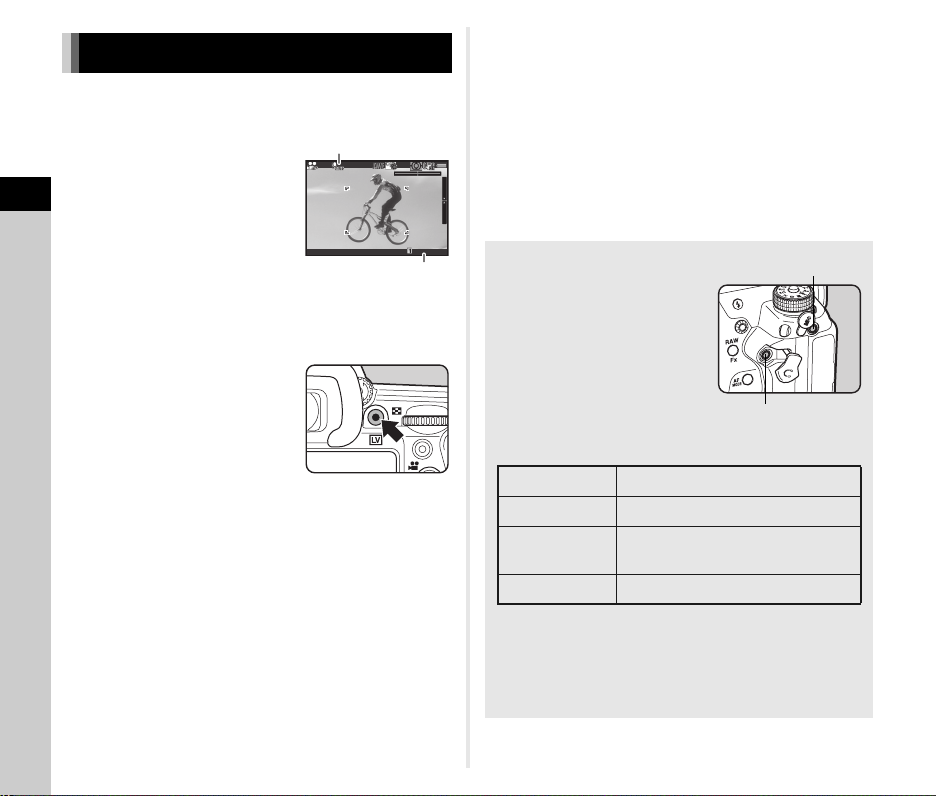
Záznam videoklipů
10' 30"
1 Otočte přepínač Snímky/Videoklipy na C.
Zobrazí se živý náhled
(Live View).
3
Exponování
Zvuk
2 Zaostření na subjekt.
V režimu v, stiskněte spoušť do poloviny.
3 Stiskněte a.
Spustí se záznam videoklipu.
V horním levé části monitoru,
bliká „REC“ zobrazí se též
velikost zaznamenávaného
souboru.
4 Stiskněte opět a.
Záznam videoklipu se ukončí.
u Upozornění
• Když zaznamenáváte videoklip se zvukem, zaznamenají
se též operační zvuky fotoaparátu.
• Když zaznamenáváte videoklip sfunkcí zpracování obrazu
jako je aplikování digitálního filtru, může být soubor svideem
uloženo svynecháním některých políček.
• Jestliže se během záznamu videoklipu zvýší interní teplota
fotoaparátu, záznam se ukončí.
t Poznámka
• Záznam lze spustiti nebo zastavit plným stisknutím spouště.
10'30"
Doba záznamu
• Můžete změnit nastavení pro videoklipy vmenu C1 nebo
zovládacího panelu. (str.23) Když [Nastavení expozice]
je nastavené na J, K nebo L, můžete nastavit expozici
před natáčením.
• Když je [Úroveň záznamu zvuku] nastavena na
[MANUÁLNĚ], objeví se u levého okraje monitoru čárový
graf indikující úroveň záznamu zvuku mikrofonu (pokud
je připojen stereo mikrofon, graf bude na obou okrajích).
• Video můžete zaznamenat kontinuálně až do velikosti
souboru 4 GB nebo délky 25 minut. Když je paměťová
karta plná, záznam se přeruší a videoklip se uloží.
Použití Mikrofonu nebo Sluchátek
Stereo zvuk můžete zaznamenat
připojením komerčně dostupného
stereo mikrofonu ke koncovce pro
mikrofon na fotoaparátu. Použitím
externího mikrofonu se vyhnete
též možnosti záznamu operačních
zvuků fotoaparátu.
Následující specifikace jsou
doporučené pro externí mikrofony.
Konektor Stereo mini konektor (ø3,5 mm)
Formátování Stereo elektretový kondenzátorový
Zdroj
Impedance 2,2 kΩ
Mějte na paměti, že pokud bude externí mikrofon během
záznamu odpojen, zvuk se nezaznamená.
Můžete zaznamenat a prohlížet videoklipy se zvukem
připojením běžných komerčně dostupných sluchátek
do koncovky na fotoaparátu.
Způsob připojení zdroje (operační
napětí 2,0 Vnebo nižší)
Přípojka mikrofonu
Koncovka pro sluchátka
42
Page 45

Prohlídka videoklipů
10' 00"
100 -0001
AU TO n asta vení IS O
AU TO I SO p aram etr y
100
320 0
Zr ušit
OK
Nastavení expozice
100-0001
Citlivost
Operace k dispozici
A
D
Spustí nebo zastaví videoklip.
Dopředu o jedno políčko
(během pauzy).
Stiskněte a držte D Posune rychle přehrávání kupředu.
C
Vrací o políčko (během pauzy).
Stiskněte a C Rychle přetočí zpět přehrávání.
B
R
H
Zastaví prohlížení.
Upraví hlasitost (21 úrovní).
Uloží zobrazené políčko ze
záznamu do souboru JPEG.
(při přerušení).
t Poznámka
• V [Editování videoklipu] zpalety režimů prohlížení, lze
videoklipy rozdělovat nebo vybraná políčka lze vymazat.
(str.71)
10'00"
1 Stiskněte N a potom
otočte R.
Citlivost zobrazená na stavové
obrazovce a obrazovce sLive
View, LCD panelu vhledáčku
se změní.
Stiskněte tlačítko M pro
nastavení citlivosti na [ISO AUTO].
t Poznámka
• Kroky úpravy pro citlivost ISO jsou po 1 EV. Pro úpravu
citlivosti vsouladu s EV krokem pro expozici, nastavte
v [2.Kroky citlivosti] menu E1.
Nastavení rozsahu ISO AUTO A2
Můžete nastavit rozsah, ve kterém se
bude citlivost automaticky upravovat
při nastavení na ISO AUTO. Nastavte
v [AUTO nastavení ISO] menu A2.
(Výchozí nastavení: ISO 100 to
ISO 3200)
Způsob, jakým se bude citlivost
zvyšovat lze určit v [AUTO ISO parametry].
H
Slabě Zvýší citlivost co nejméně je to možné.
I
Std. Výchozí nastavení
J
Silně Aktivně zvyšuje citlivost.
u Upozornění
• Když je nastaven [Exponování v HDR] a [Automatické
vyrovnání] je zapnutý, [AUTO ISO parametry] je fixováno na J.
AUTO nastavení ISO
100--
AUTO ISO parametry
Zrušit
3200
3
Exponování
OK
43
Page 46

Redukce šumu při exponování s vyšší
Re dukc e šu mu h igh -ISO
Au to
Sl abý
St ředn í
Si lný
Už ivat elsk y
Vyp .
Zr ušit
OK
Re dukc e šu mu h igh -ISO
Re seto vání
100
200
400
800
160 0
320 0
640 0
12 345
12 345
1/
F
250
3200
5.6
citlivostí ISO
Můžete nastavit Redukci šumu při
exponování svyšší citlivostí ISO v
[Redukce šumu high-ISO] menu A2.
3
Exponování
Auto
Slabý/
Střední/
Silný
Uživatelsky
Vyp.
Když je zvoleno [Uživatelsky],
zvolte [Nastavení] a nastavte úroveň
redukce šumu dle citlivosti ISO.
Použije redukci šumu v optimálně vypočítaných
úrovních v rozsahu ISO (výchozí nastavení).
Použije redukci šumu v konstantně zvolené
úrovni v rozsahu ISO.
Aplikuje redukci šumu v uživatelem
definovaných úrovních pro každé ISO.
Nepoužije redukci šumu při kterémkoliv
nastavení ISO.
A2
Redukce šumu high-ISO
Auto
Slabý
Střední
Silný
Uživatelsky
Vyp.
Zrušit
Redukce šumu high-ISO
100
200
400
800
1600
3200
6400
Resetování
Měření AE
Vyberte část senzoru, která má být použita pro měření jasu
a určení expozice.
1 Otočte R při stisknutí 2.
OK
Multi-
A
B
C
segment
Středověvyvážené
Bod
1 2
Senzor měří jas vněkolika různých
částech. (výchozí nastavení)
Na místech, kde je protisvětlo se při tomto
režimu automaticky upraví expozice.
Měření ovlivňuje nejvíce střed senzoru.
Citlivost se zvyšuje směrem ke středu
a neprovádí se žádná automatická úprava
ani při sceneriích v protisvětle.
Jas se měří pouze vomezené ploše
ve střední části senzoru.
Je to užitečné, pokud má subjekt malé
rozměry.
1/
F
12345
12345
250
5.6
3200
44
t Poznámka
• V [5. Spojení bodu AE a AF] menu E1, můžete nastavit
fotoaparát, aby se expozice automaticky upravila dle polohy
zaostřovacího bodu.
Page 47
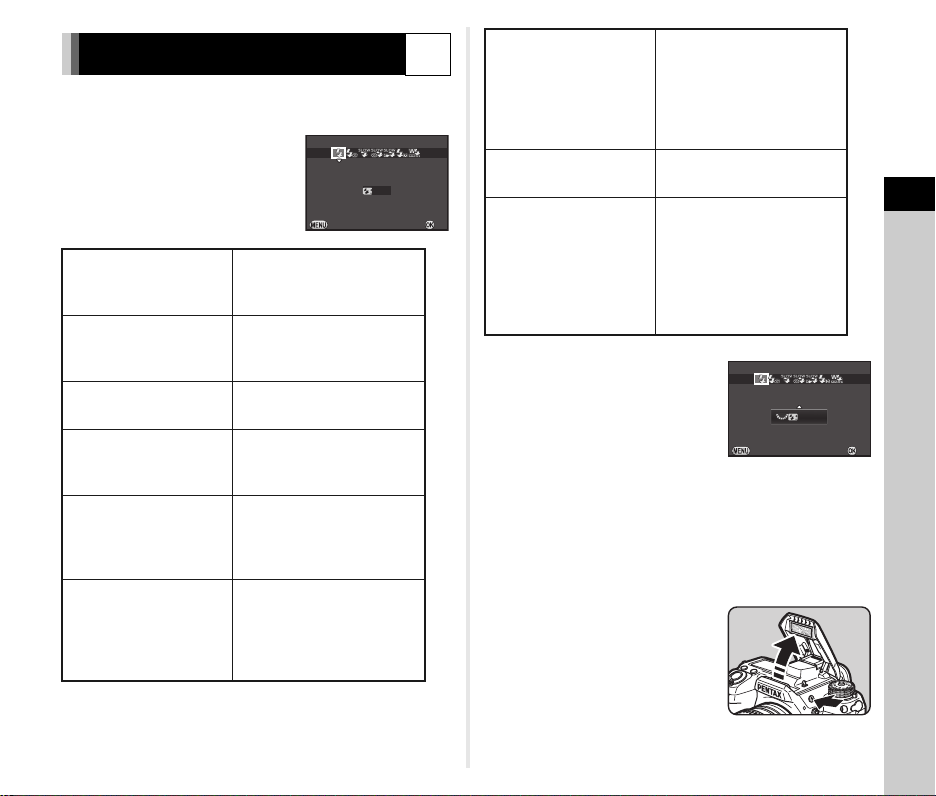
Použití vestavěného blesku
Za pnut ý bl esk
Zr ušit
OK
0.0
Za pnut ý bl esk
Zr ušit
OK
+0. 7
1 Stiskněte tlačítko B při pohotovostním režimu.
2 Zvolte režim blesku.
A
Auto odpálení
Auto blesk+
B
červené oči
Zapnutý blesk
C
Blesk zap+
D
červené oči
Synchronizace s
E
delším časem
Synchro s delšími
F
časy+červ.oči
Automaticky změří okolní
světlo a určí, zda se má
použít blesk.
Před hlavním automatickým
odpálením vyšle předblesk
pro redukci červených očí.
Blesk se odpálí u každého
snímku.
Před hlavním zábleskem
se odpálí blesk pro redukci
červených očí.
Nastaví delší čas závěrky.
Použijte při exponování
portrétu na pozadí západu
slunce.
Před odpálením hlavního
blesku vyšle předblesk
pro redukci červených očí
v synchronizaci s delším
časem.
Zapnutý blesk
0.0
Zrušit
X
H
Synchro s druhou
G
lamelou
Manuální odpálení
K
blesku
OK
8
Bezdrátově
9
3 Pro kompenzaci výstupu
blesku nebo když je zvoleno
K, stiskněte B a potom
použijte R pro úpravu
hodnoty.
Stiskněte M pro resetování
hodnoty na 0.0.
Pro [Bezdrátově], nejprve stiskněte B, potom použijte CD
pro volbu 8 nebo 9.
4 Stiskněte E.
Fotoaparát se vrátí na pohotovostní režim.
5 Stiskněte 1.
Vestavěný blesk se vyklopí.
Blesk se odpálí těsně před
uzavřením závěrky.
Nastaví delší čas závěrky.
Zaznamená pohybující se
subjekty, které budou za
sebou světlenou stopu.
Nastaví výstupní výkon
blesku mezi FULL a 1/128.
Synchronizuje se
specializovaným externím
bleskem bez použití
synchronizačního kabelu.
(str.86)
Zvolte [Bezdrátově (hlavní)]
nebo [Bezdrátově (řídící)].
Zapnutý blesk
+0.7
Zrušit
3
Exponování
OK
45
Page 48

t Poznámka
• Režimy blesku, které je možno zvolit se liší vzávislosti
na expozičním režimu.
Expoziční režimy Volitelný režim blesku
T
G, H, J C, D, E, F, H , K, 8, 9
3
Exponování
I, K, L, M C, D, G, K, 8, 9
N
• Během doby, kdy se nabíjí vestavěný blesk, nemůžete
exponovat snímky. Pokud chcete exponovat snímky i během
nabíjení blesku, nastavte [20. Spuštění během nabíjení]
vmenu E3.
• V závislosti na použitém objektivu, může být použití
vestavěného blesku limitované. (str.85)
• Když je použit nabíjecí blesk vrežimu J, čas závěrky se
automaticky změní vrozsahu od 1/180 sekundy kdelším
časům vzávislosti na typu použitého objektivu. Čas závěrky
se aretuje na 1/180 sekundy, když je použit jiný objektiv jak
DA, DA L, D FA, FA J, FA nebo F.
• Když je vestavěný blesk vrežimech I, K nebo L,
lze nastavit jakýkoliv požadovaný čas závěrky
od 1/180 sekundy a delší časy.
• Výkon vestavěného blesku je optimální pro subjekt ve
vzdálenosti cca. 0,7 m až 5 m. Vinětace (ztmavění vrozích
snímku zdůvodu nedostatku světla) může nastat při
vzdálenostech menších jak 0,7 m (tato vzdálenost se nepatrně
mění vzávislosti na použitém objektivu a nastavené citlivosti).
Citlivost
ISO 100 cca. 13 ISO 3200 cca. 73,5
ISO 200 cca. 18.4 ISO 6400 cca. 104
ISO 400 cca. 26 ISO 12800 cca. 147
ISO 800 cca. 36.8 ISO 25600 cca. 208
ISO 1600 cca. 52 ISO 51200 cca. 294
A, B (Bez kompenzace blesku)
C, D, K, 8, 9
Směrné
číslo
Citlivost
46
Směrné
číslo
• Podrobnosti jak použít externí blesk najdete na „Funkce když
je použit externí blesk“ (str.87).
Nastavení způsob zaostřování
Nastavte páčku režimu zaostřování
na v nebo na w.
AF
MF
Způsoby zaostřování hledáčkem se liší od způsobů použitých
pro exponování živým náhledem (Live View).
TTL autofokus na bázi porovnávání fází
Zvolte zrežimů x, y nebo z,
Exponování
s hledáčkem
Exponování
sLive View
který umožňuje automatické přepnutí
mezi x a y.
Nastavte zaostřovací bod v [AF Bod]. (str.48)
Rychlejší výkon autofokusu než „detekce
kontrastu AF“ je možný.
Detekce kontrastu AF
Detekce obličeje a sledování jsou
k dispozici. (str.48)
Page 49

t Poznámka
12 345
12 345
1/
F
250
3200
5.6
• Pro zaostření subjektu můžete
použít I. Operaci tlačítka I lze
nastavit v [Přizpůsobení tlačítka]
menu A4. (str.74)
Nastavení AF režimu při exponování
pomocí hledáčku
1 Otočte Q při stisknutém
b.
1/
F
12345
12345
250
5.6
3200
x
Jednoduchý
režim
V
y
Kontinuální
režim
z
Auto-výběr
režimu
Když je spoušť stisknuta do poloviny
a subjekt vstoupí do zaostřené roviny,
zaostření se aretuje vtéto poloze.
(Výchozí nastavení)
Pomocné světlo AF se zapne dle potřeby.
Zaostření subjektu se udržuje kontinuální
úpravou zaostření, při stisknuté spoušti
do poloviny.
P se objeví vhledáčku, když bude
subjekt zaostřený.
Závěrku lze spustit, i když není subjekt
zaostřený.
Přepíná automaticky mezi režimy x
a y dle subjektu.
t Poznámka
• Následující nastavení patřící k AF operacím lze nastavit
vmenu E3.
15. Nastavení AF.S
16. 1st políčko Akce v
AF.C
17. Akce v AF.C
kontinuální
18. Hold AF Status
• V [18. Udržení stavu AF], můžete nastavit, zda se má ihned
reaktivovat AF nebo udržovat zaostření po určitou dobu před
aktivací AF když se subjekt přesune ze zvolené zaostřovací
plochy po té, co bylo zaostřeno. Výchozí nastavení je na
okamžitou aktivaci AF, když bylo zaostřování neúspěšné.
Priorita zaostření (výchozí
nastavení), Priorita spuštění
Priorita spuštění
(výchozí nastavení), Auto,
Priorita zaostření
Priorita zaostření (výchozí
nastavení), Auto, FPS-priorita
Vypnuto (výchozí nastavení),
nízké, střední, vysoké
47
3
Exponování
Page 50

Volba zaostřovací plochy (AF bod)
12 345
12 345
1/
F
250
800
5.6
1 Otočte R při stisknutém b.
3
Exponování
48
Auto
J
(27 AF
bodů)
I
Volba zóny
E
Volba
Rozšířená
F
plocha
AF (S)
Rozšířená
G
plocha
AF (M)
Rozšířená
H
plocha
AF (L)
D
Bod
Přejděte na krok 2, když bude zvolen jiný režim než J
nebo D.
Z 27 AF bodů, fotoaparát automaticky
zvolí optimální zaostřovací bod.
(Výchozí nastavení)
Z vybraných 9 AF bodů, fotoaparát
automaticky zvolí optimální zaostřovací
bod.
Nastaví zaostřovací bod pro
uživatelem zvolený bod z27 bodů.
Nastaví zaostřovací bod na uživatelem
zvolený bod z 27 bodů. Pokud se
subjekt pohne ze zvolené plochy, která
byla zaostřena, 8 periferních bodů je
použito jako záložní body.
Není k dispozici v režimu x.
Nastaví zaostřovací bod na uživatelem
zvolený bod z 27 bodů. Pokud se
subjekt pohne ze zvolené plochy, která
byla zaostřena, 24 periferních bodů je
použito jako záložní body.
Není k dispozici v režimu x.
Nastaví zaostřovací bod na uživatelem
zvolený bod z 27 bodů. Pokud se
subjekt pohne ze zvolené plochy, která
byla zaostřena, 26 periferních bodů je
použito jako záložní body.
Není k dispozici v režimu x.
Nastaví zaostřovací bod na střed
27 bodů.
V
2 Zvolí požadovaný bod AF.
Operace k dispozici
ABCD
E
c
Změní bod AF.
Vrátí bod AF na střed.
Přepne funkci ABCD pro změnu bodu
AF nebo operaci přímo směrovou
klávesou.
Nastavení AF režimu během živého
náhledu (Live View)
Můžete zvolit režim autofokusu, když exponujete, s Live View
v [Živý náhled] menu A3 nebo v [Kontrast AF] ovládacího
panelu. Režim autofokusu lze také změnit otočením R
při stisknutém b během Live View.
Detekuje a sleduje obličeje osob.
(výchozí nastavení)
Rámeček detekce hlavního obličeje
pro AF a AE jsou zobrazeny žlutě.
Sleduje zaostření subjektu.
Závěrku lze spustit, i když není subjekt
zaostřený.
e
f
Detekce
obličeje
Sledování
1/
F
12345
12345
250
5.6
800
A3/v
Page 51

Nastaví zaostřovací plochu na
OK
Úp rava AF
26 .
Pr o vš echn y
2
Na stav ení
±
0
±
0
Zr ušit
OK
požadovanou plochu.
g
h
i
Multi AF
body
Volba
Bod
Senzor je rozdělen do 45 ploch
(9 horizontálních na 5 vertikálních),
a můžete zvolit širší nebo užší zaostřovací
plochu použitím 1, 9, 15 nebo 21
ze 45 ploch, které jsou k dispozici.
Nastaví zaostřovací plochu dle počtu
pixelů.
Nastaví zaostřovací plochu na omezenou
plochu ve středu.
u Upozornění
• Když je zvolen f, aretace zaostření (úprava kompozice
se stisknutím spouště do poloviny) nepracuje.
Volba požadované zaostřovací plochy
Můžete nastavit polohu a rozsah plochy autofokusu
(AF plocha).
1 Nastavte [Režim AF] na g nebo na h.
2 Stiskněte c.
3 Zvolí plochu AF.
Použijte rámeček, který se objeví
na monitoru pro změnu pozice
a rozměru plochy AF.
Operace k dispozici
ABCD
R
M
Změní polohu plochy AF.
Zvětší/zmenší rozměr plochy AF
(když je zvoleno g).
Vrátí polohu plochy AF na střed.
4 Stiskněte E.
Plocha AF je nastavená.
t Poznámka
• Když [Max. zaostření] je nastavený na [ZAPNUTO]
v [Živý náhled] menu A3, obrysy zaostřeného subjektu
se zvýrazní a umožní snadnější kontrolu zaostření.
Tato funkce pracuje vobou režimech v a w.
AF jemná úprava
Můžete přesně sladit nastavit zaostřovací systém autofokusu
s vašimi.
1 Zvolte [26. Úprava AF] v menu E4 a stiskněte D.
Objeví se obrazovka s [26. Úprava AF].
2 Zvolte [Pro všechny] nebo [Pro jeden]
a stiskněte E.
Pro
všechny
Pro jeden
3 Zvolte [Nastavení] a upravte
hodnotu.
OK
Operace k dispozici
Stejná hodnota úpravy platí pro všechny
objektivy.
Uloží upravenou hodnotu pro použitý
objektiv. (Až 20 hodnot)
Úprava AF
26.
Pro všechny
2
Nastavení
D/R doprava Upraví zaostření na kratší pozici.
C/R doleva Upraví zaostření na delší pozici.
M
Resetuje hodnotu úpravy
na výchozí nastavení.
Zrušit
E4
±
0
3
Exponování
±
0
OK
49
Page 52

4 Stiskněte E.
Hodnota úpravy se uloží.
5 Stiskněte dvakrát F.
Fotoaparát se vrátí na pohotovostní režim.
t Poznámka
• Zkontrolujte přesnost zaostření zvětšením obrazu během
živého náhledu (str.37) nebo na digitálním náhledu (str.50).
3
Exponování
Kontrola hloubky ostrosti (Náhled)
Otočte hlavní spínač na U pro pou žit í
funkce náhledu.
Jsou dva způsoby náhledu.
3 Zvolte [Optický náhled] nebo [Digitální náhled]
a stiskněte E.
4 Stiskněte třikrát tlačítko F.
Fotoaparát se vrátí na pohotovostní režim.
t Poznámka
• Optický náhled se použije vždy, když je způsob exponování
nastavený na [Expo se sklopeným zrcátkem], [Multiexpozice], [Intervalová exp.] nebo [Kompozice z intervalů]
nebo když je aktivovaný ASTROTRACER.
• Zobrazení nastavení a operace fotoaparátu během
Digitálního náhledu lze změnit v [Digitální náhled]
vmenu A4. (str.21)
• Funkci náhledu lze též přiřadit na P. (str.75) Můžete
snadno přepínat mezi optickým a digitálním náhledem
po přiřazení různých způsobů náhledu na dva ovladače,
U hlavního spínače a P.
Optický náhled
Digitální náhled
Nastavení způsobu náhledu A4
Pro kontrolu hloubky ostrosti vhledáčku.
(Výchozí nastavení)
Pro kontrolu kompozice, expozice
a zaostření na monitoru.
(Maximální doba zobrazení: 60 sekund)
Můžete snímek zvětšit nebo uložit snímek
náhledu.
1 Zvolte [Přizpůsobení tlačítka] v menu A4
a stiskněte D.
Objeví se obrazovka [Přizpůsobení tlačítka].
2 Zvolte [Kolečko náhledu] a stiskněte D.
Objeví se obrazovka s [Kolečko náhledu].
50
Nastavení způsobu
exponování
Můžete si vybrat znásledujících způsobů exponování.
Jednotlivé
expozice (L)
Kontinuální
expozice
(Z/a/b)
Samospoušť
(O/P)
Normální režim záznamu.
Snímky se exponují kontinuálně,
držíte-li stisknutou spoušť.
Počet snímků, který lze exponovat
kontinuálně, se liší dle času závěrky.
Závěrka se spustí asi 12 sekund nebo
za 2 sekundy po stisknutí spouště.
W
Page 53

Umožňuje exponovat pomocí dálkového
Ko ntin uáln í ex poz ice (H)
Zr ušit
OK
Dálkové ovládání
(Q/R/S)
Auto expoziční
řada (T/1/U)
Expo se
sklopeným
zrcátkem
(c/d)
Multi-expozice
(V/2/W/X)
Intervalová exp.
(Y)
Kompozice z
intervalů (3)
Záznam interval.
videa (Y)
u Upozornění
• U některého způsobu exponování jsou omezení, pokud jsou
použity vkombinaci sněkterými jinými funkcemi. (str.83)
ovládání.
Zvolte z [Dálkové ovládání], [Dálkové
ovládání (3 sek.)] nebo [Exponování s
dálk. ovládáním].
Můžete exponovat tři po sobě jdoucí
snímky v odlišných expozičních úrovních.
Zvolte z [Auto expoziční řada],
[Samospoušť+Expoziční bracket] nebo
[Auto expoziční řada + Dálk.ovl.].
Exponuje snímky se sklopeným
zrcátkem.
Zvolte z [Expo se sklopeným zrcátkem]
nebo [Dálk. ovládání+Sklopené zrcátko].
Vytvoří kompozitní snímek exponováním
několika expozic a jejich spojením do
jednoho snímku.
Zvolte z [Multi-expozice], [Multiexpozice+Kontinuální],
[Samospoušť+Multi-expozice] nebo
[Dálk. ovládání+Multi-expozice].
Exponuje snímky v nastaveném intervalu
od nastaveného času.
Exponuje snímky vnastaveném intervalu
a spojí je do jednoho snímku.
Stopy hvězd a měsíce lze zachytit
na jeden snímek.
Zaznamenává snímky v nastaveném
intervalu od přednastaveného času
a ukládá je do jednoho video souboru.
K dispozici pouze v režimu C.
t Poznámka
• Pouze 4, Q nebo Y lze zvolit vrežimu C.
• Nastavení režimu exponování je uložené, i když je vypnutý
zdroj. Jestliže [Způsob exponování] je nastavený na [Vyp.]
v [Paměť] menu A 4, nastavení se vrátí při vypnutí zdroje
na exponování po jednotlivých snímcích. (str.78)
• Funkce Shake Reduction je automaticky vypne volbou
samospouště, dálkového ovládání nebo exponování se
sklopením zrcátka.
• Pokud je zvolen způsob
exponování, při kterém je použita
samospoušť nebo dálkové
ovládání, může být expozice
ovlivněna světlem, které vstupuje
hledáčkem. Vtakovém případě,
použijte funkci aretace AE nebo
nasaďte volitelnou ME krytku hledáčku.
Před nasazením krytky hledáčku ME sejměte očnici.
Kontinuální expozice
1 Stiskněte tlačítko A při pohotovostním režimu.
Objeví se obrazovka sezpůsobem exponování.
2 Zvolte Z a stiskněte B.
Kontinuální expozice (H)
Zrušit
3 Zvolte Z , a nebo b a stiskněte E.
Fotoaparát se vrátí na pohotovostní režim.
u Upozornění
• Nemůžete exponovat snímky během doby, kdy se nabíjí
blesk. Pokud chcete exponovat snímky i během nabíjení
blesku, nastavte [20. Spuštění během nabíjení] vmenu E3.
3
Exponování
OK
51
Page 54

t Poznámka
Sa mosp oušť (12 se k.)
Zr ušit
OK
Dá lkov é ov ládá ní
Zr ušit
OK
Au to e xpoz iční řa da
Zr ušit
3 sním ky
OK
±0 .3EV
• V režimu In x je zaostření je aretované dle prvého
snímku.
Samospoušť
1 Stiskněte tlačítko A při pohotovostním režimu.
Objeví se obrazovka sezpůsobem exponování.
3
2 Zvolte O a stiskněte B.
Exponování
Samospoušť (12 sek.)
Zrušit
4 Stiskněte spoušť do poloviny.
5 Zamiřte dálkovým ovládáním směrem na přijímač
na přední nebo zadní části fotoaparátu a stiskněte
na dálkovém ovládání spoušť.
t Poznámka
• Maximální operační vzdálenost je přibližně 4 m od
fotoaparátu zepředu a přibližně 2 m ze zadní strany
fotoaparátu.
• Pro úpravu zaostření pomocí dálkového ovládání,
nastavte v [19. AF při dálk. ovládání] menu E3.
• Když použijete voděodolné dálkové ovládání O-RC1,
OK
systém autofokusu můžete ovládat tlačítkem q.
Tlačítko r nelze použít.
3 Zvolte O nebo P a stiskněte E.
Fotoaparát se vrátí na pohotovostní režim.
4 Stiskněte spoušť do poloviny a potom úplně.
Bliká kontrolka samospouště.
Závěrka se spustí za 12 sekund nebo za 2 sekundy.
Dálkové ovládání
1 Stiskněte tlačítko A při pohotovostním režimu.
Objeví se obrazovka sezpůsobem exponování.
2 Zvolte Q a stiskněte B.
3 Zvolte Q, R nebo S a stiskněte E.
Fotoaparát se vrátí na pohotovostní režim.
Bliká kontrolka samospouště.
52
Dálkové ovládání
Zrušit
Auto expoziční řada
1 Stiskněte tlačítko A při pohotovostním režimu.
Objeví se obrazovka sezpůsobem exponování.
2 Zvolte T a stiskněte B.
3 Zvolte T, 1 nebo U a stiskněte B.
4 Použijte Q pro volbu počtu expozic.
Zvolte ze 2 snímků (Standard/+), 2 snímků (Standard/-),
3 snímků nebo 5 snímků.
5 Nastavte hodnotu v
automatické expoziční řadě.
OK
Auto expoziční řada
3 snímky
Zrušit
±0.3EV
OK
Page 55

Operace k dispozici
Ex po s e sk lope ným zrc átke m
Zr ušit
OK
Po čet expo zic
kr át
Re žim komp ozic e
000 2
Zr ušit
OK
Mu lti- expo zice
R
J→R Upraví hodnotu kompenzace expozice.
M
Změní hodnotu v automatické expoziční
řadě (až do ±2 EV).
Resetuje hodnotu úpravy na výchozí
nastavení.
t Poznámka
• Zrcátko se automaticky vrátí do výchozí polohy, po uplynutí
1 minuty od jeho sklopení do horní polohy.
u Upozornění
• Exponování se sklopením zrcátka nelze zvolit při exponování
sživým náhledem (Live View).
6 Stiskněte E.
Fotoaparát se vrátí na pohotovostní režim.
t Poznámka
• Můžete nastavit pořadí v [8. Pořadí v bracketingu] menu E2.
• Hodnotu vexpoziční řadě můžete nastavit vkrocích po
1/3 EV nebo 1/2 EV dle nastavení v [1. Kroky EV] vmenu E1.
• Nastavte [9. Bracketing stisknutím] na [Zapnuto] vmenu E2
pro exponování určitého počtu snímků jedním stisknutím
spouště.
Expo se sklopeným zrcátkem
1 Stiskněte tlačítko A při pohotovostním režimu.
Objeví se obrazovka sezpůsobem exponování.
2 Zvolte c a stiskněte B.
Expo se sklopeným zrcátkem
Zrušit
3 Zvolte c nebo d a stiskněte E.
Fotoaparát se vrátí na pohotovostní režim.
4 Stiskněte spoušť do poloviny a potom úplně.
Zrcátka se sklopí nahoru a aktivuje se funkce aretace AE.
5 Stiskněte úplně spoušť.
Zrcátko se vrátí do výchozí polohy po expozici snímku.
Multi-expozice
1 Stiskněte tlačítko A při pohotovostním režimu.
Objeví se obrazovka sezpůsobem exponování.
2 Zvolte V a stiskněte B.
3 Zvolte V, 2, W nebo X a stiskněte B.
4 Zvolte [Režim kompozice].
5
Průměr
6
Aditivní
7
OK
Jas
Vytvoří kompozitní snímek
sprůměrováním expozice.
Vytvoří kompozitní snímek se zvětšující
se přidanou expozicí.
Vytvoří kompozitní snímek, kde jsou
kombinovány pouze jasné části.
5 Určete [Počet expozic].
Zvolte 2 až 2000 expozic.
6 Stiskněte E.
Fotoaparát se vrátí na pohotovostní režim.
7 Expozice.
Zobrazí se okamžitý náhled.
Multi-expozice
Režim kompozice
Počet expozic
Zrušit
0002
krát
3
Exponování
OK
53
Page 56

Operace, které jsou kdispozici během okamžitého náhledu
In terv al
In terv alov á ex p.
Po čet expo zic
St art
000 2
kr át
Ny ní
00 :00' 02"
Zr ušit
OK
Ko mpoz ice z in ter valů
Re žim komp ozic e
St art
Po čet expo zic
In terv al
Ul oži proc es
Zr ušit
OK
kr át
000 2
00: 00'02"
Ny ní
L
Vyřaďte snímky, které byly exponovány až
do tohoto bodu a exponujte snímky opět
od prvého políčka.
F
Uloží snímky exponované až do tohoto bodu
a zobrazí menu A.
Po exponování nastaveného počtu snímků, se fotoaparát
3
Exponování
vrátí na režim exponování.
Intervalová expozice
1 Stiskněte tlačítko A při pohotovostním režimu.
Objeví se obrazovka sezpůsobem exponování.
2 Zvolte Y a stiskněte B.
3 Nastavte expoziční
podmínky.
Interval Zvolte od 2 sekund do 24 hodin.
Počet expozic Zvolte 2 až 2000 expozic.
Zvolte, zda se má exponovat prvý
snímek nyní nebo až vnastaveném
Start
čase.
Když je zvoleno [Čas], nastavte čas
ve kterém se má spustit exponování
ve [Čas startu].
4 Stiskněte E pro ukončení nastavení.
Fotoaparát se vrátí na pohotovostní režim.
54
Intervalová exp.
Interval
Počet expozic
Start
Zrušit
00:00'02"
0002
krát
Nyní
5 Expozice.
Když je [Start] nastaven na [Nyní], exponuje se prvý
snímek. Když je nastaven na [Čas], exponování se spustí
v nastaveném čase.
Pro zrušení expozice, stiskněte tlačítko F
vpohotovostním režimu.
Po exponování nastaveného počtu snímků,
se fotoaparát vrátí na režim exponování.
t Poznámka
• Nová složka se vytvoří, když je vykonána Intervalová
expozice a zaznamenané snímky se do ní uloží.
Pokud budete exponovat jiným způsobem po intervalové
expozici, vytvoří se nová složka.
• Nejkratší časový interval, který lze nastavit pro [Interval]
je 10 sekund pro [Digitální Filtr] a 20 sekund pro [Exponování
v HDR].
Kompozice z intervalů
1 Stiskněte tlačítko A při pohotovostním režimu.
OK
Objeví se obrazovka sezpůsobem exponování.
2 Zvolte 3 a stiskněte B.
3 Nastavte expoziční
podmínky.
Režim
kompozice
Uloži
proces
Zvolte z [Průměr], [Aditivní] nebo [Jas].
(Refer to „Multi-expozice“ (str.53).)
Zvolte T pro uložení snímků uprostřed
procesu.
Kompozice z intervalů
Režim kompozice
Uloži proces
Interval
Počet expozic
Start
Zrušit
00:00'02"
krát
0002
Nyní
OK
Page 57

Interval Zvolte od 2 sekund do 24 hodin.
2s ek.
Zr ušit
OK
In terv al
Zá znam ové pixe ly
Zá znam int erva l. vide a
Do ba z ázna mu
St art
00 :00 ' 14"
Ny ní
Počet
expozic
Start
Zvolte 2 až 2000 expozic.
Zvolte, zda se má exponovat prvý snímek
nyní nebo až vnastaveném čase.
Když je zvoleno [Čas], nastavte čas
ve kterém se má spustit exponování ve
[Čas startu].
4 Stiskněte E pro ukončení nastavení.
Fotoaparát se vrátí na pohotovostní režim.
5 Expozice.
Když je [Start] nastaven na [Nyní], exponuje se prvý
snímek. Když je nastaven na [Čas], exponování se spustí
v nastaveném čase.
Pro zrušení expozice, stiskněte tlačítko F
vpohotovostním režimu.
Po exponování nastaveného počtu snímků, se fotoaparát
vrátí na režim exponování.
t Poznámka
• Když je nastaveno [Uloži proces] na T, je vytvořena nová
složka a kompozitní snímek se tam uloží. Když exponujete
jiným způsobem po vykonání Intervalové kompozice, vytvoří
se další nová složka.
• Během Intervalové kompozice nasaďte fotoaparát na stativ.
Záznam sběrného videa
V režimu C, můžete použít [Záznam interval. videa] pro
záznam snímků vnastaveném intervalu od přednastaveného
času a uložit je do jednoho souboru videoklipu (Motion JPEG,
přípona souboru: .AVI).
1 Otočte spínač snímky/videoklipy na C
a stiskněte A.
Objeví se obrazovka sezpůsobem exponování.
2 Zvolte Y a stiskněte B.
3 Nastavte expoziční
podmínky.
Záznamové
pixely
Interval
Doba
záznamu
Start
Zvolte z z, u nebo t.
Zvolte ze: 2 sek., 5 sek., 10 sek., 20 sek.,
30 sek., 1 min., 5 min., 10 min., 30 min.
nebo 1 hod.
Nastavte dobu záznamu od spuštění do
konce záznamu. Zvolte od 14 sekund až
do 99 hodin. Čas, který lze nastavit se liší
v závislosti na nastavení [Interval].
Zvolte, zda se má exponovat prvý snímek
nyní nebo až vnastaveném čase.
Když je zvoleno [Čas], nastavte čas ve
kterém se má spustit exponování ve
[Čas startu].
Záznam interval. videa
Záznamové pixely
Interval
Doba záznamu
Start
Zrušit
2sek.
00: 00'14"
Nyní
4 Stiskněte E pro ukončení nastavení.
Fotoaparát se vrátí na pohotovostní režim.
5 Stiskněte spoušť pro spuštění exponování.
Když je [Start] nastaven na [Nyní], exponuje se prvý
snímek.
Zobrazí se okamžitý náhled a potom se monitor vypne.
Po exponování nastaveného počtu snímků, se fotoaparát
vrátí do pohotovostního režimu.
t Poznámka
• Nejkratší časový interval, který lze nastavit pro [Interval]
je 10 sekund pro [Digitální Filtr] a 20 sekund pro [Exponování
v HDR].
OK
3
Exponování
55
Page 58

Nastavení vyvážení bílé
Au toma tick é vy váž ení bílé
Zr ušit
Ko ntro la
WB
±
OK
Zr ušit
±
0
G3G3A2
OK
Ko ntro la
1 Stiskněte C při pohotovostním režimu.
Objeví se obrazovka s nastavením vyvážení bílé.
2 Zvolte vyvážení.
Automatické vyvážení bílé
Y
Operace, které jsou kdispozici při exponování s hledáčkem
Hlavní spínač na U Použije Digitální náhled pro
H
prohlídku snímku na pozadí
s aplikovaným efektem vyvážení
bílé.
Uloží náhledový snímek
(pouze, když jsou k dispozici data).
3
Exponování
g
n
56
g Automatické vyvážení bílé
u Multi Auto vyvážení bílé
h
Denní světlo
i
Stíny
j
Zataženo
q Zářivky - Denní světlo
r Zářivky - Denní bílé světlo
k
s Zářivky - Studené bílé světlo
t Zářivky - Teplé bílé světlo
l
Žárovky
m
Blesk
Zdůraznění barevné teploty
o
Manuální vyvážení bílé 1 až 3
p
Barevná teplota 1 až 3
Kontrola
Zrušit
WB
Pokud nechcete měnit parametry, přejděte na krok 5.
3 Stiskněte G.
OK
±
Objeví se obrazovka s jemným
doladěním.
Operace k dispozici
AB
CD
M
Úprava: Zelená-Magenta
Úprava: Modrá-Žlutá
Resetuje hodnotu úpravy na výchozí
nastavení.
A2
Kontrola
Zrušit
OK
±
0
4 Stiskněte E.
Objeví se znovu obrazovka zkroku 2.
5 Stiskněte E.
Fotoaparát se vrátí na pohotovostní režim.
t Poznámka
• Když je nastaveno u, i když jsou přítomny odlišné světelné
zdroje vmístě exponování, fotoaparát automaticky upraví
vyvážení bílé dle světelného zdroje každé plochy.
Page 59

• Následující nastavení náležející vyvážení bílé lze nastavit
Ma nuál ní v yváž ení bíl é
Zr ušit
Úp rava
WB
±
OK
Ko ntro la
Zr ušit
Ko ntro la
±
0
±
0
±
0
OK
vmenu E2.
10. Nastavitelný rozsah WB
11. WB při použití blesku
12. AWB při žárovkách
13. Kroky barevné teploty
Fixováno (výchozí
nastavení), Auto úprava
Auto vyvážení bílé
(výchozí nastavení),
Multi Auto vyvážení bílé,
Blesk, beze změny
Jemná korekce (výchozí
nastavení), silná korekce
Kelvin (výchozí nastavení),
Mired
Manuální úprava nastavení vyvážení bílé
Změří vyvážení bílé dané scény.
1 Zvolte o vkroku 2 na str.56 a stiskněte B.
2 Zvolte od o1 do o3.
3 Za světla, pro které chcete změřit vyvážení bílé,
zvolte pro objekt bílou plochu a stiskněte úplně
tlačítko spouště.
Zobrazí se zaznamenaný snímek.
[Operaci nelze správně ukončit] se objeví, není-li měření
úspěšné. Při tomto zobrazení stiskněte tlačítko E
pro opakování změření vyvážení bílé.
4 Použijte ABCD pro určení měřicího rozsahu.
Manuální vyvážení bílé
Úprava
Kontrola
Zrušit
WB
5 Stiskněte E.
Objeví se obrazovka s nastavení vyvážení bílé.
t Poznámka
• Můžete kopírovat nastavení vyvážení bílé zaznamenaného
snímku a uložit jej jako o1 až o3 v [Uloží jako Manuální
WB] zpalety režimů. (str.63)
Úprava vyvážení bílé pomocí barevné teploty
Určí vyvážení bílé pomocí barevné teploty.
3
Exponování
1 Zvolte p vkroku 2 na str.56, a stiskněte B.
2 Zvolte od p1 do p3.
3 Stiskněte G.
4 Úprava barevné teploty.
Můžete nastavit hodnotu
barevné teploty v rozsahu
od 2500K do 10000K.
Operace k dispozici
Q
OK
±
R
ABCD
100 Kelvin jednotky
1000 Kelvin jednotky
Jemně ladí barevnou teplotu
±
0
±
Kontrola
Zrušit
0
OK
±
0
5 Stiskněte E.
Objeví se obrazovka s nastavení vyvážení bílé.
t Poznámka
• Zvolte [Mired] ve [13. Kroky barevné teploty] menu E2 pro
nastavení barevné teploty vjednotkách mired. Barevnou
teplotu lze změnit ve 20 mired jednotkách s Q a 100 mired
jednotkách s R. Avšak, údaje jsou konvertovány
a zobrazeny v Kelvinech.
57
Page 60

Ovládání konečná úpravy odstínu
Ja s
Zr ušit
OK
Úp r. pa rame tru
Ko ntro la
Sa tura ce
Zr ušit
OK
Ko ntro la
snímku
4 Nastavte parametry.
Saturace
Kontrola
Když chcete exponovat snímky vnepatrně jiném stylu,
můžete nastavit požadovaný styl snímku před exponováním.
Vyzkoušejte různá nastavení a najděte si váš nejlepší styl
snímků.
3
Vlastní snímek
Exponování
1 Stiskněte D při pohotovostním režimu.
Objeví se obrazovka s nastavením uživatelského snímku.
2 Zvolte finální úprava snímku.
Úpr. parametru
Zrušit
Operace, které jsou kdispozici při exponování s hledáčkem
Hlavní spínač na U Používá Digitální náhled pro
H
Pokud nechcete měnit parametry, přejděte na krok 6.
3 Stiskněte G.
58
Objeví obrazovka snastavením parametru.
Jas (výchozí nastavení)
Přirozený
Portrét
Krajina
Ostrý
Zářivá
Ztlumený
Odbarvení
Inverzní film
Černobílý
Cross Processing
prohlídku pozadí snímku
spoužitým nastavením.
Uloží náhledový snímek
(pouze, když jsou k dispozici data).
Jas
Kontrola
Zrušit
Operace k dispozici
AB
Z
OK
CD
Q
R
M
Zvolí parametr.
Upraví hodnotu.
Přepíná mezi [Kontrast], [Úprava kontrastu
světla] a [Úprava kontrastu ve stínu].
Přepíná mezi [Ostrost], [Ostré kontury]
a [Silné doostření].
(Není kdispozici vrežimu C).
Resetuje hodnotu úpravy na výchozí
nastavení.
OK
5 Stiskněte E.
Objeví se znovu obrazovka zkroku 2.
6 Stiskněte E.
Fotoaparát se vrátí na pohotovostní režim.
Uložení nastavení Cross Processing
zaznamenaného snímku
Výsledek cross procesu pro Uživatelský snímek a Smart efekt
se liší u každého exponovaného snímku. Jestliže se vám líbí
snímek s cross procesem, lze uložit nastavení cross procesu
z tohoto snímku a opakovaně použít stejná nastavení.
1 Stiskněte B při režimu prohlížení jednotlivých
snímků.
Objeví se nabídková paleta režimu přehrávání.
Page 61

2 Zvolte a a stiskněte E.
Ul oží jako Obl íbe né 1
Ul oží nast aven í p ro
Cr oss Proc essi ng sním ku
100 -0001
Ul oží jako Obl íbe né 2
Ul oží jako Obl íbe né 3
OK
Zr ušit
Vý tažk ová barv a
Zr ušit
OK
Úp r. pa rame tru
Ko ntro la
Vý tažk ová barv a 1
Zr ušit
OK
Ko ntro la
Fotoaparát vyhledá snímky zpracované cross procesem
zahájí od naposled zaznamenaného snímku.
Když nebudou nalezeny žádné snímky zpracované cross
procesem, objeví se hlášení [Snímek bez cross procesu].
3 Použijte Q pro snímku
scross procesem.
Cross Processing snímku
Zrušit
4 Zvolte číslo a stiskněte E.
Nastavení zvoleného snímku se uloží do Oblíbené 1 až 3.
t Poznámka
• Uložená nastavení cross procesu lze natáhnout volbou
[Cross Processing] vkroku 2 z „Vlastní snímek“ (str.58),
a volbou [Oblíbené 1 - 3] pro parametr.
Digitální Filtr
1 Zvolte [Digitální Filtr] v menu A1 a stiskněte D.
Objeví se obrazovka s nastavením digitálního filtru.
2 Zvolte filtr.
Zvolte [Bez filtru] pokud nechcete
exponovat s digitálním filtrem.
Úpr. parametru
Zrušit
Výtažková barva
Hravý fotoaparát
Retro
Vysoký kontrast
Stínování
Inverzní barva
Zvýraznění jedné barvy
Zvýraznění černobílé
Uloží nastavení pro
Uloží jako Oblíbené 1
Uloží jako Oblíbené 2
Uloží jako Oblíbené 3
100-0001
A1/v
Výtažková barva
Kontrola
Operace, které jsou kdispozici při exponování s hledáčkem
Hlavní spínač na U Použije Digitální náhled pro
H
Pokud nechcete měnit parametry, přejděte na krok 6.
prohlídku snímku na pozadí
s aplikovaným efektem.
Uloží náhledový snímek
(pouze, když jsou k dispozici data).
3 Stiskněte G.
OK
Objeví obrazovka snastavením parametru.
4 Nastavte parametry.
MENU
Operace k dispozici
AB
CD
Zvolí parametr.
Upraví hodnotu.
5 Stiskněte E.
Objeví se znovu obrazovka zkroku 2.
6 Stiskněte E.
7 Stiskněte F.
OK
Fotoaparát se vrátí na pohotovostní režim.
u Upozornění
• Tuto funkce nelze použít vkombinaci sněkterými dalšími
funkcemi. (str.83)
• V závislosti na použitém filtru, může ukládání snímků trvat
déle.
Zrušit
Výtažková barva 1
OK
Kontrola
59
3
Exponování
Page 62

t Poznámka
Zr ušit
OK
Ex pono vání v H DR
Ho dnot a au tobr ack et
Au toma tick é vy rov nání
Ex pono vání v H DR
• Snímky lze také zpracovat digitálními filtry při režimu
prohlížení. (str.69)
3 Nastavte rozsah, ve kterém se bude měnit expozice
v [Hodnota autobracket].
Zvolte z ±1, ±2 nebo ±3.
Korekce snímků
Úprava jasu
3
Exponování
Korekce přepalů/
korekce stínu
Rozšíří dynamický rozsah a umožní širší rozsah odstínů
senzoru CMOS a redukuje výskyt přeexponovaných/
podexponovaných ploch.
Nastavte korekci funkcí z [Nastavení D-range] vmenu A2
nebo na ovládacím panelu.
u Upozornění
• Když je citlivost nastavená na menší než ISO 200,
nelze nastavit [Korekce přepalů] na [Zapnuto].
HDR záznam A1/v
Exponuje tři snímky jdoucí po sobě vodlišných expozičních
hladinách a vytvoří znich jeden kompozitní snímek.
1 Zvolte [Exponování v HDR] v menu A1
a stiskněte D.
Objeví se obrazovka s [Exponování v HDR].
2 Zvolte [HDR AUTO], [HDR 1],
[HDR 2] nebo [HDR 3],
60
a stiskněte E.
A2/v
Exponování v HDR
Exponování v HDR
Hodnota autobracket
Automatické vyrovnání
Zrušit
4 Nastavte, zda se má použít Auto srovnání.
T
Používá automatické srovnání. (Výchozí nastavení)
S
Nepoužívá automatické srovnání.
5 Stiskněte dvakrát F.
Fotoaparát se vrátí na pohotovostní režim.
u Upozornění
• HDR Záznam není kdispozici vrežimu M nebo N.
• Tuto funkce nelze použít vkombinaci sněkterými dalšími
funkcemi. (str.83)
• Když je způsob exponování nastavený na [Intervalová exp.],
[Automatické vyrovnání] je fixováno na [Vyp.].
• V režimu C, HDR záznam je kdispozici pouze když je
způsob exponování nastavený na [Záznam interval. videa].
• Při HDR záznamu se kombinuje více snímků dohromady,
výsledný snímek vyžaduje pro uložení delší čas.
Korekce objektivu
Následující vlastnosti lze nastavit z [Korekce objektivu] menu
A1 nebo ovládací panel.
Korekce zkreslení
Úpr. chromatic.
vady
Korekce periferál.
ilum.
OK
Redukuje zkreslení, které vzniká
dle vlastností objektivu.
Redukuje laterální chromatickou
aberaci, která vzniká dle vlastností
objektivu.
Redukuje periferní zkreslení, které
vzniká lomem světla dle vlastností
objektivu.
A1/v
Page 63

t Poznámka
Up raví kom pozi ci sním ku
000
0
Zr ušit
OK
• Korekce lze provést jen, když je nasazen kompatibilní
objektiv. (str.84) Vlastnosti jsou deaktivované při použití
příslušenství, jako je telekonvertor, který je nasazen mezi
fotoaparátem a objektivem.
• Když je formát souboru nastavený na [RAW] nebo [RAW+],
informace o korekci je uložena jako parametr souboru RAW
a vy můžete zvolit [ZAPNUTO] nebo [VYP.] při vyvolávání
snímků v RAW. Při vyvolávání RAW, lze nastavit též
[Korekce barev. aberace]. (str.72)
Úprava kompozice
Dovoluje upravit kompozici snímku s použitím mechanismu
Shake Reduction. Použijte toto, pokud chcete upravit
kompozici, jako když používáte stativ během exponování
pomocí Live View.
A3
1 Zvolte [Živý náhled] v menu A3 a stiskněte D.
Objeví se obrazovka s [Živý náhled].
2 Zvolte [Úprava kompozice] a nastavte na T.
3 Stiskněte dvakrát F.
Fotoaparát se vrátí na pohotovostní režim.
4 Stiskněte K.
Živý náhled se zobrazí a objeví se zpráva
[Úprava kompozice snímku].
5 Upravte kompozici.
Velikost úpravy (počet kroků)
se zobrazí v pravém horním
rohu obrazovky.
Upraví kompozici snímku
Zrušit
Operace k dispozici
ABCD
R
M
Pohybuje kompozicí (až do 24 kroků).
Upraví úroveň kompozice (až do 8 kroků.
Není kdispozici, když je množství úprav
17 kroků nebo více).
Resetuje hodnotu úpravy na výchozí
nastavení.
6 Stiskněte E.
Fotoaparát se vrátí na pohotovostní režim při živém
náhledu (Live View).
u Upozornění
• Tuto funkci nelze použít v následujících situacích.
• Když je způsob exponování nastaven na [Intervalová exp.],
[Kompozice z intervalů] nebo [Záznam interval. videa]
• Během exponování sASTROTRACEREM
t Poznámka
• Upravená kompozice se uloží, i když je Live View ukončen
nebo vypnete fotoaparát. Pro resetování hodnoty uložené
úpravy při ukončení Live View, nastavte [Úprava kompozice]
na [Vyp.] v [Paměť] menu A4. (str.78)
Simulace antialisového filtru
Zatřesením jednotkou Shake Reduction, se simuluje redukce
moiré efektu, kterou lze dosáhnout nízko pásmovým filtrem.
0
0
1 Zvolte [Simulace filtru AA] vmenu A3
a stiskněte D.
OK
A3/v
3
Exponování
61
Page 64

2 Zvolte [TYP1] nebo [Typ2]
Ži vý n áhle d
El ektr onic ká v odo váha
Si mula ce f iltr u AA
Sh ake Redu ctio n
Vs tup foká lní dél ka
Zr ušit
Ko rekc e ho rizo ntu
OK
a stiskněte E.
u Upozornění
• Tuto funkci nelze použít v následujících situacích.
• Když je nastaven [Exponování v HDR]
3
Exponování
• Při režimu C
• Když je čas závěrky kratší než 1/1000 sekundy,
nelze úplného efektu této funkce dosáhnout.
123 4
Živý náhled
Elektronická vodováha
Korekce horizontu
Simulace filtru AA
Shake Reduction
Vstup fokální délka
Zrušit
OK
62
Page 65

Prohlížení
Ot áčen í sn ímku
Ot áčí zazn amen ané sní mky
Už iteč né p ro p roh líže ní
na TV apod .
Uk onči t
OK
Položky palety režimů prohlídky
Funkce prohlížení lze nastavit
zpalety režimů prohlížení stejně jako
zmenu B1 (str.24).
Stiskněte B při režimu zobrazování
jednotlivých snímků pro zobrazení
palety režimů prohlížení.
Položka Funkce Stránka
Otáčení
S
T
h
V
W
X
Y
Z
o
*1
snímku
Digitální Filtr
Korekce
barev.
*1 *2
moaré
Změna
*1 *2
rozměru
*1
Výřez
Seznam
Ochrana
Prezentace
snímků
Uloží jako
Manuální
*1
WB
Otáčí zaznamenané snímky
Užitečné pro prohlížení
na TV apod.
Změní informaci o otočení
snímků.
Zpracuje snímky pomocí
*1
digitálních filtrů.
Redukuje barevné moaré
na snímcích.
Změní počet záznamových
pixelů nebo rozměr snímku.
Vyřízne pouze požadovanou
plochu snímku.
Spojí dohromady několik
uložených snímků a vytvoří
z nich rejstřík snímků.
Chrání snímky proti
náhodnému vymazání.
Spustí prohlídku
zaznamenaných snímků
jeden po druhém.
Můžete uložit nastavení
vyvážení bílé
zaznamenaného snímku
jako manuální vyvážení bílé.
Otáčení snímku
Ukončit
str.66
str.69
str.69
str.68
str.68
str.70
str.78
str.65
str.57
Položka Funkce Stránka
Uloží nastavení použité pro
Uložení Cross
a
Procesu
snímek zachycený režimem
Cross Processing
vUživatelském snímku
do „Oblíbených“.
OK
b
c
Vyvolání
*3
RAW
Editování
videoklipu
Vyvolá snímky RAW do
snímků JPEG a uloží
je jako nový soubor.
Rozdělí videoklip nebo
*4
vymaže nepotřebné části.
Kopíruje snímky mezi
i
Kopie snímku
kartami ve slotech SD1
aSD2.
Eye-Fi přenos
e
snímku
*1 Není kdispozici, když je zobrazen videoklip.
*2 Není kdispozici, když je zobrazen snímek vRAW.
*3 K dispozici pouze když je uložen snímek v RAW.
*4 K dispozici jen, když je zobrazen videoklip.
*5 K dispozici pouze, když je vložena karta Eye-Fi do slotu SD2.
Přenese vybrané snímky
bezdrátově použitím
*1 *5
volitelné karty Eye-Fi.
t Poznámka
• Funkce menu B1 a paletu režimů prohlížení lze použít jen
pro snímky uložené na paměťové kartě, která se aktuálně
přehrává. Pro použití funkcí na snímky uložené na jiné
paměťové kartě, přepněte na další slot spaměťovou kartou
s d během zobrazení jednotlivých snímků, potom
zobrazte menu B1 nebo paletu režimů prohlížení.
str.58
str.72
str.71
str.67
str.81
63
4
Prohlížení
Page 66

Nastavení způsobu prohlížení
100_050 5
100_050 5
12 Zob raze ní m ini atur
100_050 5
001 /500
Zobrazení několika snímků
Na monitoru můžete zobrazit 6, 12, 20, 35 nebo 80 miniatur
snímků najednou. (Výchozí nastavení: 12 miniatur)
Vymazání vybraných snímků
1 Stiskněte L vkroku 1 ze „Zobrazení více snímků“.
2 Vyberte snímky pro
smazání.
001/500
100_0505
1 Otočte R doleva
vrežimu prohlížení.
4
Prohlížení
Objeví obrazovka sněkolika
snímky.
Operace k dispozici
ABCD
Q
d
G
L
2 Stiskněte E.
Vybraný snímek se objeví vzobrazení jednotlivého snímku.
64
Pohybuje rámečkem výběru.
Zobrazí další/předchozí stránku.
Přepíná mezi kartou SD1 a kartou SD2.
Ukáže obrazovku
svýběrem
způsobu
zobrazení.
Vymaže vybrané snímky.
12 Zobrazení miniatur
100_0505
100_0505
Operace k dispozici
ABCD
E
J
R
V horní levé části monitoru, se zobrazí počet vybraných
snímků.
Pohybuje rámečkem výběru.
Potvrdí/zruší výběr části pro vymazání.
Vybere rozsah snímků pro smazání.
Ukáže vybraný snímek vzobrazení
jednotlivého snímku.
Použijte Q pro výběr jiného snímku.
3 Stiskněte L.
Objeví se obrazovka pro potvrzení funkce mazání.
4 Zvolte [Vyber & Smaž] a stiskněte E.
t Poznámka
• Můžete najednou zvolit až 500 snímků.
• Snímky označené ochranou, nelze vybrat.
• Můžete zvolit jeden snímek nebo rozsah snímků.
• Použijte stejné kroky pro výběr několika snímků
pro následující funkce.
• Kopie snímku (str.67)
• Seznam (str.70)
• Vyvolání RAW (str.72)
• Ochrana (str.78)
• Eye-Fi přenos snímku (str.81)
Page 67

Zobrazení snímků po složkách
123
100
101
102
100P ENTX
103
104
105
106
107
5
201 3.9
201 3.10
THU
14
SAT
23
MON
27
FRI
6
SUN
17
THU
29
TUE
2/5
100–050 5
1 Otočte R doleva vkroku 1
ze „Zobrazení více snímků“.
Objeví obrazovka se zobrazením
složky.
Operace k dispozici
ABCD
L
Pohybuje rámečkem výběru.
Vymaže vybranou složku.
100
104
2 Stiskněte E.
Zobrazí se snímky ve zvolené složce.
Vymazání složky
1 Zvolte složku pro vymazání vkroku 1 „Zobrazení
snímků ve složkách“, a stiskněte L.
Objeví se obrazovka pro potvrzení funkce mazání.
2 Zvolte [Mazání] a stiskněte E.
Zvolená složka a všechny snímky v ní uložené se vymažou.
Když jsou ve složce chráněné snímky, zvolte [Smazat vše]
nebo [Ponechat vše].
Zobrazení snímků dle data expozice
Snímky budou seskupeny a zobrazeny dle data expozice.
1 Zvolte G vkroku 1 „Zobrazení několika snímků“.
Objeví se obrazovka s výběrem způsobu zobrazení.
2 Zvolte [Zobrazení
kalend. ve film. pásu].
100PENTX
103
102
101
105
106
107
123
2013.9
THU
5
SAT
14
MON
23
FRI
27
2013.10
SUN
6
THU
17
TUE
29
Datum
expozice
100–0505
2/5
Miniatura
Operace k dispozici
AB
CD
Zvolí datum exponování.
Vyberte snímek ze zvoleného data
exponování.
4
Prohlížení
R doprava Ukáže vybraný snímek vzobrazení
jednotlivého snímku.
L
Vymaže vybraný snímek.
3 Stiskněte E.
Vybraný snímek se objeví vzobrazení jednotlivého snímku.
Kontinuální prohlížení snímků (Prezentace)
1 Zvolte Z zpalety režimů prohlížení.
Spuštění prezentace.
Operace k dispozici
E
C
D
B
R
Potom co se zobrazí všechny snímky, fotoaparát se vrátí
na zobrazení jednotlivých snímků.
Pozastaví/obnoví prohlížení.
Zobrazí se předchozí snímek.
Zobrazí se následující snímek.
Zastaví prohlížení.
Upraví hlasitost videoklipu.
65
Page 68

t Poznámka
Zr ušit
OK
• Můžete změnit nastavení [Zobrazení délky trvání], [Efekt
obrazovky], [Prohlídka znovu] a [Auto prohlídka video]
pro prezentaci snímků v [Prezentace snímků] z menu B1.
Prezentaci lze spustit zobrazovky nastavení prezentace.
Zobrazení otočených snímků
Připojení fotoaparátu k zařízení AV
Připojte AV přístroj, jako je TV, vybavená koncovkou HDMI pro
zobrazení snímků Live View při exponování nebo prohlížení
snímků vrežimu prohlížení.
Zkontrolujte, zda máte komerčně dostupný HDMI kabel s HDMI
koncovkou (typ D).
Když exponujete snímky při vertikálním držení fotoaparátu,
informace o otočení snímku se uloží při exponování. Když [Auto
rotace snímku] vmenu B1 je nastavena na [Zapnuto], snímek
se automaticky otočí na základě uložené informace během
4
Prohlížení
prohlížení (výchozí nastavení).
Informaci o otočení snímku lze změnit níže uvedeným
postupem.
1 Zobrazí snímek pro úpravu při zobrazení
jednotlivého snímku.
2 Zvolte S zpalety režimů prohlížení.
Vybraný snímek se otáčí v krocích 90° a jsou zobrazeny
čtyři miniatury snímků.
3 Použijte ABCD pro výběr
požadovaného směru
otočení a stiskněte E.
Informace o otočení snímku
se uloží.
u Upozornění
• Když je [23. Uložit informaci o otočení] nastaveno na [Vyp.]
vmenu E4, informace o otočení snímku se při exponování
neuloží.
• Nemůžete změnit informaci o otočení u snímků
vnásledujících případech.
• Chráněné snímky
• Snímky bez Informace o otočení
• Když je [Auto rotace snímku] nastavena na [Vyp.] vmenuB1
• Videoklipy nelze otáčet.
66
MENU
Zrušit
1 Zapněte AV zařízení a vypněte fotoaparát.
2 Otevřete krytku koncovky na fotoaparátu a připojte
příslušný kabel ke koncovce HDMI.
3 Druhý konec video kabelu připojte na video
koncovku vstupu AV zařízení.
4 Zapněte AV zařízení a fotoaparát.
OK
OK
Fotoaparát se vrátí na režim HDMI a informace
zfotoaparátu se zobrazí na obrazovce připojeného
zařízení AV.
u Upozornění
• Když je fotoaparát připojen kzařízení AV, na monitoru
fotoaparát se nic nezobrazuje. Také nelze na fotoaparátu
upravovat hlasitost. Upravte hlasitost na zařízení AV.
t Poznámka
• U přístrojů AV sněkolika video koncovkami vstupu,
nahlédněte do návodu k tomuto AV zařízení a zvolte vhodný
vstupní koncovku pro připojení fotoaparátu.
Page 69

• Chcete-li fotoaparát používat kontinuálně delší dobu,
doporučujeme používat síťový adaptér AC (volitelný).
• Výchozí je maximální rozlišení odpovídající přístroji AV
a fotoaparát je automaticky zvolen. Avšak pokud se snímky/
videoklipy nezobrazují správně, změňte nastavení
v [HDMI výstup] menu D2.
Připojení fotoaparátu kpočítači
Připojte fotoaparát kpočítači pomocí kabelu USB.
Zkontrolujte, že máte komerčně dostupný USB kabel vybavený
mikro B koncovkou.
1 Zapněte počítač.
2 Vypněte fotoaparát.
6 Uložte zaznamenané snímky do počítače.
7 Odpojte fotoaparát od počítače.
u Upozornění
• Fotoaparát nelze během připojení kpočítači ovládat.
Chcete-li opět provádět sfotoaparátem operace,
ukončete připojení USB kpočítači, potom fotoaparát
vypněte a odpojte kabel USB.
t Poznámka
• Viz „Operační prostředí pro USB připojení a přiložení
software“ (str.97) pro systémové požadavky pro připojení
fotoaparátu kpočítači nebo pro použití softwaru.
• Režim připojení USB, když připojujete fotoaparát kpočítači
lze nastavit v [USB připojení] menu D1. Běžně není potřeba
měnit výchozí nastavení ([MSC]).
4
Prohlížení
3 Otevřete krytku koncovek na fotoaparátu a připojte
USB kabel na USB koncovku.
USB 3.0 USB 2.0
4 Připojte kabel USB do portu USB počítače.
5 Zapněte fotoaparát.
Fotoaparát je rozpoznán jako výměnný disk.
Když se objeví „K-3“ dialog, zvolte [Otevřete složku pro
prohlídku souborů pomocí Windows Exploreru] a klikněte
na tlačítko OK.
USB koncovka
Mikro B koncovka podporuje oba kabely USB 3.0 a USB 2.0.
Stímto fotoaparátem lze použít oba typy. Pokud podporuje
USB 3.0 hostitelský ovladač přístroje, ke kterému se má
připojit fotoaparát, bude přenos dat spoužitím kabelu USB
3.0 rychlejší.
Úprava a zpracování snímků
Kopírování snímku
Kopíruje snímky mezi paměťovými kartami ve slotech SD1
aSD2
1 Zvolte snímek uložený na paměťové kartě,
ze které se mají snímky kopírovat, a zobrazte
ho v jednotlivém zobrazení.
67
Page 70

2 Zvolte i zpalety režimů prohlížení.
Zr ušit
OK
3 Zvolte [Výběr snímku] nebo [Volba složky]
a stiskněte E.
4 Vyberte snímek(y) nebo složku pro kopírování.
Pro výběr snímků nebo složky se řiďte krokem 2
z „Vymazání vybraných snímků“ (str.64).
5 Stiskněte G.
4
Prohlížení
Objeví se obrazovka s potvrzením pro uložení.
6 Zvolte umístění pro uložení snímku(ů) nebo složky
a stiskněte E.
Změna rozměru snímku
u Upozornění
• Pouze u snímků JPEG exponovaných tímto fotoaparátem
je možno měnit rozměr nebo dělat výřezy.
• Snímky, které mají již změněn rozměr nebo je u nich udělán
výřez nelze tímto fotoaparátem zpracovat.
Změna počtu záznamových pixelů (Změna rozměru)
Mění počet záznamových pixelů a uloží je jako nový snímek.
1 Zobrazí snímek pro úpravu při zobrazení
jednotlivého snímku.
2 Zvolte V zpalety režimů prohlížení.
Objeví se obrazovka pro volbu počtu záznamových pixelů.
3 Použijte CD pro volbu počtu
záznamových pixelů a
stiskněte tlačítko E.
Můžete zvolit jeden z rozměrů
68
o jeden rozměr menší, než má
originál snímku.
Objeví se obrazovka s potvrzením pro uložení.
Zrušit
4 Zvolte [Uloží na SD1] nebo [Uloží na SD2]
a stiskněte E.
Výřez části snímku (Výřezy)
Vyřízne pouze požadovanou plochu snímku a uloží ji do nového
snímku.
1 Zobrazí snímek pro úpravu při zobrazení
jednotlivého snímku.
2 Zvolte W zpalety režimů prohlížení.
Rámeček výřezu pro určení rozměru a polohy plochy
výřezu se objeví na obrazovce.
3 Určete rozměr a polohu
plochy výřezu pomocí
rámečku výřezu.
Operace k dispozici
R
ABCD
G
M
Změní rozměr rámečku výřezu.
Pohybuje rámečkem výřezu.
Změní zobrazovací poměr nebo nastavení
otočení snímku.
Otočí rámeček výřezu (pouze pokud je
to možné).
4 Stiskněte E.
Objeví se obrazovka s potvrzením pro uložení.
5 Zvolte [Uloží na SD1] nebo [Uloží na SD2]
a stiskněte E.
OK
Page 71

Korekce barevného moaré
Zr ušit
OK
Ba se P aram etr Adj
Uk onči t
OK
Úp r. pa rame tru
100 -0001
Ja s
Zr ušit
OK
Redukuje barevné moaré na snímcích.
1 Zobrazí snímek pro úpravu při zobrazení
jednotlivého snímku.
2 Zvolte h zpalety režimů prohlížení.
Pokud nelze snímek upravit, objeví se [Tento snímek nelze
zpracovat].
3 Použijte CD pro volbu
úrovně a stiskněte E.
Objeví se obrazovka s
potvrzením pro uložení.
Zrušit
4 Zvolte [Uloží na SD1] nebo [Uloží na SD2]
a stiskněte E.
u Upozornění
• Funkce korekce barevného moaré lze použít jen u snímků
JPEG zaznamenaných tímto fotoaparátem.
Zpracování snímku pomocí digitálních filtrů
1 Zobrazí snímek pro úpravu při zobrazení
jednotlivého snímku.
2 Zvolte T zpalety režimů prohlížení.
Objeví se obrazovka pro výběr filtru.
3 Zvolte filtr.
Použijte Q pro výběr jiného
snímku.
Úpr. parametru
Ukončit
Base Parametr Adj
100-0001
Base Parametr Adj
Výtažková barva
Hravý fotoaparát
Retro
Vysoký kontrast
Stínování
Inverzní barva
Zvýraznění jedné barvy
Zvýraznění černobílé
Rozšíření odstínů
Pokud nechcete měnit parametry, přejděte na krok 6.
Filtr skica
Vodovka
Pastelovka
Plakátové barvy
Miniatura
Měkký
Exploze hvězd
Rybí oko
Zeštíhlení
4 Stiskněte G.
Objeví obrazovka snastavením parametru.
OK
5 Nastavte parametry.
Operace k dispozici
AB
CD
Zvolí parametr.
Upraví hodnotu.
6 Stiskněte E.
Objeví se obrazovka s potvrzením pro uložení.
7 Zvolte [Použití dalších filtrů], [Uloží na SD1] nebo
[Uloží na SD2], a stiskněte E.
Zvolte [Apply additional filter(s)] pokud chcete aplikovat
další filtry na stejný snímek. Obrazovka, zobrazená vkroku
3, se objeví znovu.
OK
Zrušit
Jas
4
Prohlížení
OK
69
Page 72

u Upozornění
OK
Ob nove ní e fekt ů f iltr ů
Hl edán í or igin álu sní mku
Po užit í di gitá l. filt ru
Vyt voří ná sled ujíc í d ig. filt r
ef ekt z př edch . s nímk u
OK
De tail y
100 -0001
20.
19.
18.
17.
16.
--
--
--
--
--
--
15.
14.
13.
12.
11.
10.
9.
8.
7.
6.
5.
4.
3.
2.
1.
Po užij e na ten to
sn ímek dig itál ní filt r
OK
100 -0001
Ná vrh
Sn ímky
Po zadí
Vý běr
Vyt voře ní inde xu s ním ku
Zr ušit
OK
• Jen na snímky JPEG a RAW exponované tímto fotoaparátem
je možno upravovat digitálními filtry.
t Poznámka
• Až 20 filtrů, včetně digitálních filtrů použitých během
exponování (str.59), lze současně aplikovat na stejný
snímek.
Obnovení efektů filtrů
Vyvolá efekty filtrů ze zvoleného snímku a použije stejné efekty
4
filtrů na další snímky.
Prohlížení
1 Zobrazte snímek zapracovaný filtrem při režimu
prohlížení jednoho snímku.
2 Zvolte T zpalety režimů prohlížení.
3 Zvolte [Obnovení efektů
filtrů] a stiskněte E.
Objeví se efekty použité
pro zvolený snímek.
MENU
4 Pro kontrolu detailů
parametrů, stiskněte G.
Stiskněte opět G pro návrat
na předchozí obrazovku.
1.
2.
3.
4.
5 Stiskněte E.
Objeví se obrazovka s volbou obrazu.
70
Použití digitál. filtru
Obnovení efektů filtrů
Hledání originálu snímku
OK
9.
10.
11.
12.
Detaily
100-0001
13.
14.
--
15.
--
16.----
17.
--
18.
--
19.
--
20.
-OK
Vytvoří následující dig. filtr
efekt z předch. snímku
5.
6.
7.
8.
6 Použijte Q pro výběr
snímku, na který chcete
snímek digitální filtr
100-0001
Použije na tento
aplikovat stejné efekty filtru
a stiskněte tlačítko E.
Můžete vybrat jen snímek,
který byl uložen na stejnou
paměťovou kartu a nebyl ještě žádným filtrem zpracován.
Objeví se obrazovka s potvrzením pro uložení.
7 Zvolte [Uloží na SD1] nebo [Uloží na SD2]
a stiskněte E.
t Poznámka
• V [Hledání originálu snímku] je zvoleno vkroku 3, originální
snímek před aplikováním digitálního filtru lze vyvolat.
Vytvoření kompozitního snímku (Rejstřík)
Spojí dohromady několik uložených snímků a vytvoří z nich
nový snímek.
1 Zvolte X zpalety režimů prohlížení.
Objeví obrazovka s nastavením indexu.
2 Zvolte [Návrh].
Zvolte l (Miniatura),
k (Čtverec), m (Nahodile1),
n (Nahodile2), o (Nahodile3)
nebo p (Bublina).
Návrh
Snímky
Pozadí
Výběr
Vytvoření indexu snímku
MENU
Zrušit
OK
3 Zvolte počet snímků z 12, 24 nebo 36 v [Snímky].
Je-li počet uložených snímků menší než počet zvolených,
objeví se v uspořádání prázdná pole, když bude [Návrh]
nastavený na l a některé snímky mohou být v dalších
rozvrženích opakovat.
4 Zvolte barvu pozadí zbílé nebo černé v [Pozadí].
OK
OK
Page 73

5 Zvolte typ snímku volbou v [Výběr].
Uk onči t
OK
00 '00 "
10 '00 "
00 '05 "
10 '00 "
Vyb ere čás ti p ro v yma zání
q
Automatická
volba
r
Výběr
snímku
s
Volba složky Vybere snímky automaticky ze
Vybere automaticky ze všech
uložených snímků.
Umožní vybrat snímky, které chcete
zahrnout do indexu.
Když je zvoleno r, [Výběr
snímku] se objeví a uvede vás na
obrazovku svýběrem snímku.
zvolené složky.
Když je zvoleno s, [Volba složky]
se objeví a uvede vás na obrazovku
svýběrem složky.
6 Zvolte [Vytvoření indexu snímku] a stiskněte E.
Objeví se snímek rejstříku.
7 Zvolte [Uloží na SD1], [Uloží na SD2]
or [Přeskupení] a stiskněte E.
Když zvolíte [Přeskupení], můžete znovu vybrat snímky,
které se mají objevit vrejstříku a zobrazit nový snímek
srejstříkem.
t Poznámka
• Název formátu souboru pro snímek rejstříku
je „INDXxxxx.JPG“.
Úprava videoklipů
1 Zobrazí videoklip pro úpravu při zobrazení
jednotlivých snímků.
2 Zvolte c zpalety režimů prohlížení.
Objeví se obrazovka s editováním videoklipu.
3 Zvolte bod, kde má být
videoklip rozdělen.
Prvé políčko vbodě dělení
se zobrazí na vrchní části
obrazovky.
Lze zvolit až čtyři body rozdělení
originálního videoklipu do pěti
segmentů.
Operace k dispozici
A
D
Stiskněte a držte D Posune rychle přehrávání kupředu.
C
Stiskněte a C Rychle přetočí zpět přehrávání.
R
G
Přejděte na krok 7, jestliže nebudete mazat žádný segment.
Spustí nebo zastaví videoklip.
Dopředu o jedno políčko
(během pauzy).
Vrací o políčko (během pauzy).
Upraví hlasitost.
Potvrdí/zruší dělicí bod.
Ukončit
4 Stiskněte L.
Zobrazí se obrazovka pro výběr částí kvymazání.
5 Použijte CD pro posun
rámečku výběru
a stiskněte E.
Segmenty pro vymazání jsou
určené. (Několik segmentů
lze vymazat najednou.)
Stiskněte opět E pro zrušení
výběru.
Vybere části pro vymazání
MENU
6 Stiskněte F.
Objeví se znovu obrazovka vkroku 3.
7 Stiskněte E.
Objeví se obrazovka s potvrzením pro uložení.
00' 00"
10' 00"
00' 05"
10' 00"
OK
4
Prohlížení
OK
71
Page 74

8 Zvolte [Uloží na SD1] nebo [Uloží na SD2]
100_050 5
001 /500
Vyv olán í s nímk ů
ta k ja k by ly e xpo nová ny
Vyv olán í s nímk ů s
úp ravo u na stav ení
OK
100 -0001
Na stav ení zázn . s nímk ů
a stiskněte E.
t Poznámka
• Určete dělicí body v chronologickém pořadí od začátku
videoklipu. Při rušení vybraných dělicích bodů, rušte každý
z nich v opačném pořadí (od konce směrem k začátku
videoklipu). Během určování dělicích bodů, nemůžete zvolit
snímky před naposled zvolenými snímky, vybranými jako
dělicí bod nebo rušit výběr dělicích bodů.
Vyvolání RAW
4
Prohlížení
Můžete vyvolávat snímky zaznamenané v RAW do snímků
JPEG a uložit je jako nové soubory.
1 Zvolte b zpalety režimů prohlížení.
Objeví se obrazovka pro volbu zpracování RAW snímku.
2 Zvolte požadovanou volbu a stiskněte E.
Volba jednoho
snímku
Výběr několika
snímků
Volba složky Vyvolá až 500 snímků ve zvolené složce
Jestliže zvolíte [Volba jednoho snímku], přejděte na krok
6. Objeví obrazovka s výběrem snímku/složky.
Vyvolá snímek.
Vyvolá až 500 snímků se stejným
nastavením.
se stejným nastavením.
3 Vyberte snímek(y) nebo složku.
Jak vybrat snímek(y) nebo složku se řiďte krokem 2
z „Vymazání vybraných snímků“ (str.64).
4 Stiskněte G.
Objeví se obrazovka pro výběr parametru nastavení
způsobu.
72
5 Zvolte parametr způsobu
nastavení a stiskněte E.
Vyvolání
snímků tak
jak byly
exponovány
Vyvolání
snímků
s úpravou
nastaveni
Umožňuje změnit pouze nastavení
záznamu snímku (Formát souboru,
JPEG záznam. pixely a JPEG kvalita).
Umožňuje změnit pouze nastavení
záznamu snímku(Formát souboru,
Poměr stran, JPEG záznam. pixely,
JPEG kvalita, Barevný prostor),
Korekce objektivu (Korekce zkreslení,
Úpr. chromatic. vady, Korekce periferál.
ilum., Korekce barev. aberace),
Vyvážení bílé, Vlastní snímek, Digitální
Filtr, HDR, Citlivost, Redukce šumu
high-ISO a Kompenzace stínů.
6 Nastavte parametry.
Operace k dispozici
AB
CD
Q
Pro nastavení záznamu snímků a korekce objektivů,
stiskněte D a použijte AB pro výběr položky.
Pro vyvážení bílé, uživatelský snímek a digitální filtr,
stiskněte D pro zobrazení obrazovky snastavením.
Zvolí parametr.
Změní hodnotu.
Zvolí jiný snímek (při zobrazování jednotlivých
snímků).
001/500
Vyvolání snímků
tak jak byly exponovány
Vyvolání snímků s
úpravou nastavení
Nastavení zázn. snímků
100_0505
OK
100-0001
Page 75

7 Stiskněte E.
Objeví se obrazovka s potvrzením pro uložení.
8 Zvolte [Uloží na SD1] nebo [Uloží na SD2]
a stiskněte E.
Když je zvoleno [Volba jednoho snímku], zvolte
[Pokračování] nebo [Ukončit] a stiskněte E.
u Upozornění
• Jen na snímky RAW zaznamenané tímto fotoaparátem
je možno vyvolat.
t Poznámka
• Když je zvoleno [Výběr několika snímků] nebo [Volba složky]
vkroku 2, vytvoří se složka snovým číslem a JPEG snímky
se ukládají do této nové složky.
• S přiloženým softwarem „Digital Camera Utility 5“,
můžete vyvolávat soubory RAW v počítači.
4
Prohlížení
73
Page 76
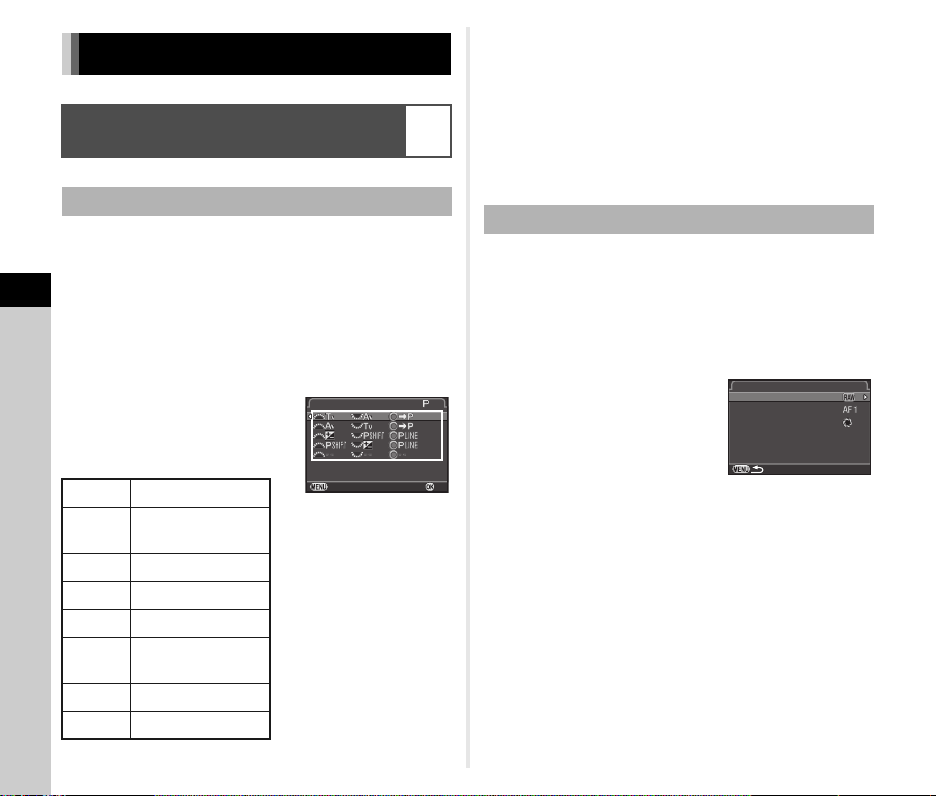
Nastavení
Ex pozi ční reži m
Zr ušit
OK
Př izpů sobe ní t lač ítka
RAW /Fx tlač ítk o
AF tla čítk o
Ko lečk o ná hled u
Nastavení fotoaparátu
Přizpůsobení funkcí tlačítka/
Funkce E-kolečka
Nastavení Q/R/M Operace
Pro každý expoziční režim, můžete zvolit parametry,
když se otočí Q a R a je stisknuto M.
1 Zvolte [Program pro E-kolečko] vmenu A4
5
Nastavení
a stiskněte D.
Objeví se obrazovka s [Program pro E-kolečko]
2 Zvolte expoziční režim a stiskněte D.
Objeví se obrazovka pro zvolený expoziční režim.
3 Zvolte požadované
nastavení pro každý
expoziční režim
a stiskněte E.
74
I
J
ISO Změna citlivosti
e
XG Návrat do režimu G
GSHIFT
GLINE Programová křivka
-- není kdispozici
Změna času závěrky
Změna hodnota
clony
Kompenzace EV
Posun křivky
Programu
Expoziční režim
Zrušit
A4
4 Stiskněte F.
Objeví se znovu obrazovka s [Program pro E-kolečko]
Opakujte kroky 2 až 4.
5 Stiskněte dvakrát F.
t Poznámka
• Jestliže zvolíte [Směr otáčení] vkroku 2, můžete změnit
získaný efekt otočením Q nebo R.
Nastavení operace tlačítka
Můžete nastavit funkce, když bude stisknuto P nebo I,
nebo když bude hlavní spínač otočen na U.
1 Zvolte [Přizpůsobení tlačítka] v menu A4
a stiskněte D.
Objeví se obrazovka [Přizpůsobení tlačítka].
2 Zvolte [RAW/Fx tlačítko],
[AF tlačítko] nebo [Kolečko
náhledu] a stiskněte D.
Zobrazí se obrazovka pro
nastavení funkce pro zvolenou
OK
položku.
Přizpůsobení tlačítka
RAW/Fx tlačítko
AF tlačítko
Kolečko náhledu
Page 77

3 Zvolte funkci a stiskněte E.
Následující funkce lze přiřadit na každé tlačítko.
Nastavení Funkce Stránka
Dočasně změní
formát souboru.
(Výchozí
nastavení)
Nastavení
automatickou
expoziční řadu.
Aktivuje optický
náhled.
Aktivuje digitální
náhled.
Zapne nebo
vypne funkci
Shake Reduction.
Zapne nebo
vypne prosvětlení
panelu LCD.
Autofokus se
aktivuje
stisknutím I.
Autofokus zaostří
jen, když bude
stisknuto tlačítko
I a ne při
stisknutí spouště
do poloviny.
Když je stisknuto
I, autofokus je
nečinný, i když je
stisknuta spoušť
do poloviny.
RAW/Fx
tlačítko
AF tlačítko
Formát soub.
stiskem
Auto
expoziční
řada
Optický
náhled
Digitální
náhled
Shake
Reduction
Prosvětlení
panelu LCD
Aktivovat
AF1
Aktivovat
AF2
Neaktivuje
AF
str.75
str.52
str.50
–
str.15
str.47
Nastavení Funkce Stránka
Kolečko
náhledu
Optický
náhled
Digitální
náhled
Aktivuje optický
náhled.
Aktivuje digitální
náhled.
str.50
4 Stiskněte F.
Objeví se znovu obrazovka s [Přizpůsobení tlačítka].
Opakujte kroky 2 až 4.
5 Stiskněte dvakrát F.
u Upozornění
• [Prosvětlení panelu LCD] v [RAW/Fx tlačítko] nelze zvolit,
když [22. Prosvětlení panelu LCD] je nastavený na [Vyp.]
vmenu E4.
Nastavení formátu jedním stisknutím
1 Nastavte [RAW/Fx tlačítko] na [Formát soub.
stiskem] vkroku 3 z „Nastavení operace tlačítka“
(str.74).
2 Zvolí T nebo S pro [Zrušit pokaždé].
Formát záznamu vrátí na [Formát souboru] nastavení
T
[Nastavení zázn. snímků] vmenu A1 po exponování
snímku. (výchozí nastavení)
Nastavení se udrží, dokud nebude provedena některá
znásledujících operací
• Když bude znovu stisknuto P
S
• Když stisknete B, F nebo G, nebo když bude
otočeno kolečkem volby režimů nebo hlavním
spínačem
5
Nastavení
75
Page 78

3 Zvolte formát souboru, když
Fo rmát sou b. s tis kem
RAW /Fx tlač ítk o
Zr ušit
OK
Zr ušit pok aždé
Ul ožen í re žimu US ER
Ul ožit nas tave ní
Př ejm. rež imu USE R
Ko ntro la u lože nýc h na stav ení
Re seto vání uži v.re žimu
bude stisknuto P.
Na levé straně je nastavení
[Formát souboru] a na pravé
straně formát souboru při
stisknutí tlačítka P.
RAW/Fx tlačítko
Formát soub. stiskem
Zrušit pokaždé
Zrušit
u Upozornění
• Funkce Formát souboru jedním stisknutím nelze použít když
[Volby paměťové karty] je nastaveno na [Oddělené RAW/
JPEG] vmenu A1. (str.39)
Uložení často používaných nastavení
5
Nastavení
Nastavení fotoaparátu lze uložit na O, P a Q kolečka
volby režimů a opakovaně je používat.
Následující nastavení lze uložit.
Expoziční režim
(mimo pro T / C)
Citlivost
Kompenzace EV
AE Měření
AF bod
Režim blesku
Způsob exponování
Vyvážení bílé
Vlastní snímek
A1-4 menu nastavení
(s výjimkami)
E1-4 menu nastavení
Uložení nastavení
1 Proveďte všechna nastavení pro uložení
ve fotoaparátu.
A4
3 Zvolte [Uložit nastavení]
a stiskněte D.
Objeví se obrazovka
s [Uložit nastavení].
OK
Uložení režimu USER
Uložit nastavení
Přejm. režimu USER
Kontrola uložených nastavení
Resetování uživ.režimu
4 Zvolte [USER1], [USER2] nebo [USER3]
a stiskněte D.
5 Zvolte [Ulož] a stiskněte E.
Objeví se znovu obrazovka vkroku 3.
u Upozornění
• [Uložení režimu USER] nelze zvolit, když je kolečko volby
režimů nastavené na T.
t Poznámka
• Nastavení uložená jako režim USER lze zobrazit na
monitoru, když zvolíte [Kontrola uložených nastavení]
vkroku 3.
• Pro restování nastavení na výchozí hodnoty,
zvolte [Resetování uživ.režimu] vkroku 3.
Editování nastavení názvu
Můžete změnit název režimu USER do kterého jste uložili
nastavení.
1 Zvolte [Přejm. režimu USER] vkroku 3 „Uložení
nastavení“ a stiskněte čtyřcestný přepínač D.
Objeví se obrazovka s [Přejm. režimu USER].
2 Zvolte [Uložení režimu USER] v menu A4
a stiskněte D.
Objeví se obrazovka s [Uložení režimu USER].
76
2 Zvolte [USER1], [USER2] nebo [USER3]
a stiskněte D.
Objeví se obrazovka pro zadání textu.
Page 79

3 Změna textu.
Zr ušit
Vý maz jedn oho zna ku
Za dání
Ho tovo
Př ejm. rež imu USE R
ABCDEFGHIJKLMNOPQR
Vol by p aměť ové kar ty
Na stav ení zázn . s nímk ů
Di gitá lní Filt r
Ex pono vání v H DR
Ko rekc e ob jekt ivu
Zr ušit
Po mocn é sv ětlo AF
Ex pozi ční reži m
OK
Sv ětov ý ča s
Cí lové měs to
Lo ndon
Do mácí měs to
Pr aha
10: 00
10: 00
Na stav ení času
Lze zadat až 18 single-bytů
alfanumerických znaků
asymbolů.
Kurzor výběru textu
Přejm. režimu USER
Hotovo
Výmaz jednoho znaku
Zrušit
Kurzor zadání textu
Zadání
Operace k dispozici
ABCD
R
J
E
Pohybuje kurzorem pro výběr textu.
Pohybuje kurzorem pro zadání textu.
Přepíná mezi velkými a malými písmeny.
Zapíše znak vybraný kurzorem pro vložení
textu do pozice, kde je kurzor pro zadání
textu.
L
Vymaže znak v místě, kde je kurzor
pro zadání textu.
4 Po zadání textu, přesuňte kurzor pro výběr textu
na [Hotovo] a stiskněte tlačítko E.
Objeví se znovu obrazovka s [Přejm. režimu USER].
2 Změňte nastavení dle potřeby.
Expoziční režim je možno změnit
v [Expoziční režim] menu A1.
t Poznámka
• Nastavení změněná v kroku 2 nejsou uložená jako nastavení
režimu USER. Po vypnutí fotoaparátu se použije původně
uložené nastavení. Pro změnu nastavení, uložte opět
režim USER.
Zobrazení místního data a času
vurčeném městě
Nastavený datum a čas při počátečním nastavení (str.33) slouží
jako datum a čas vaší současné polohy a jsou použita při
exponování snímků.
Nastavením destinace na místo jiné než je vaše současné
umožní zobrazit místní datum a čas na monitoru při cestách
do ciziny a také ukládat snímky sčasovým razítkem místního
data a času.
1 234
Expoziční režim
Volby paměťové karty
Nastavení zázn. snímků
Pomocné světlo AF
Digitální Filtr
Exponování v HDR
Korekce objektivu
Zrušit
OK
D1
1 Zvolte [Světový čas] vmenu D1.
5
Nastavení
Použití uloženého režimu USER
1 Nastavte kolečko režimů na O, P nebo Q.
Nápověda k režimu USER
se zobrazí na 30 sekund.
Použijte AB pro kontrolu
uložených nastavení.
ABCDEFGHIJKLMNOPQR
2 Zvolte čas, který chcete
zobrazit v [Nastavení času].
Zvolte F (Domácí město) nebo
G (Cílové město).
Světový čas
Nastavení času
Cílové město
London
Domácí město
Praha
3 Zvolte [G Cílové město] a stiskněte D.
Objeví se obrazovka s [G Cílové město].
10:00
10:00
77
Page 80

4 Použijte CD pro výběr
Cí lové měs to
0:0 0
10: 00
Le tní čas
Lo ndon
Zr ušit
OK
Vol ba s ložk y
Vý běr sním ku
OK
Cílové město
města.
Použijte R pro změnu regionu.
London
Letní čas
Zrušit
5 Zvolte [Letní čas] (letní čas) a použijte CD
pro výběr S nebo T.
10:00
0:00
t Poznámka
• Když je [Resetování] vmenu D3 všechna nastavení paměti
se vrátí na výchozí hodnoty.
OK
Nastavení správy souborů
Ochrana snímků před vymazáním (Ochrana)
6 Stiskněte E.
Objeví se znovu obrazovka s [Světový čas].
t Poznámka
• Viz „Seznam světových časů Města“ (str.97) pro města,
5
které lze vybrat jako domácí nebo cílové.
Nastavení
• Zvolte [F Domácí město] vkroku 3 pro nastavení města
a DST (letního času) pro domácí město.
• G se objeví na ovládacím panelu, když je [Nastavení času]
nastaven na G.
Výběr nastavení pro uložení
ve fotoaparátu
Většina funkcí nastavených na fotoaparátu se při vypnutí
fotoaparátu uloží. Pro následující nastavení funkcí, můžete
zvolit, zda se má uložit nastavení (T) nebo se mají při vypnutí
fotoaparátu nastavení vrátit na výchozí hodnoty (S).
Výchozí nastavení jsou S pro Digitální filtr a HDR Záznam
a T pro ostatní funkce.
Nastavte v [Paměť] vmenu A4.
78
Režim blesku
Způsob exponování
Vyvážení bílé
Vlastní snímek
Citlivost
Kompenzace EV
Kompenzace expozice
s bleskem
Digitální Filtr
Exponování v HDR
Úprava kompozice
Informace k prohlížení
A4
Snímky lze ochránit před náhodným vymazáním.
u Upozornění
• Formátováním paměťové karty SD, budou smazány i snímky,
které jsou chráněny proti přepisu.
1 Zvolte Y zpalety režimů prohlížení.
Objeví se obrazovka pro výběr jednotky zpracování.
2 Zvolte [Výběr snímku] nebo
[Volba složky] a stiskněte E.
Výběr snímku
Volba složky
OK
3 Vyberte snímek(y) nebo složku pro ochranu.
Jak vybrat snímek(y) nebo složku se řiďte krokem 2
z „Vymazání vybraných snímků“ (str.64).
Přejděte na krok 5, pokud je zvoleno [Volba složky].
4 Stiskněte G.
Objeví se obrazovka propotvrzení.
5 Zvolte [Ochrana] a stiskněte E.
t Poznámka
• Pro ochranu všech snímků uložených na paměťové kartě,
zvolte [Ochrana všech snímků] menu B1.
Page 81

Volba nastavení složky/souboru
Zr ušit
OK
Ná zev slož ky
Da ta
PE NTX
_
M MD D
Ná zev slož ky
D2
Název složky
Při zaznamenávání snímků tímto fotoaparátem, se vytvoří
automaticky složka a zaznamenané snímky se do této nové
složky ukládají. Název každé složky se skládá ze sekvenčního
čísla od 100 do 999 a 5 znaků.
Můžete změnit název složky v [Název složky] menu D2.
1 Zvolte [Název složky] vmenu D2 menu
a stiskněte D.
Objeví se obrazovka s [Název složky].
2 Zvolte název složky
a stiskněte E.
Dvě číslice měsíc a den, kdy byl snímek
exponován, se přiřadí za pořadové číslo složky.
(výchozí nastavení)
Data
[MMDD] (měsíc a den) se objeví dle nastavení
formátu zobrazení určeném v [Nastavení data].
Příklad) 101_0125 : Složka pro snímky exponované
25. ledna
Řetězec znaků “PENTX” se přiřadí po čísle složky.
PENTX
Příklad) 101PENTX
Pokud nechcete změnit název složky, přejděte na krok 5.
Název složky
Název složky
Zrušit
_
MMDD
Data
PENTX
4 Změna textu.
Zadejte 5 jedno-bytových alfanumerických znaků
Pro zadání textu se řiďte kroky 3 a 4 z „Editování nastavení
názvu“ (str.76).
5 Stiskněte dvakrát F.
t Poznámka
• Vytvoří se složka snovým číslem při změně názvu složky.
• Maximum 500 snímků (100 snímků u Eye-Fi karty) lze uložit
do jednotlivých složek. Když počet zaznamenaných snímků
převýší 500, vytvoří se nová složka snásledujícím
pořadovým číslem aktuálně používané složky. Při expozici
automatické expoziční řady, se snímky uloží do stejné složky,
dokud není exponování kompletní.
• Když je zvoleno [Vytvořit novou složku] vmenu D2, zároveň
suložením dalšího snímku se vytvoří složka pod novým
číslem. Když je vložena paměťová karta do obou slotů SD1
a SD2, nová složka se vytvoří na obou kartách.
• Když je provedeno [Výběr několika snímků] nebo [Volba
OK
složky] of [Vyvolání RAW] vytvoří se nová složka snovým
číslem a JPEG snímky se ukládají do této nové složky.
(str.72)
u Upozornění
• Maximální pořadové číslo složky je 999. Potom co dosáhne
pořadí 999, nelze zaznamenávat nové snímky, pokud se
pokusíte změnit název složky nebo novou složku vytvořit
nebo když pořadí vnázvu souboru dosáhne 9999.
5
Nastavení
3 Stiskněte B a potom stiskněte D.
Objeví se obrazovka pro zadání textu.
79
Page 82

Název souboru
Ná zev soub oru
IIMMGGP
IIMMGGP
_
IIMMG
Re seto vání čís . s oubo ru
Č. soub oru
Po užij e se kven ční čís lo s oub oru
v nové slo žce na zákl adě poř adí
v před choz í sl ožc e
Se kven ční čísl ová ní
Co pyri ght Info rma ce
Vl ožit Cop yrig ht Data
Fo togr af
Dr žite l co pyri ght
Číslo souboru
Jeden znásledujících řetězců znaků je použit jako předčíslí
názvu souboru vzávislosti na nastavení [21. Barevný prostor]
v menu E3.
Barevný
prostor
Název souboru
sRGB IMGPxxxx.JPG
AdobeRGB _IMGxxxx.JPG
První čtyři znaky lze změnit na znakový řetězec dle vašeho
výběru.
5
1 Zvolte [Název souboru] v menu D2 a stiskněte D.
Nastavení
Objeví se obrazovka s [Název souboru].
2 Zvolte A nebo C
Název souboru
a stiskněte D.
Objeví se obrazovka pro zadání
textu.
3 Změna textu.
Je možno zadat až do 4 jedno-bytových alfanumerických
znaků.
Pro zadání textu se řiďte kroky 3 a 4 z „Editování nastavení
názvu“ (str.76).
4 Stiskněte dvakrát F.
t Poznámka
• Když je [Barevný prostor] na [AdobeRGB], předpona názvu
souboru je „_“ a prvé tři znaky specifikovaného řetězce jsou
součástí názvu souboru.
• Pro videoklipy, bez ohledu na nastavení [Barevný prostor],
je název souboru „IMGPxxxx.MOV“ nebo název souboru
se specifikovaným řetězcem znaků.
80
_
xxxx.JPG
P
xxxx.JPG
G
xxxx.MOV
P
Každý název souboru se skládá ze
řetězce 4 znaků a pořadového čísla
od 0001 do 9999. Můžete nastavit,
zda má číslování pokračovat pro
název souboru, i když bude
Č.souboru
Sekvenční číslování
Resetování čís. souboru
Použije sekvenční číslo souboru
v nové složce na základě pořadí
v předchozí složce
vytvořena nová složka v [Sekvenční
číslování] z [Č.souboru] vmenu D2.
Pokračuje pořadové číslování, i když bude vytvořena
T
nová složka. (výchozí nastavení)
Číslo souboru prvého uloženého snímku do složky
S
se vrátí na 0001 při každém vytvoření nové složky.
Zvolte [Resetování čís. souboru] pro resetování čísla souboru
na jeho výchozí hodnotu.
t Poznámka
• Když číslo souboru dosáhne 9999, vytvoří se nová složka
a číslo souboru se resetuje.
Nastavení informace o copyrightu
D2
Nastaví fotografa a copyright informací pro vložení do dat Exif.
1 Zvolte [Copyright Informace] v menu D2 D.
Objeví se obrazovka s [Copyright Informace].
2 Použijte CD pro nastavení
[Vložit Copyright Data].
Nevloží informaci o copyrightu do Exif
S
(výchozí nastavení).
Vloží informaci o copyrightu do Exif.
T
Copyright Informace
Vložit Copyright Data
Fotograf
Držitel copyright
Page 83
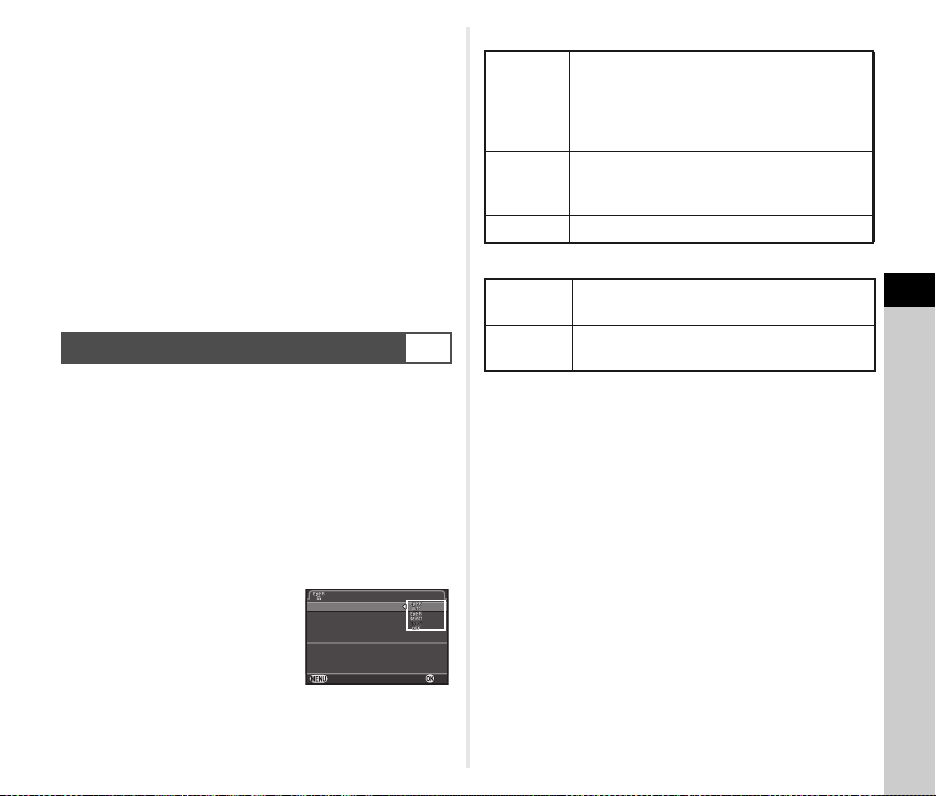
3 Zvolte [Fotograf] nebo [Držitel copyright]
Zr ušit
OK
Re žim A kce
Au to z měna roz měr u
In form ace o ko mun ikac i
Fi rmwa re I nfo/ vol by
Be zdrá tová pam . k arta
Au toma tick y př ene se
ne odes lané sní mky
z pamě ťové kar ty
a stiskněte D.
Objeví se obrazovka pro zadání textu.
4 Změna textu.
Až do 32 jedno-bytových alfanumerických znaků a symbolů
je možno zadat.
Pro zadání textu se řiďte kroky 3 a 4 z „Editování nastavení
názvu“ (str.76).
5 Stiskněte dvakrát F.
t Poznámka
• Informaci v Exif lze zkontrolovat použitím přiloženého
softwaru „Digital Camera Utility 5“.
Použití bezdrátové paměťové karty.
Paměťová karta svestavenou bezdrátovou LAN “Eye-Fi karta”
(Wi-Fi přenos) nebo “Flucard” kompatibilní lze stímto
fotoaparátem použít. Při použití těchto karet, lze snímky
přenášet zfotoaparátu do počítače nebo jiných přístrojů přes
bezdrátovou LAN.
Zvolte akci fotoaparátu při použití karty Eye-Fi nebo Flucard
v [Bezdrátová pam. karta] menu D3.
1 Zvolte [Bezdrátová pam. karta] v menu A3
a stiskněte D.
Objeví se obrazovka s [Bezdrátová pam. karta].
2 Zvolte [Režim Akce].
Položky, které lze nastavit se
zobrazí dle typu vložené karty.
Režim Akce
Auto změna rozměru
Informace o komunikaci
Firmware Info/volby
Automaticky přenese
neodeslané snímky
z paměťové karty
D3
Bezdrátová pam. karta
Zrušit
Eye-Fi karta
Přenos se spustí automaticky, když jsou
AUTO
VOLBA
VYP. Zastaví funkci komunikace.
Flucard
ZAPNUTO
VYPNUTO
exponovány snímky, nové snímky se uloží
nebo se přepíšou. (Výchozí nastavení)
U videoklipů, lze přenášet pouze soubory
svelikostí pod 2 GB.
Přenáší snímky nebo složky, které jsou zvoleny
v [Eye-Fi přenos snímku] při režimu prohlížení.
Pouze snímky v JPEG a RAW lze přenést.
Aktivuje bezdrátový přenos s paměťovou
kartou Flucard.
Deaktivuje bezdrátový přenos s paměťovou
kartou Flucard.
3 Určete [Auto změna rozměru].
Když je nastaveno na T, JPEG ukládají se snímky na kartu
Eye-Fi nebo Flucard srozměrem r.
4 Stiskněte dvakrát F.
u Upozornění
• Nezapomeňte vložit kartu Eye-Fi nebo Flucard do slotu SD2.
Pokud bude vložena do slotu SD1, funkci bezdrátové LAN
nelze používat. Když nebude karta Eye-Fi nebo Flucard
vložena do slotu SD2, nastavení [Bezdrátová pam. karta]
vmenu D3 nelze provést.
• Přesvědčte se, že máte na počítači předem nastavený
přístupový bod pro bezdrátovou LAN.
• Pro snímky RAW a soubory video, úspěch přenosu závisí
OK
na specifikacích a nastavení použité karty Eye-Fi.
• Pokud je baterie skoro vyčerpaná, nelze snímky přenést.
• Větší počet přenášených snímky vyžaduje delší čas. Pokud
bude interní teplota zvýšená, může se fotoaparát vypnout.
• Upozornění ke kartě Eye-Fi, viz „Karty Eye-Fi“ (str.104).
5
Nastavení
81
Page 84

t Poznámka
• Smartphone může být též použit pro ovládání tohoto
fotoaparátu, když bude použita karta Flucard kompatibilní
stímto fotoaparátem. Řiďte se návodem ke kartě Flucard,
kde jsou podrobnosti jak tuto kartu používat.
• Když je použita karta Eye-Fi, lze uložit do jednotlivých složek
100 snímků. Pro RAW+ snímky, jsou dva soubory počítány
jako jeden snímek.
• V kroku 2, zvolte [Informace o komunikaci] pro kontrolu
informace bezdrátové LAN, a kontrolu verze firmwaru těchto
karet [Firmware Info/volby].
• Když je zvoleno [Reset. hodnot přenosu] vkroku 2, nastavení
[Režim Akce] se vrátí na všechna výchozí nastavení.
5
Nastavení
82
Page 85

Dodatek
Omezení kombinací speciálních funkcí
Úprava
kompozice
Blesk
Kontinuální expozice
Auto expoziční řada
Expo se sklopeným zrcátkem
Multi-expozice
Intervalová exp.
Způsob exponování
Kompozice z intervalů
Záznam interval. videa
Exponování v HDR
Simulace filtru AA
×
×× ××
××
: Není k dispozici
×
Exponování
vHDR
Uložení RAW
dat
Korekce
zkreslení
Digitální Filtr
×
××
×
×
×××
6
Dodatek
×
×
83
Page 86

Funkce k dispozici s různými
Objektivy
Všechny expoziční režimy jsou k dispozici, jsou-li použity
objektivy DA, DA L nebo FA J, nebo když je použit objektiv s
polohou 9 a s clonovým kroužkem nastaveným do polohy 9.
Pokud jsou použity v jiné poloze jak na 9 nebo jsou použity jiné
objektivy, je třeba aplikovat následující omezení.
Funkce
Autofokus
6
(Pouze objektiv)
Dodatek
(S adaptérem AF 1.7x)
Manuální ostření
(s indikátorem zaostření)
(na matnici)
Zaostřování Quick-Shift #
Režim volby zaostřovacího
bodu [Auto]
Měření AE [Multi-segment]
G/H/I/J/K režim
L režim
P-TTL automatický blesk
Motoricky ovládaný zoom –
Automatické načtení
informace o fokální délce
objektivu
Korekce objektivu x
84
x: K dispozici #: Omezeno ×: Není k dispozici
DA
FA J
Objektiv
[Typ bajonetu]
*1
*2
*3
DA L
D FA
[KAF]
[KAF2]
[KAF3]
x–x–x
xxxxx
*4
xxx
xxxx
xxxx
xxxx
xxxx
xxx
*5×*7
F *6A M
*6
FA
[KAF]
[KAF] [KA] [K]
[KAF2]
––#–#
××××
–––
×
×××
P
*8
#
×
×
*9
#
#
×
××
*1 Objektivy se světelností F2,8 nebo ještě vyšší. Možné jen při poloze
clony 9.
*2 Objektivy s maximální clonou F5,6 nebo světelnější.
*3 K dispozici jen, když používáte-li vestavěný blesk a AF540FGZ,
AF540FGZ II, AF360FGZ, AF360FGZ II, AF200FG nebo AF160FC.
*4 K dispozici jen s kompatibilními objektivy.
*5 Funkce korekce zkreslení a korekce periferního iluminace jsou
při použití objektivu DA FISH-EYE 10-17 mm deaktivovány.
*6 Pro použití objektivů FA SOFT 28 mm F2,8, FA SOFT 85 mm F2,8
nebo F SOFT 85 mm F2,8, nastavte [27. Použití clon. kroužku]
v menu E4 na [Aktivováno]. Snímky lze nyní exponovat při
nastavené hodnotě clony v rozsahu manuálního nastavení clon.
*7 Pouze k dispozici s objektivy FA 31 mm F1,8 Limited, FA 43 mm F1,9
Limited nebo FA 77 mm F1,8 Limited.
*8 Fixováno na [Bod].
*9 J Automatická expozice s otevřenou clonou. (Nastavení clonového
kroužku nemá efekt na skutečnou hodnotu clony.)
u Upozornění
• Je-li clonový kroužek nastaven do jiné polohy než 9 nebo
nemá-li polohu 9 nebo v případě příslušenství jako jsou
automatické mezikroužky nebo měchové zařízení, fotoaparát
nepracuje, není-li [27. Použití clon. kroužku] v menu E4
nastaveno na [Aktivováno]. Viz „Použití clonového kroužku“
(str.86), kde jsou detaily.
Názvy objektivů a typů bajonetů
DA objektivy s motorem a FA zoom objektivy s motoricky
ovládaným zoomem používají bajonet K
s motorem a bez spojky AF používají bajonet K
FA s pevným ohniskem (bez zoomu), DA nebo DA L
objektivy bez motoru a D FA, FA J a F objektivy používající
bajonet K
AF.
Řiďte se návody kpříslušným objektivům, kde najdete
podrobnosti.
AF2. DA objektivy
AF3.
Page 87

Kompatibilita s vestavěným bleskem
Vs tup foká lní dél ka
OK
35
mm
V závislosti na použitém objektivu, je použití vestavěného
blesku omezeno.
Objektiv
DA FISH-EYE 10-17 mm
F3,5-4,5 ED (IF)/
DA 12-24 mm F4 ED AL/
DA 14 mm F2,8 ED (IF)/
k
FA
300 mm F2,8 ED (IF)/
k
DA
560 mm F5,6 ED AW/
k
FA
600 mm F4 ED (IF)/
k
FA
250-600 mm F5,6 ED (IF)
F FISH-EYE 17-28 mm
F3,5-4,5
DA16-45 mm F4ED AL
k
DA
16-50mm
F2,8 ED AL (IF) SDM
DA17-70 mm F4AL (IF) SDM
Omezení při použití
vestavěného blesku
Vestavěný blesk není
zdůvodu vinětace k
dispozici.
Je-li fokální vzdálenost
menší jak 20 mm, může dojít
k vinětaci.
Je-li fokální vzdálenost
menší jak 28 mm nebo je-li
fokální vzdálenost 28 mm
a zaostřovací vzdálenost
menší jak 1m, může dojít
kvinětaci.
Je-li fokální vzdálenost
menší jak 20 mm nebo je-li
fokální vzdálenost 35 mm
a zaostřovací vzdálenost
menší jak 1,5 m, může
dojít k vinětaci.
Je-li fokální vzdálenost
menší jak 24 mm nebo je-li
fokální vzdálenost 35 mm
a zaostřovací vzdálenost
menší jak 1 m, může dojít
kvinětaci.
Objektiv
DA 18-250mm
F3,5-6,3 ED AL (IF)
DA 18-270 mm
F3,5-6,3 ED SDM
k
FA
28-70 mm
F2,8 AL
FA SOFT 28 mm F2,8/
FA SOFT 85 mm F2,8
Nastavení fokální délky
Funkce Shake Reduction pracuje po získání informace z
objektivu o fokální délce. Nastavte fokální délku při použití
objektivu, ze kterého nelze tuto informaci přenést automaticky.
Omezení při použití
vestavěného blesku
Je-li fokální vzdálenost
menší jak 35 mm, může
dojít k vinětaci.
Je-li fokální vzdálenost
menší jak 24 mm, může
dojít k vinětaci.
K vinětaci může dojít, bude-li
fokální vzdálenost 28
a zaostřovací vzdálenost
bude menší jak 1 m.
Vestavěný blesk se vždy
odpálí plným výkonem.
A3
1 Vypněte fotoaparát.
2 Nasaďte objektiv na fotoaparát a zapněte jej.
Objeví se obrazovka s [Vstup fokální délka].
3 Použijte AB nastavení
fokální délky.
Stiskněte C pro výběr hodnoty
ze seznamu.
Když použijete zoom objektiv,
zvolte skutečnou fokální
vzdálenost na kterou je zoom
nastaven.
Vstup fokální délka
35
mm
4 Stiskněte E.
Fotoaparát se vrátí na pohotovostní režim.
6
Dodatek
OK
85
Page 88

t Poznámka
Zr ušit
OK
Zá věrk a se spu stí
i když bud e cl ono vý k rouž ek
v jiné pol oze než na A
Po užit í cl on. kro užku
27 .
De akti vová no
1
Ak tivo váno
2
26 .
• Nastavení fokální délky je možno změnit v [Vstup fokální
délka] menu A3.
• Při použití objektivu, který nemá polohu clonového kroužku
na 9 nebo objektivu, který má 9 a má nastavený clonový
kroužek do jiné polohy jak 9, nastavte [27. Použití clon.
kroužku] na [Aktivováno] v menu E4. (str.86)
Použití clonového kroužku
Závěrka může být spuštěna, i když objektivy D FA, FA, F nebo
A nejsou nastaveny v pozici 9 nebo je-li nasazen objektiv,
který nemá polohu 9.
Zvolte [Aktivováno] v [27. Použití
clon. kroužku] zmenu E4.
6
Dodatek
V závislosti na použitém objektivu platí pro používání
následující omezení.
Použitý objektiv
Expoziční
režim
D FA, FA, F, A, M
(jen objektivy nebo
příslušenství s
automatickou clonou
J
jako má automatický
mezikroužek K)
Použití clon. kroužku
27.
Deaktivováno
1
Aktivováno
2
Závěrka se spustí
i když bude clonový kroužek
v jiné poloze než na A
Zrušit
Omezení
Clona zůstane otevřená.
Čas závěrky se mění dle
otevření clony ale může
dojít kodchylce
vexpozici.
26.1.1.
E4
Použitý objektiv
Expoziční
režim
D FA, FA, F, A, M, S
(s manuálně
ovládanou clonou
u příslušenství jako
je mezikroužek K)
Objektivy s
manuálně ovládanou
clonou jako má
J
Snímky lze exponovat při
nastavené hodnotě clony,
ale může dojít k odchylce
v expozici.
J
reflexní objektiv
(pouze objektiv)
Snímky lze exponovat při
nastavené hodnotě clony
J
a času závěrky.
Expozici lze kontrolovat s
optickým náhledem.
OK
FA SOFT 28 mm/
FA SOFT 85 mm/
F SOFT 85 mm
(pouze objektiv)
Snímky lze exponovat při
nastavené hodnotě clony
Všechny objektivy
L
a času závěrky.
Expozici lze kontrolovat
s optickým náhledem.
t Poznámka
• Jestliže je kroužek clony nastaven do jiné polohy jak 9,
fotoaparát pracuje vrežimu J bez ohledu na nastavení
kolečka volby režimů mimo když je nastaven na režimy L,
M nebo N.
• [F--] se objeví jako indikace na stavové obrazovce, na
obrazovce živého náhledu a vhledáčku a na panelu LCD.
Omezení
86
Page 89

Funkce když je použit externí blesk
Použitím volitelného externího blesku AF540FGZ, AF540FGZ
II, AF360FGZ, AF360FGZ II, AF200FG nebo AF160FC máte
k dispozici řadu režimů s bleskem, jako je P-TTL automatický
režim.
Funkce fotoaparátu
Funkce omezení efektu
červených očí
Auto odpálení
Automaticky přepíná
synchronizaci blesku
Hodnota clona se
automaticky nastaví při
režimech G a I.
P-TTL automatický blesk x
Synchronizace s delším
časem
Kompenzace expozice
bleskem
Pomocné světlo AF
externího blesku
Synchronizace s druhou
*2
lamelou
Režim synchronizace
blesku pro řízení kontrastu
Bezkontaktní blesk
Synchronizace blesku
s velmi krátkými časy
Bezkontaktní blesk #
x: K dispozici #: Omezeno ×: Není k dispozici
Blesk
Vestavěný
Blesk
#
AF540FGZ
AF540FGZ II
AF360FGZ
AF360FGZ II
xxx
xxx
xxx
xxx
*1
x
xxx
xxx
×
xx
*3
×
×
*4
x
AF200FG
AF160FC
*1
x
x
*1
×
×
x
x
x
*5
#
*4
×
×
×
*1 K dispozici pouze při použití objektivů DA, DA L, D FA, FA J, FA, F
nebo A.
*2 Čas závěrky 1/90 sekundy nebo delší.
*3 Při kombinaci s AF540FGZ, AF540FGZ II, AF360FGZ nebo s
AF360FGZ II, 1/3 výkonu blesku může být z vestavěného blesku
a 2/3 výkonu z externího blesku.
*4 K dispozici pouze při kombinaci s bleskem AF540FGZ, AF540FGZ II,
AF360FGZ nebo s AF360FGZ II.
*5 Je požadováno několik jednotek AF540FGZ, AF540FGZ II,
AF360FGZ nebo AF360FGZ II nebo kombinace AF540FGZ,
AF540FGZ II, AF360FGZ nebo AF360FGZ I I je dno tky a ve sta věn ého
blesku.
u Upozornění
• Nikdy nemačkejte tlačítko 1, když je nasazen na fotoaparátu
externí blesk. Vestavěnému blesku bude v cestě externí
blesk. Jestliže chcete používat oba dva blesky najednou,
nastavte bezkontaktní režim nebo je propojte prodlužovacím
kabelem.
• Blesky sobrácenou polaritou (středový kontakt sáňkového
kontaktu je minus) nelze použít hrozí riziko poškození
fotoaparátu nebo blesku.
• Nekombinujte příslušenství, které má jiný počet kontaktů jako
je např. Hot Shoe Grip, může dojít k nesprávné funkci.
• Kombinací sblesky od jiných výrobců může dojít kporuše
vybavení.
t Poznámka
• S AF540FGZ, AF540FGZ II, AF360FGZ, nebo AF360FGZ II,
můžete používat pro synchronizaci sbleskem velmi krátké
časy a exponovat snímek sčasem závěrky kratším jak
1/180 sekundy. Zvolte expoziční režim (jako je I) který
dovoluje nastavení času závěrky.
• Použitím dvou externích blesků (AF540FGZ, AF540FGZ II,
AF360FGZ nebo AF360FGZ II) nebo použitím vestavěného
blesku sjedním nebo více externích blesků, můžete použít
bezdrátový režim pro exponování vrežimu blesku P-TTL
bez připojení bleskových jednotek kabelem. Vtomto případě,
nastavte kanál blesku na externích bleskových jednotkách.
Nastavený kanál lze zkontrolovat na stavové obrazovce,
na obrazovce s Live View, panelu LCD a vhledáčku.
87
6
Dodatek
Page 90

• Můžete připojit externí blesk
N 36° 45.410 '
W14 0°02.0 00'
89m
09/ 09/201 3
10: 00:00
Ak ce v rež imu B
As tro tras ován í
Př esná kal ibra ce
Ča sová exp ozic e
Ex pozi ční čas
In diká tory GPS LE D
kfotoaparátu pomocí
synchronizačního kabelu
svyužitím X-sync zdířky. Sejměte
krytku Sync socket 2P zdířky pro
připojení synchronizačního kabelu
do zdířky X-sync.
Exponování nebeských těles
(ASTROTRACER)
1 Nastavte kolečko režimů na M.
2 Zvolte [GPS] v menu A2 a stiskněte D.
Objeví se obrazovka s [GPS].
A2
Použití GPS jednotky
Když je nasazena na tomto fotoaparátu volitelná jednotka GPS
O-GPS1 jsou k dispozici následující funkce.
Zobrazí se aktuální
zeměpisná šířka,
6
Dodatek
Elektronický
kompas
Astro
trasování
GPS synchr.
času
délka, výška,
směr a vzdálenost
destinace
a koordinovaný
univerzální čas
(UTC).
Sleduje a zaznamenává nebeská tělesa.
Sjednocením pohybu vestavěné jednotky
Shake Reduction ve fotoaparátu s pohybem
nebeských těles, nebeská tělesa lze zachytit
jako individuální body i když bude nastavena
dlouhá expozice. (str.88)
Automaticky upraví datum a čas ve
fotoaparátu dle přijaté informace z GPS
satelitů.
t Poznámka
• Řiďte návodem k jednotce GPS, kde jsou podrobnosti jak
jednotku nasadit a informace o jejích funkcích.
• Pro zobrazení [Elektronický kompas], viz „Informace o
expozici“ (str.12).
u Upozornění
• “Jednoduchou navigaci” nelze s tímto fotoaparátem použít.
88
N 36°45.410'
W140°02.000'
89m
09/09/2013
10:00:00
3 Zvolte [Astro trasování] a stiskněte D.
Objeví se obrazovka s [Astro trasování].
4 Nastavte [Akce v režimu B]
na a a stiskněte E.
0°
Astro trasování
Akce v režimu B
Přesná kalibrace
Časová expozice
Expoziční čas
Indikátory GPS LED
5 Pro nastavení požadovaného expozičního času,
nastavte nejprve [Časová expozice] na
[ZAPNUTO].
Můžete nastavit expoziční čas mezi 0'10" a 5'00"
in [Expoziční čas].
6 Stiskněte třikrát tlačítko F.
Fotoaparát se vrátí na pohotovostní režim.
7 Stiskněte úplně spoušť.
Spustí se expozice.
8 Stiskněte úplně spoušť.
Exponování se zastaví.
Když je aktivován [Časová expozice], exponování
končí automaticky po uplynutí nastaveného času.
u Upozornění
• Když je aktivován ASTROTRACER, způsob exponování
nelze nastavit na [Expo se sklopeným zrcátkem]
a [Multi-expozice].
Page 91

Odstraňování závad
t Poznámka
• Ve vzácných případech se stává, že fotoaparát nepracuje
správně z důvodu statické elektřiny. To lze napravit vyjmutím
baterie a jejím opětovným založením. Jestliže bude
fotoaparát po těchto procedurách pracovat správně,
není třeba žádných oprav.
Problém Příčina Náprava
Fotoaparát se
nezapne.
Závěrku nelze
spustit.
Baterie není
správně založena.
Baterie je
vyčerpaná.
Vestavěný blesk
se nabíjí.
Na paměťové
kartě SD není
další volný
prostor.
Data se
zpracovávají.
Kolečko clony
nastaveno na
jinou hodnotu
než 9.
Zkontrolujte polaritu baterie.
Nabijte baterii.
Počkejte, až se blesk nabije.
Založte paměťovou kartu
spříslušným prostorem nebo
vymažte nepotřebné snímky.
Počkejte, až bude zpracování
ukončeno.
Nastavte clonový kroužek
objektivu do polohy 9 nebo
zvolte [Aktivace] v [27. Použití
clonového kroužku] v menu
E4. (str.86)
Problém Příčina Náprava
v nemůže pracovat dobře
u objektů, které mají nízký
kontrast (obloha, bílé stěny,
atd.), tmavé barvy,
komplikované konstrukce, rychle
se pohybující objekty nebo
scenerie fotografované skrz
okno nebo síťované vzory.
Aretace zaostření na jiný
subjekt umístěny ve stejné
vzdálenosti jako je váš subjekt,
potom zamiřte na cíl
a exponujte snímek.
Alternativně, použijte w.
Změňte odstup od objektu
a exponujte snímek.
Nastavte [Kontrast AF] na e,
g, h nebo na i. (str.48)
Když je režim blesk nastavený
na A nebo B, blesk se
neodpálí, je-li objekt světlý.
Změňte režim blesku (str.45).
Nastavte [USB připojení]
na [MSC] vmenu D2.
Aktivujte [Odstranění prachu]
zmenu D4. Funkce pro
odstraňování prachu lze
aktivovat při každém zapnutí
nebo vypnutí fotoaparátu.
Viz „Čištění senzoru“ (str.90)
pokud problém trvat.
Aktivujte [Mapa pixelů]
zmenu D4.
Korekce vadných pixelů trvá
cca. 30 sekund, zkontrolujte,
že máte instalovanou plně
nabitou baterii.
Autofokus
nepracuje.
Zaostření nelze
aretovat.
Vestavěný blesk
se neodpálí.
Fotoaparát není
rozpoznán,
když je připojen
kpočítači.
Na snímcích
se objeví prach
a částečky
nečistoty.
Na monitoru jsou
pixely nebo na
zaznamenaných
snímcích, které
nesvítí nebo
zůstávají svítit.
Subjekt lze
obtížně zaostřit
autofokusem.
Subjekt je příliš
blízko.
AF režim živého
náhledu
(Live View) je
nastavený na f.
Režim blesku je
nastavený na A
nebo na B.
Režim připojení
USB je nastavený
na [PTP]
CMOS senzor je
znečistěný nebo
zaprášený.
Na senzoru
CMOS jsou
defektní pixely.
89
6
Dodatek
Page 92

Čištění senzoru
Uk onči t
Detekce prachu na senzoru CMOS
(Varování prachu)
Varování prachu je funkce, která detekuje přilnutí prachu
na senzoru CMOS a vizuálně zobrazí umístění prachu.
Zkontrolujte, že je fotoaparát vnásledujícím stavu.
• Nasaďte objektiv DA, DA L, FA J nebo D FA, FA a F,
které mají polohu clonového kroužku 9 a nastavte
clonový kroužek do polohy 9.
• Otočte spínač Snímky/Videoklipy na A.
• Nastavte přepínač režimu zaostřování na v.
1 Z volte [Varo vání p rachu ] v men u D4 a stiskněte D.
6
Dodatek
Objeví se obrazovka s [Varování prachu].
2 Zaberte bílou stěnu nebo jiný jasný subjekt bez
detailů vhledáčku a úplně stiskněte spoušť.
Po zpracování snímku, se objeví obrazovka svarováním
prachu.
Jestliže se objeví [Operaci nelze správně ukončit],
stiskněte E a exponujte další snímek.
3 Zkontrolujte prach
na senzoru.
Použijte R pro zobrazení
snímku upozorňující na prach
přes celou obrazovku.
4 Stiskněte E.
Snímek svarováním prachu se uloží a fotoaparát se vrátí
na menu D4.
Ukončit
t Poznámka
• Pouze poslední snímek svarování prachu se uloží na
paměťovou kartu vloženou do slotu SD1 na přibližně
30 minut. Pokud je provedeno čištění senzoru během
této doby, lze snímek svarováním prachu kontrolovat.
(Jestliže je slot SD1 deaktivován, snímek se neuloží
a nemůžete jej kontrolovat vrežimu prohlížení.)
Odstranění prachu pomocí ofukovacího balónku
Při čištění senzoru CMOS foukacím balonkem zdvihněte
nejprve zrcátko do horní polohy a otevřete závěrku.
1 Vypněte fotoaparát a sundejte objektiv.
2 Zapněte fotoaparát.
3 Zvolte [Čištění senzoru] vmenu D4 a stiskněte D.
Objeví se obrazovka s [Čištění senzoru].
4 Zvolte [Sklopení zrcátka] a stiskněte E.
Zrcátko se sklopí.
Pokud je uložen objeví se snímek s varováním prachu.
5 Očistěte senzor CMOS ofukovacím balónkem.
6 Vypněte fotoaparát.
Zrcátko se automaticky vrátí do výchozí polohy.
u Upozornění
• Nikdy nepoužívejte ofukovač ve spreji nebo ofukovací
balonek se štětcem. Mohlo by dojít k poškrábání CMOS
senzoru. Neotírejte rovněž senzor CMOS tkaninou.
• Nevkládejte špičku ofukovacího balónku dovnitř části
bajonetového závitu. Při vypnutí zdroje může dojít k
poškození závěrky, senzoru CMOS nebo zrcátka.
90
Page 93

• Když je nízká kapacita baterie, objeví se na monitoru hlášení
[Zbývá nedostatečná kapacita baterie pro čištění senzoru].
Instalujte plně nabitou baterii. Pokud dojde během čištění
ksnížení kapacity baterie, ozve se varovný signál.
Vtomto případě, ukončete ihned čištění.
t Poznámka
• Pro odborné čištění kontaktujte nejbližší servis, protože
je CMOS senzor velmi jemná součástka.
• Pro čištění CMOS senzoru můžete použít volitelnou
soupravu Imagesensor Cleaning Kit O-ICK1
Chybová hlášení
Chybová hlášení Popis
Paměťová karta je
plná
Bez snímku
Snímek nelze zobrazit
Ve fotoaparátu není karta
Chyba paměťové karty
Karta není
naformátovaná
Paměťová karta je plná a další snímky
nelze uložit. Vložte novou paměťovou
kartu nebo vymažte nepotřebné snímky.
Na paměťové kartě nejsou snímky, které
lze přehrát.
Pokoušíte se přehrát snímek, který je ve
formátu, který tento fotoaparát
nepodporuje. Můžete jej zobrazit na
počítači.
Ve fotoaparátu není založena žádná
paměťová karta.
Je problém spaměťovou kartou,
záznam nebo prohlídka snímku není
možná. Můžete jej zobrazit na počítači.
Inicializace Eye-Fi funkce je neúspěšná
při použití karty Eye-Fi. Stiskněte E.
Založená karta SD, není naformátovaná
nebo byla formátovaná na PC nebo byla
předtím použita v jiném přístroji
nekompatibilním s tímto fotoaparátem.
Použijte paměťovou kartu SD po
formátování ve fotoaparátu.
Chybová hlášení Popis
Karta je zamčená
Tento snímek nelze
zvětšit
Tento snímek je chráněný
Baterie nemá dostatečnou
kapacitu pro aktivaci
mapování pixelů
Zbývá nedostatečná
kapacita baterie pro čištění
senzoru
Není dostatečná kapacita
baterie pro aktualizaci
firmwaru
Nelze aktualizovat firmware
Je problém se souborem
s aktualizací firmwaru
Nelze vytvořit složku
pro snímky
Snímek není možno uložit
Operaci nelze správně
ukončit
Nelze vybrat další snímky
Přepínač ochrany proti přepisu na
vložené paměťové kartě je vzamčené
poloze. (str.104)
Snažíte se zvětšit snímek, který nelze
zvětšit.
Snažíte se vymazat snímek, který je
označen ochranou. Odstraňte ochranu
snímku. (str.78)
Objeví se během mapování pixelů,
čištění senzoru, nebo když se snažíte
aktualizovat firmware a není dostatečná
energie baterie. Instalujte plně nabitou
baterii.
Nelze aktualizovat firmware. Soubor
s aktualizací je poškozený. Stáhněte
si soubor s aktualizací znovu.
Bylo použito maximální číslo složky
(999) a nelze zaznamenat další snímky.
Vložte novou paměťovou kartu nebo
kartu naformátujte.
Snímek nelze uložit, protože došlo
k chybě paměťové karty.
Fotoaparát není schopen upravit
manuálně vyvážení bílé. Operaci
opakujte znovu.
Snažíte se vybrat více snímků než je
maximální počet pro následující funkce.
• Vyber & Smaž
•Kopie snímku
• Seznam
• Vyvolání RAW
•Ochrana
• Eye-Fi přenos snímku
91
6
Dodatek
Page 94

Chybová hlášení Popis
Není snímek pro zpracování
Tento snímek nelze
Fotoaparát byl neúspěšný
při vytváření snímku
Tato funkce není při
aktuálním režimu k dispozici
Fotoaparát se vypne aby
6
Dodatek
nedošlo k poškození
Nastavte Eye-Fi komunikaci
Snímek nenalezen
92
zpracovat
přehřátím
na „SELECT“
Nelze zvolit
Nejsou snímky, na které lze aplikovat
Digitální filtr nebo funkci vyvolání RAW.
Objeví se, když se budete snažit změnit
rozměr, udělat výřez, použít digitální filtr,
vyvolávat RAW nebo uložit jako
manuální WB u snímků zaznamenaných
jinými fotoaparáty nebo když chcete
změnit rozměr nebo udělat výřez u
snímků, které mají nejmenší velikost.
Neúspěšné vytvoření indexu snímků pro
výtisk.
Snažíte se nastavit funkci, která není k
dispozici pro nastavený expoziční režim.
Fotoaparát se vypne, protože se zvýší
interní teplota. Nechte fotoaparát
vypnutý, aby dostatečně vychladl,
než jej opět zapnete.
Snímky nelze přenést, když [Režim
Akce] není nastavený na [VOLBA]
v [Bezdrátová pam. karta] menu D3.
(str.81)
Nejsou snímky, které lze přenést
při použití karty Eye-Fi.
Tuto složku nelze zvolit, protože počet
souborů převyšuje maximálně povolený
počet.
Specifikace
Popis modelu
Typ
Připevnění
objektivu
Kompatibilní
objektiv
Jednotka záznamu obrazu
Obrazový senzor
Efektivní pixely Cca. 24.35 megapixelů
Celkový počet
pixelů
Odstranění
prachu
Citlivost
(Standardní
výstup)
Stabilizátor
obrazu
Simulace filtru AA
Formáty souboru
Formáty záznamu
Záznamové pixely
Úroveň kvality
Barevný prostor sRGB/AdobeRGB
TTL autofokus, s automatickou expozicí
a vestavěným výklopným bleskem P-TTL
PENTAX KAF2 bajonet (AF spojka, kontakty pro
přenos informací z objektivu, K-bajonet s kontakty
napájení)
KAF3, KAF2 (kompatibilní s power zoom), KAF,
KA objektivy sbajonetem
Primární barevný filtr, CMOS, Rozměr: 23,5 ×
15,6 (mm)
Cca. 24.71 megapixelů
Čištění senzoru spoužitím ultrasonických vibrací
“DR II” sfunkcí varování prachu
ISO AUTO/100 až 51200 (EV kroky lze nastavit
na 1 EV, 1/2 EV nebo na 1/3 EV)
Redukce otřesů pohybem senzoru (SR: Shake
Reduction)
Moaré redukce spoužitím jednotky SR: Typ1/Typ2/
Vypnuto
RAW (PEF/DNG), JPEG (Exif 2.30), vsouladu
sDCF2.0
JPEG: q (24M: 6016×4000), p (14M: 4608×
3072), o (6M: 3072×2048), r (2M: 1920x1280)
RAW: q (
24M: 6016×4000
RAW (14bit): PEF, DNG
JPEG: m (Nejlepší), l (Lepší), k (Dobrý)
RAW + JPEG současný záznam je k dispozici
)
Page 95

Média pro uložení
dat
Dva sloty pro
kartu
Složka pro
ukládání
Soubor uložení
Hledáček
Typ Pentaprizmový hledáček
Pokrytí (FOV) Cca. 100%
Zvětšení Cca. 0,95× (50 mm F1.4 na nekonečno)
Délka očního
reliéfu
Úprava dioptrií Cca. -2,5 až +1,5 m
Zaostřovací
matnice
Živý náhled
Typ TTL metoda s použitím obrazového senzoru CMOS
Zaostřovací
mechanismus
Zobrazení
Monitor LCD
Typ
Rozměr 3.2 placů (zobrazovací poměr 3:2)
Body Cca. 1037K bodů
Úprava Nastavitelný jas, saturace a barvy
Paměťová karta SD, SDHC, SDXC
(UHS-I kompatibilní), Eye-Fi karta, Flucard
Následné použití, uložení na obě, odděleně RAW/
JPEG, kopírování snímků mezi sloty je možné
Název složky: Datum (100_1018, 101_1019...)
nebo uživatelem přiřazený název (výchozí: PENTX)
Název souboru: uživatelem přiřazený název
(výchozí: IMGP****)
Č. souboru.: sekvenční číslování, resetování
Cca. 20,5 mm (od okénka pohledu), Cca. 22,3 mm
(od středu čočky)
-1
Výměnná zaostřovací čirá matnice III
Detekce kontrastu: (Detekce obličeje, Sledování,
Multi AF body, Volba, Bod)
Maximální zaostření: ZAPNUTO/VYP.
Pole záběru: cca. 100%, Zvětšené zobrazení (2×,
4×, 8×, 10×), Displej s mřížkou (4 × 4 mřížka, zlatý
řez, zobrazení měřítka), Histogram, Varování světla,
Úprava kompozice
Široký pozorovací úhel TFT barvený LCD
spovrchem AR a vzduchotěsné sklo
Vyvážení bílé
Typ
Vyvážení bílé
Jemná úprava Upravitelná v ±7 krocích na osách A-B a G-M
Systém autofokusu
Typ TTL: autofokus na základě porovnání rozdílů fází
Senzor zaostření
Rozsah jasu EV -3 to 18 (ISO100, při normální teplotě)
Režimy AF
Režimy volby
zaostřovacího
bodu
Pomocné světlo
AF
Řízení expozice
Typ
Měřicí rozsah EV -3 to 20 (ISO100 při 50mm F1.4)
Expoziční režimy
Způsob použití kombinace obrazového senzoru
CMOS a senzoru detekce světla
[Automatické vyvážení bílé], Multi Auto vyvážení
bílé, Denní světlo, Stíny, Zataženo, Zářivkové světlo
(D: Denní světlo, N: Denní bílé světlo, W: Studené
bílé světlo, L: Teplé bílé světlo), Žárovkové světlo,
Blesk, n, Manuální vyvážení bílé (až 3
nastavení), Barevná teplota (až 3 nastavení),
Kopírování nastavení vyvážení bílé ze
zaznamenaného snímku
SAFOX 11, 27 bodů (ve středu 25 zaostřovacích
bodů křížového typu)
Jednoduchý AF (x), Kontinuální AF (y),
Auto volba AF (z)
Operace zaostření uživatelsky upravitelná
Bod, Volba, Rozšířená plocha AF (S, M, L),
Volba zóny, Auto (27 AF bodů)
Speciální LED AF pomocné světlo
TTL při otevřené cloně spoužitím 86K pixel RGB
senzoru, měřicí režimy: Měření multi-segmentové,
Měření středově-vyvážené, Bodové měření
Zelený, Program, Priorita citlivosti, Priorita času
závěrky, Priorita clony, Priorita času & clony,
Man uálně , Čas B , X-s ynchr o čas p ro ble sk, US ER1,
USER2, USER3
93
6
Dodatek
Page 96

Kompenzace EV ±5 EV (lze zvolit krok EV 1/2 nebo EV 1/3)
Pomocí tlačítka (časový spínač: dvojnásobek
Aretace AE
Závěrka
Typ Elektronicky řízená vertikálně-vedená štěrbinová
Čas závěrky
Metoda exponování
Volba režimu
6
Dodatek
Kontinuální
expozice
Multi-expozice
Intervalová
expozice
operační doby měření lze nastavit vUživatelském
nastavení) udržuje se, pokud je stisknutá spoušť
do poloviny
Auto: 1/8000 to 30 sekund, Manuál: 1/8000 to
30 sekund. (1/3 EV kroky nebo 1/2 EV kroky), čas B
Snímek: Jednotlivé políčko, Kontinuálně (H, M, L),
Samospoušť (12 sek., 2 sek.), Dálkové ovládání
(Ihned, 3 sek., kontinuálně), Auto expoziční řada
(2, 3 nebo 5 políček; k dispozici se samospouští
nebodálkovým ovládáním), Expo se sklopeným
zrcátkem (k dispozici sdálkovým ovládáním),
Multi-expozice (k dispozici se samospouští
nebodálkovým ovládáním), Intervalová exp.,
Kompozice z intervalů
Videoklipy: Dálkové ovládání, Záznam interval.
videa
Max. cca. 8,3 snímků/sek., JPEG
(q: m při kontinuální Hi): až cca. 60 snímků,
RAW: až cca. 23 snímků
Max. cca. 4,5 snímků/sek., JPEG
(q: m při kontinuální M): až cca. 100 snímků,
RAW: až cca. 32 snímků
Max. cca. 3,0 snímků/sek., JPEG
(q: m při kontinuální L): až cca. 200 snímků,
RAW: až cca. 52 snímků
*Když je citlivost nastavená na ISO100.
Režim kombinace: aditivní, průměr, jasný
Počet expozic: 2 až 2000 snímků
Snímek:
Interval: 2 sek. až 24 hod., Počet expozic:
2 až 2000, spuštění intervalu: Nyní, Čas
Videoklipy:
Zaznamenaná velikost: z/u/t, Interval:
2 sek. až 1 hod., doba záznamu: 14 sek až 99 hod.,
spuštění intervalu: Nyní, Čas
Vestavěný blesk
Vestavěný sklopný P-TTL s automatickou aktivací
Typ
Režimy blesku
Synchronizovaný
čas
Kompenzace
expozice bleskem
Funkce záznamu
Vlastní snímek
Cross Processing Nahodile, Předvolba 1-3, Oblíbené 1-3
Redukce šumu Delší časy závěrky NR, Redukce šumu high-ISO
Nastavení
Dynamického
rozsahu
Korekce objektivu
Digitální Filtr
HDR záznam
Korekce horizontu
Směrné číslo: přibližně 13 (ISO100/m)
Úhel pokrytí: širokoúhlý objektiv ekvivalent 28 mm
formátu 35 mm
Auto odpálení (Zelený režim), Zapnutý blesk,
Redukce červených očí, Synchronizace s delším
časem, Synchro s druhou lamelou., Manuální
odpálení blesku (PLNÝ až 1/128)
Synchronizace s velmi krátkými časy High-Speed
a bezdrátová synchronizace sbleskem
spropojením automatických funkcí.
1/180 sekundy
2.0 až +1.0 EV
Jas, Přirozený, Portrét, Krajina, Ostrý, Zářivá,
Ztlumený, Odbarvení, Inverzní film, černobílý,
Cross Processing
Korekce přepalů, Kompenzace stínů
Korekce zkreslení, Korekce laterální chromatické
vady, Korekce periferního osvětlení
Výtažková barva, Hravý fotoaparát, Retro, Vysoký
kontrast, Stínování, Inverzní barva, Zvýraznění
jedné barvy, Zvýraznění černobílé
Auto, Typ1, Typ2, Typ3
Úprava hodnoty automatické expoziční řady
Automatické vyrovnání (automatická korekce
kompozice)
SR zapnutá: upraví až o 1 stupeň, SR vypnutá:
upraví až o 2 stupně
94
Page 97

Úprava
kompozice
Elektronická
vodováha
Videoklipy
Formáty souboru
Záznamové pixely
Zvuk
Doba záznamu
Vlastní snímek
Cross Processing Nahodile, Předvolba 1-3, Oblíbené 1-3
Digitální Filtr
HDR záznam
*k dispozici pouze
pro záznam
intervalového
videa
Funkce prohlídky
Prohlížení
Rozsah úpravy ±1.5 mm nahoru, dolu, nalevo
nebo doprava (±1mm při otáčení); rozsah otáčení
±1 stupeň
Zobrazení v hledáčku a na panelu LCD
(pouze horizontální směr); zobrazení na monitoru
LCD (horizontální i vertikální směr)
MPEG-4 AVC/H.264 (.MOV)
*Motion JPEG (AVI) pro záznam videa vintervalech
u (1920×1080, 60i/50i/30p/25p/24p)
t (1280×720, 60p/50p/30p/25p/24p)
Vestavěný mono mikrofon, externí mikrofon
(kompatibilní se stereo záznamem)
Upravitelná úroveň záznamu zvuku
Až 25 minut; automaticky se zastaví záznam
v případě, že bude interní teplota fotoaparátu
příliš vysoká
Jas, Přirozený, Portrét, Krajina, Ostrý, Zářivá,
Ztlumený, Odbarvení, Inverzní film, černobílý,
Cross Processing
Výtažková barva, Hravý fotoaparát, Retro, Vysoký
kontrast, Stínování, Inverzní barva, Zvýraznění
jedné barvy, Zvýraznění černobílé
Auto, Typ1, Typ2, Typ3,
Nastavitelná hodnota automatické expoziční řady
Jednotlivé políčko, zobrazení několika snímků
(6, 12, 20, 35, 80 miniatur), zobrazení zvětšení
(až do 16×, 100% zobrazení a rychlý zoom), otáčení
snímku, histogram (Y histogram, RGB histogram),
varování světla, auto rotace snímku, zobrazení
detailních informací, copyright informace
(fotograf, držitel copyrightu), zobrazení složky,
zobrazení kalend. ve film. pásu, prezentace snímků,
GPS (šířka, délka, výška, koordinovaný světový
čas (UTC))
Mazání
Digitální Filtr
Vyvolání RAW
Úprava
Úprava podle požadavků uživatele
Režim USER Lze uložit až 3 nastavení.
Uživatelské
funkce
Režim paměti 11 položek
E-kolečko
programování/
Tlačítko
přizpůsobení dle
uživatele
Velikost textu Std., Široký
Světový čas
Jazyk (Závisí na zemi nebo regionu)
Jednotlivý snímek, všechny snímky, vyber & smaž,
složka, okamžitý náhled snímku
Base Parametr Adj, Výtažková barva, Hravý
fotoaparát, Retro, Vysoký kontrast, Stínování,
Inverzní barva, Zvýraznění jedné barvy, Zvýraznění
černobílé, Rozšíření odstínů, Filtr skica, Vodovka,
Pastelovka, Plakátové barvy, Miniatura, Měkký,
Exploze hvězd, Rybí oko, Zeštíhlení
Volby vyvolání: Volba jednoho snímku, Výběr
několika snímků, Volba složky
Parametry vyvolání: Formát souboru (JPEG/TIFF),
Poměr stran, JPEG záznam. pixely, JPEG kvalita,
Barevný prostor, Korekce zkreslení, Úpr. chromatic.
vady, Korekce periferál. ilum., Korekce barev.
aberace, Digitální Filtr, HDR, Vyvážení bílé, Vlastní
snímek, Citlivost, Redukce šumu high-ISO,
Kompenzace stínů
Korekce barev. moaré, Změna rozměru, Výřez
(zobrazovací poměr lze změnit a korekce sklonu
jsou k dispozici), Seznam, Editování videoklipu
(dělení souboru videoklipu a mazání nepotřebných
částí), záznam snímku JPEG zvideoklipu, uložení
RAW Data, kopírování snímku, přenos snímku EyeFi
27 položek
P tlačítko: Formát soub. stiskem, Auto expoziční
řada, Optický náhled, Digitální náhled, Shake
Reduction, Prosvětlení panelu LCD
I tlačítko: Aktivovat AF1, Aktivovat AF2, Neaktivuje
AF
E-kolečka (přední/zadní): uživatelsky nastavitelné
pro každý expoziční režim
Lze vybrat světový čas ze 75 měst (28 časových
pásem)
95
6
Dodatek
Page 98

Úprava AF
Copyright
Informace
Zdroj energie
Typ baterie Nabíjecí lithium-iontová baterie D-LI90
AC adaptér AC adaptér K-AC132 (volitelný)
Životnost baterie
6
Dodatek
Přípojky
Koncovka
USB připojení MSC/PTP
Rozměry a váha
Rozměry
Hmotnost
Příslušenství
Přiložené
Software Digital Camera Utility 5
±10 kroků, hromadná úprava pro všechny objektivy
nebo jednotlivé objektivy (lze uložit až pro 20)
Jména „fotografa“ a „držitele copyrightu“ jsou
vloženy do souboru snímku.
Historii přepracování lze zkontrolovat použitím
přiloženého softwaru.
Počet snímků, které lze zaznamenat:
(s 50% použití blesku): cca. 560 snímků,
(bez použití blesku): cca. 720 snímků
Doba prohlížení snímků: cca. 370 minut
* Testováno vsouladu snormou CIPA spoužitím
plně nabité lithium-iontové baterie při teplotě 23°C.
Skutečné výsledky se mohou lišit vzávislosti
expozičních podmínkách/poměrech.
USB 3.0 (mikro B), externě napájená koncovka,
koncovka pro kabelovou spoušť, zdířka X-sync,
HDMI výstupní koncovka (typ D), koncovka pro
stereo mikrofon, koncovka pro sluchátka
Cca. 131,5 mm (š) × 100 mm (v) × 77,5 mm (h)
(bez výstupků)
Cca. 800 g (založená baterie a paměťová karta SD),
cca. 715 g (jen tělo)
Řemínek O-ST132, krytka hledáčku ME, Nabíjecí
Lithium-iontová baterie D-LI90, Nabíječka D-BC90,
AC přívodní kabel, Software (CD-ROM) S-SW140
<Nasazený na fotoaparátu> Očnice Fs, krytka
sáňkového kontaktu FK, krytka zdířky 2P, krytka těla,
krytka koncovek pro bateriovou rukojeť
Volitelné příslušenství
GPS jednotka
Flucard Dálkový záznam, prohlídka snímku
O-GPS1: GPS informace (šířka, délka, výška, čas
(UTC)), Elektronický kompas, Astro trasování
Přibližná kapacita pro uložení snímků a doba
prohlížení
Když použijete plně nabitou baterii
Fotografování
50%
Použití
s bleskem
100%
Použití
Doba
prohlídky
Baterie Teplota
D-LI90 23°C 720 560 460 370 minut
• Kapacita pro uložení snímků (při normálním záznamu a použitém blesku
v 50%) je založena na měřicích podmínkách v souladu s normou CIPA
a ostatní data jsou založena na našich měřicích podmínkách.
Odchylky od výše uvedených hodnot mohou nastat při skutečném
použití v závislosti na zvoleném expozičním režimu a podmínkách.
Normální
expozice
Přibližná kapacita pro uložení snímků dle rozměru
(Když použijete paměťovou kartu 2 GB)
Záznamové
pixely
q 24M
p 14M
o 6M
r 2M
• Počet snímků, které lze uložit se může lišit v závislosti na subjektu,
použitém expozičním režimu, podmínkách, paměťové kartě, apod.
JPEG kvalita
m l k
111 252 495 37
189 423 819 –
418 917 1707 –
1024 2119 3615 –
RAW
96
Page 99

Seznam světových časů Města
Windows
Následující města lze nastavit jako domácí město a cílovou
destinaci.
Oblast Město
Severní
Amerika
Střední
a jižní
Amerika
Evropa
Afrika/
Západní
Asie
Východní
Asie
Oceánie
Honolulu, Anchorage, Vancouver,
San Francisco, Los Angeles, Calgary, Denver,
Chicago, Miami, Toronto, New York, Halifax
Mexico City, Lima, Santiago, Caracas,
Buenos Aires, Sao Paulo, Rio de Janeiro
Lisbon, Madrid, London, Paris, Amsterdam,
Milan, Rome, Copenhagen, Berlin, Praha,
Stockholm, Budapest, Warsaw, Athens,
Helsinki, Moscow
Dakar, Algiers, Johannesburg, Istanbul, Cairo,
Jerusalem, Nairobi, Jeddah, Tehran, Dubai,
Karachi, Kabul, Male, Delhi, Colombo,
Kathmandu, Dacca
Yangon, Bangkok, Kuala Lumpur, Vientiane,
Singapore, Phnom Penh, Ho Chi Minh, Jakarta,
Hong Kong, Beijing, Shanghai, Manila, Taipei,
Seoul, Tokyo, Guam
Perth, Adelaide, Sydney, Noumea, Wellington,
Auckland, Pago Pago
Operační prostředí pro USB připojení
a přiložení software
S přiloženým softwarem „Digital Camera Utility 5“, můžete
na počítači vyvolávat soubory RAW, provádět úpravy barev
nebo kontrolovat informace o expozici. Instalujte software
zpřiloženého CD-ROM (S-SW140).
Doporučujeme následující systémové vybavení pro připojení
fotoaparátu kpočítači nebo pro použití softwaru.
OS
CPU Intel Core 2 Duo nebo vyšší
RAM 2 GB a více
HDD
Monitor 1280×1024 bodů, 24-bitový barevný nebo vyšší
Windows 8 (32 bit/64 bit) / Windows 7 (32 bit/
64 bit) / Windows Vista (32 bit/64 bit), Windows XP
SP3 (32 bit)
Instalace programu a spuštění: 100 MB a více
prostoru
Uložení souboru snímku: přibližně 10 MB
na soubor (JPEG) / přibližně 30 MB (RAW)
Macintosh
OS Mac OS X 10.8 / 10.7 / 10.6
CPU Intel Core 2 Duo nebo vyšší
RAM 2 GB a více
Instalace programu a spuštění: 100 MB a více
HDD
Monitor 1280×1024 bodů, 24-bitový barevný nebo vyšší
prostoru
Uložení souboru snímku: přibližně 10 MB
na soubor (JPEG) / přibližně 30 MB (RAW)
t Poznámka
• Pro přehrávání videoklipů přenesených do vašeho počítač
je třeba instalace QuickTime. Můžete si jej stáhnout
znásledujících stránek: http://www.apple.com/quicktime/
download/
6
Dodatek
97
Page 100

Rejstřík
Symboly
A menu ......................... 19
C menu
........................ 23
B menu
........................ 24
D menu
......................... 25
E menu
.......................... 27
C režim
......................... 42
T režim
........................ 35
Čísla
1 políčko Akce v AF.C .... 47
A
AA (Anti-Aliasing) Filtr
6
Simulátor
Dodatek
98
........................ 61
AE-L s aretací AF
AF plocha
AF s dálkovým
ovládáním
AF spojka
AF tlačítko
z
y
x
AC adaptér
Akce v AF.C
kontinuální
Aktualizace firmwaru
Astro trasování
Auto (AF bod)
Auto expoziční řada
AUTO ISO parametry
Auto kompenzace EV
AUTO nastavení ISO
Auto odpálení
Auto režim (AF Režim)
Auto rotace snímku
....................... 49
...................... 52
......................... 7
...................... 74
.............................. 47
.............................. 47
.............................. 47
..................... 32
...................... 47
........... 27
...... 26
............... 88
................. 48
....... 52
..... 43
.... 27
..... 43
................. 45
... 47
........ 66
Auto změna rozměru
Autofokus
Automatická expoziční
řada jedním stisknutím
Automatické vypnutí
zdroje
J režim
AV zařízení
AWB při žárovkovém
světle
B
M režim .......................... 40
Barevná teplota
Barevný displej
Barevný prostor
Baterie
Bezdrátová LAN
Bezdrátová paměťová
karta
Bezdrátový režim
(blesk)
Blesk
Blesk X-synchronizovaný
čas
Bod (Kontrast AF)
Bod AF
Bodové měření
Bodový (AF bod)
Č
Č. souboru ..................... 80
Čas B
Čas závěrky
Černobílý
(Uživatelský snímek)
Čištění senzoru
....................... 48
............................. 33
........................ 40
.............................. 57
............................ 30
............................... 81
............................ 45
.............................. 87
................................. 40
........................... 48
............................. 40
...... 81
... 53
.................... 66
.............. 57
............... 25
........28, 80
............. 81
.......... 49
............... 44
............ 48
................... 40
...... 58
.............. 90
D
Delší časy závěrky NR ... 20
Detekce kontrastu AF
Detekce obličeje
(Kontrast AF)
Dětský fotoaparát
(Digitální filtr)
Digital Camera Utility 5
Digitální Filtr
Digitální náhled
Displej s mřížkou
DNG
............................... 39
Doba záznamu
Domácí město
Držitel copyright
DST (letní čas)
Dynamický rozsah
E
Editování videoklipu ....... 71
Elektronická
vodováha
.................12, 16
Elektronický
kompas
.................... 12, 88
Expo se sklopeným
zrcátkem
........................ 53
Exponování
Exponování dálkovým
ovládáním
Exponování nebeských
těles
Exponování
samospouští
Expoziční režim
Externí blesk
Eye-Fi karta
Eye-Fi přenos snímku
.................... 35
...................... 52
............................... 88
..............32, 81
.... 46
.................. 48
............59, 69
....97
.............59, 69
.............. 50
............ 20
............... 42
.......... 33, 77
............. 81
............... 78
.......... 60
................... 52
........40, 77
.................. 87
.... 81
F
Filtr ...........................59, 69
Firmware
........................ 26
Firmware Info/volby
Flucard
.....................32, 81
Fokální délka objektivu
Formát souboru
Formát souboru jedním
stisknutím
Formátování
Fotograf
.......................... 81
G
GPS jednotka ................. 88
GPS synchronizace
času
............................... 88
H
HDMI výstup .................. 67
HDR záznam
Histogram jasů
Hledáček
..................15, 36
Hodnota clony
C
Chybová hlášení ............ 91
Cílové město
Citlivost
....................43, 72
Copyright Informace
Cross Processing
(Uživatelský snímek)
n
............................... 56
I
Indikátor kolečka ............ 36
Indikátor roviny obrazu
Indikátor zaostření
........ 26
....85
.............. 39
....................... 75
................... 35
.................. 60
............... 14
................ 40
.................. 77
....... 80
...... 58
..... 7
......... 36
